Page 1
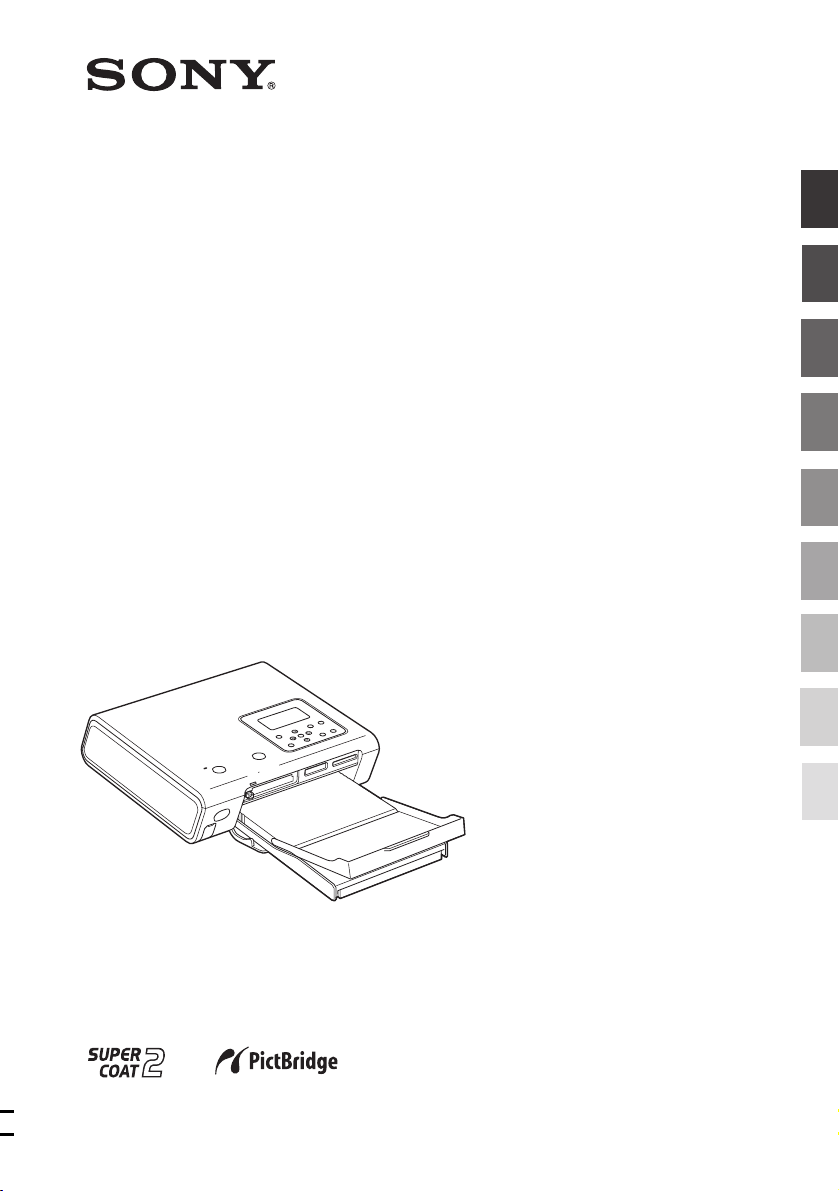
Digital Photo
Printer
2-599-949-21 (1)
Avant de commencer
Préparatifs
Réaliser des impressions de base
Impression à l’aide de l’écran LCD de
l’imprimante
Réaliser diverses impressions
Impression à l’aide d’un appareil
photo PictBridge
DPP-FP50
Mode d’emploi
Avant d’utiliser cette imprimante, veuillez
lire attentivement ce manuel et le conserver
pour toute référence ultérieure.
2005 Sony Corporation
Impression à partir d’un ordinateur
Dépannage
Informations complémentaires
Page 2
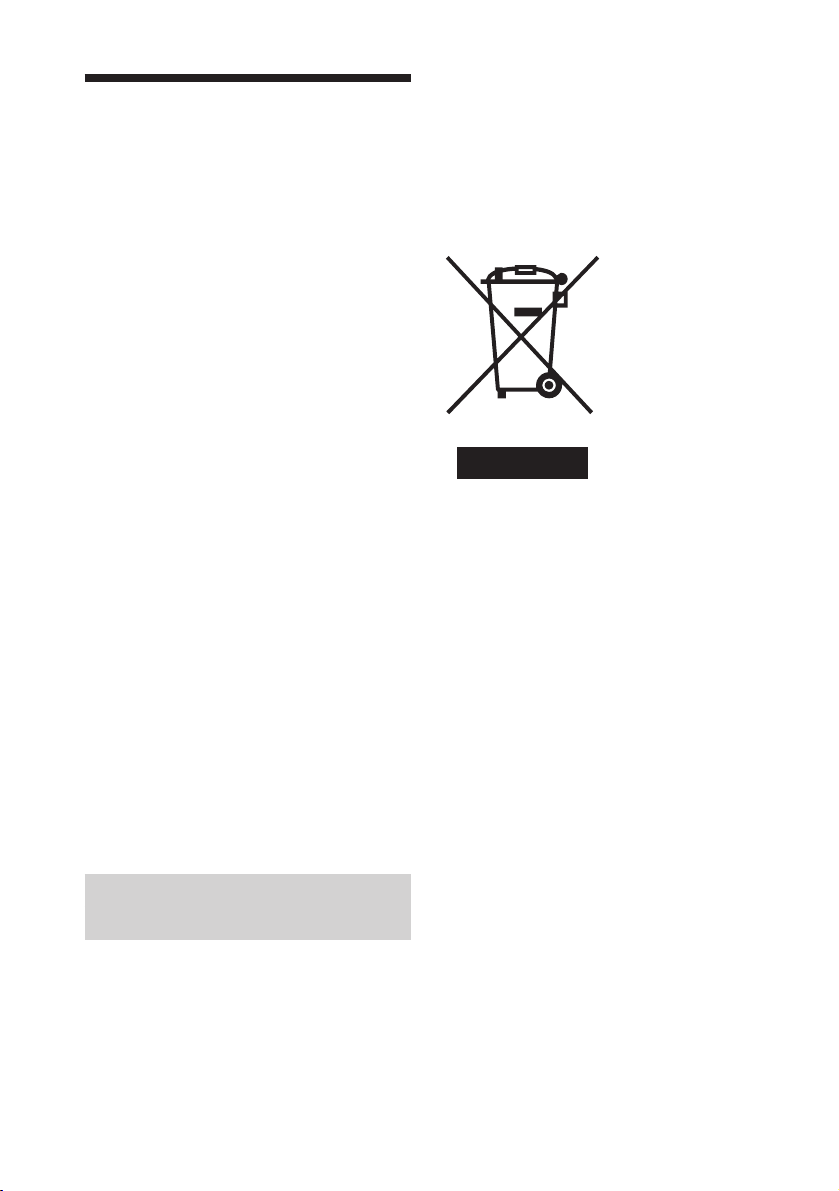
AVERTISSEMENT
Pour éviter tout risque d’incendie ou
d’électrocution, n’exposez pas
l’appareil à la pluie ou à l’humidité.
Pour éviter tout risque
d’électrocution, n’ouvrez pas le
boîtier. Confiez l’entretien à un
personnel qualifié uniquement.
ATTENTION
Les images et/ou le son peuvent se déformer si
ce produit est installé près d’un appareil
émettant un rayonnement électromagnétique.
AVERTISSEMENT
L’appareil doit être raccordé à une
prise secteur facilement accessible
(de façon à pouvoir être débranché en
cas de besoin).
Remarque
La référence du modèle et le numéro
de série sont indiqués sous l’appareil.
Pour les clients au Canada
Télécommande RM-DPP10
CET APPAREIL NUMERIQUE DE
CLASSE B EST CONFORME A LA
NORME CANADIENNE ICES-003.
Traitement des appareils
électriques et électroniques en fin
de vie (Applicable dans les pays
de l’Union Européenne et aux
autres pays européens disposant
de systèmes de collecte
sélective)
Ce symbole,
apposé sur le
produit ou sur
son emballage,
indique que ce
produit ne doit
pas être traité
avec les déchets
ménagers. Il doit
être remis à un
point de collecte
approprié pour le recyclage des
équipements électriques et
électroniques. En s’assurant que ce
produit est bien mis au rebus de
manière appropriée, vous aiderez à
prévenir les conséquences négatives
potentielles pour l’environnement et la
santé humaine. Le recyclage des
matériaux aidera à conserver les
ressources naturelles. Pour toute
information supplémentaire au sujet
du recyclage de ce produit, vous
pouvez contacter votre municipalité,
votre déchetterie ou le magasin où
vous avez acheté le produit.
A l’attention des clients
résidant en Europe
Ce produit a été testé et déclaré
compatible avec les limites définies par
la directive EMC concernant
l’utilisation de câbles de raccordement
inférieurs à 3 mètres.
FR
2
Accessoire compatible : télécommande
Page 3
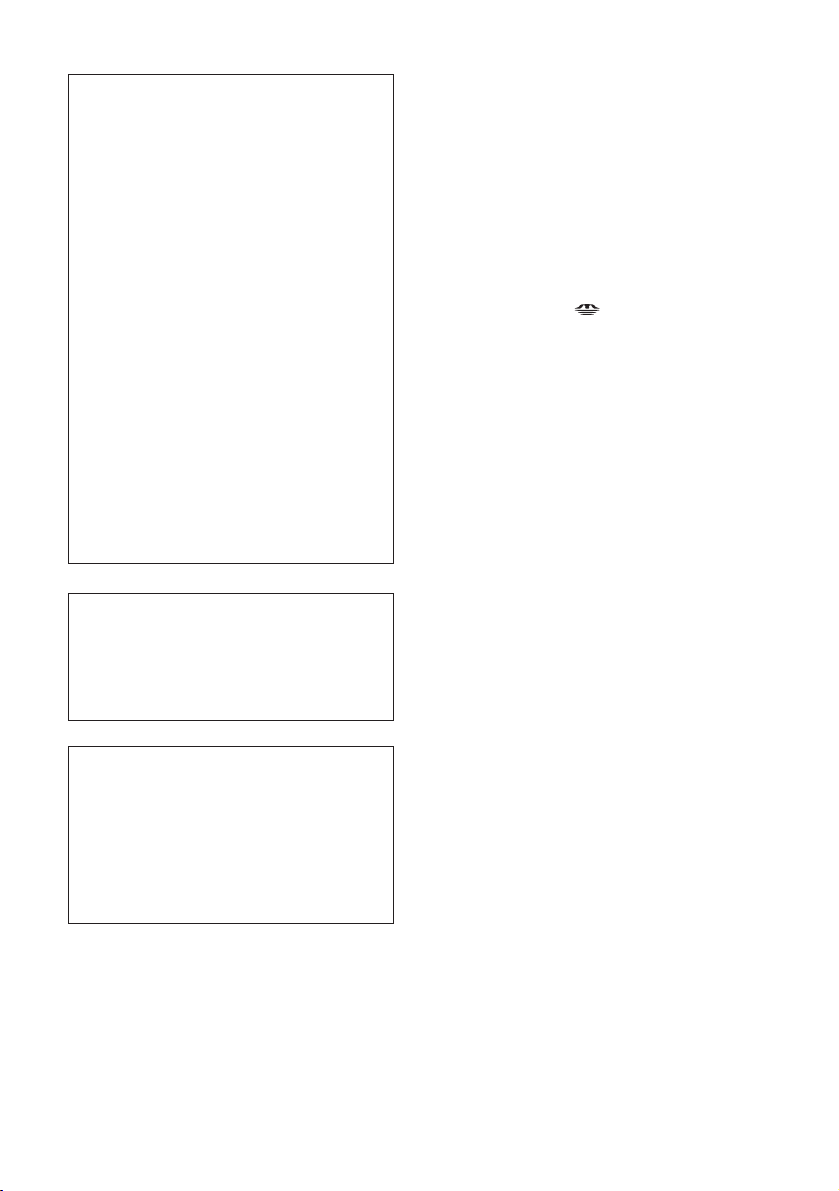
La copie, la modification et l’impression du
contenu d’un CD, de programmes télévisés
ou de tout autre contenu protégé par des
droits d’auteur, tels que des images ou des
publications ou de tout autre contenu dans
un but autre que l’enregistrement ou la
création personnels, sont limitées à un usage
strictement privé ou domestique. Excepté
dans le cas où vous détenez les droits
d’auteur ou que vous avez obtenu des
détenteurs des droits d’auteur la permission
de copier le contenu, l’utilisation de ce
contenu hors des limites définies par le
présent document constitue une
transgression des lois sur les droits d’auteur
et peut entraîner l’octroi de dommages et
intérêts au détenteur de ces droits.
Lors de l’impression de photographies avec
cette imprimante, veillez à ne pas enfreindre
les termes des lois sur les droits d’auteur.
L’utilisation ou la modification non autorisée
de portraits de personnes peut également
constituer une infraction aux droits de ces
personnes.
La prise de photographies peut être interdite
dans le cadre de certaines manifestations,
représentations ou expositions.
Recommandations de sauvegarde
Pour éviter tout risque potentiel de perte de
données en cas d’activation accidentelle ou
de problèmes de fonctionnement de
l’imprimante, il est recommandé d’effectuer
une copie de sauvegarde de vos données.
Information
EN AUCUN CAS LE REVENDEUR NE
POURRA ETRE TENU RESPONSABLE DE
DOMMAGES DE QUELQUE NATURE
QU’ILS SOIENT, DIRECTS, INDIRECTS OU
CONSECUTIFS OU D’UNE PERTE OU
DEPENSE RESULTANT DE L’EMPLOI
D’UN PRODUIT DEFECTUEUX OU DE
L’EMPLOI DE TOUT PRODUIT.
Marques commerciales et droits
d’auteur
• VAIO est une marque commerciale de Sony
Corporation.
• Microsoft et Windows® sont des marques
déposées ou des marques commerciales de
Microsoft Corporation aux Etats-Unis et dans
les autres pays ou régions.
• IBM et PC/AT sont des marques déposées de
International Business Machines Corporation.
• Pentium est la marque déposée de Intel
Corporation.
• « Memory Stick », « », « MagicGate
Memory Stick », « Memory Stick Duo »,
« Memory Stick PRO » et « Memory StickROM » sont des marques commerciales de
Sony Corporation.
•«MagicGate » est la marque déposée de Sony
Corporation.
• Le tramage des polices True Type est basé sur
le logiciel FreeType Team.
•Ce logiciel est basé en partie sur le travail de
l’Independant JPEG Group.
• Libtiff
Copyright © 1988-1997 Sam Leffler
Copyright © 1991-1997 Silicon Graphics, Inc.
• Lib png
Copyright © 1995, 1996 Guy Eric Schalnat,
Group 42, Inc.
Copyright © 1996, 1997 Andreas Dilger
Copyright © 1998, 1999 Glenn Randers-
Pehrson
• Zlib
© 1995- 2002 Jean-loup Gailly and Mark Adler
• Cette imprimante utilise la technologie « Exif
Toolkit For Windows Ver.2.4 (Copyright ©
1998 FUJI PHOTO FILM CO., LTD. Tous droits
réservés) ». Exif est un format de fichier image
échangeable pour les appareils photo
numériques spécifié par l’association JEITA
(Japan Electronics and Information Technology
Industries Association).
• Les autres sociétés et noms de produits
mentionnés dans ce document peuvent être les
marques commerciales ou les marques
déposées de leur détenteur respectif. Les
indications « ™ » et « ® » ne sont pas
systématiquement mentionnées dans ce
manuel.
3
FR
Page 4
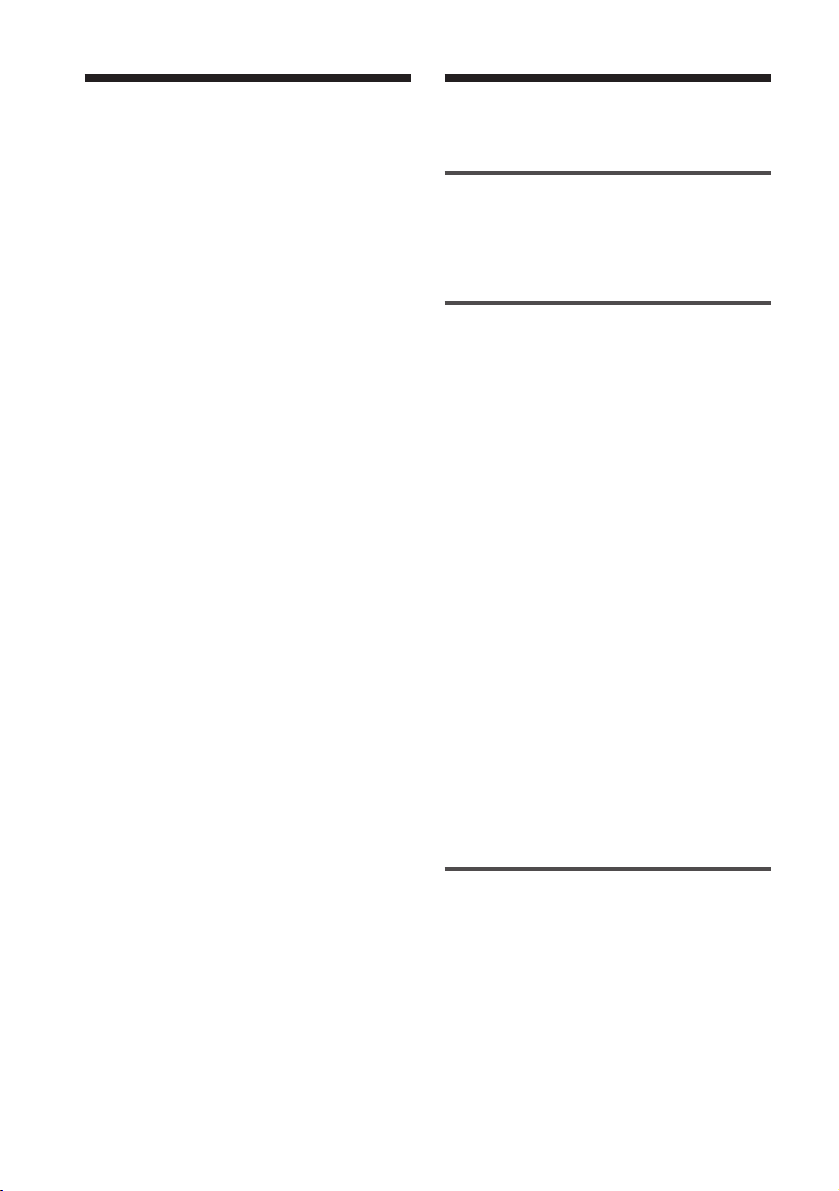
Notice destinée aux
utilisateurs
Table des matiéres
Programme © 2005 Sony Corporation
Documentation ©2005 Sony Corporation
Tous droits réservés. Le manuel ou le logiciel
décrit dans ce document ne peut, en partie ou en
totalité, être reproduit, traduit ou réduit sous
une forme lisible par machine sans l’accord écrit
préalable de Sony Corporation.
EN AUCUN CAS, SONY CORPORATION NE
POURRA ETRE TENU RESPONSABLE DE
DOMMAGES ACCIDENTELS, INDIRECTS OU
SPECIFIQUES, SURVENANT DE OU EN
CONNEXION AVEC CE MANUEL, LE
LOGICIEL OU TOUTE AUTRE INFORMATION
CONTENUE DANS CE DOCUMENT OU DE
L’UTILISATION DE CEUX-CI.
En ouvrant l’enveloppe du CD-ROM, vous vous
engagez à accepter tous les termes et conditions de
ce contrat. Si vous n’acceptez pas ces termes et
conditions, veuillez retourner immédiatement ce
disque au magasin où vous vous l’êtes procuré,
dans son enveloppe non ouverte, accompagné du
reste de l’emballage.
Sony Corporation se réserve le droit d’apporter
des modifications à ce manuel ou aux
informations qu’il contient à tout moment et
sans préavis.
Le logiciel décrit dans ce document peut
également être régi par les termes d’un contrat
de licence utilisateur distinct.
Enregistrement utilisateur
Pour bénéficier du service clientèle, complétez et
renvoyez la carte d’enregistrement incluse dans
votre emballage.
Il est interdit de modifier ou de dupliquer les
données de conception, telles que les exemples
d’illustration fournis dans ce logiciel, excepté pour
des besoins personnels. Toute copie non autorisée
de ce logiciel est interdite suivant les lois sur les
droits d’auteur.
La reproduction ou la modification non
autorisée de portraits ou de travaux protégés par
les droits d’auteur d’autres personnes peut
constituer une infraction des droits réservés aux
détenteurs de ces droits.
FR
4
Avant de commencer
Fonctionnalités de l’imprimante ............. 6
Identification des pièces ......................... 8
Préparatifs
1 Vérification du contenu de
l’emballage ..................................... 10
2 Préparation du kit d’impression ...... 11
Formats du papier d’impression ............... 11
Kits d’impression en option ..................... 11
3 Chargement de la cartouche
d’impression ................................... 12
4 Insertion du papier d’impression .... 13
5 Préparation de la télécommande .... 16
6 Raccordement de la source
d’alimentation secteur .................... 17
Raccordement à un moniteur TV .......... 18
Insertion d’une carte mémoire.............. 18
Insertion d’un « Memory Stick » .............. 19
Insertion d’une carte CompactFlash ......... 19
Insertion d’une carte SD .......................... 19
Raccordement d’un appareil photo ou
d’un autre périphérique externe ..... 20
Réaliser des impressions de
base (mode MONITOR OUT)
Affichage des images sur un moniteur TV .
Impression d’images sélectionnées ...... 22
Impression d’une image ..........................22
Vérification de l’aperçu avant impression ..
Impression de plusieurs images ...............24
Réalisation d’une impression
automatique (INDEX/DPOF/ALL) ..... 25
21
23
Page 5
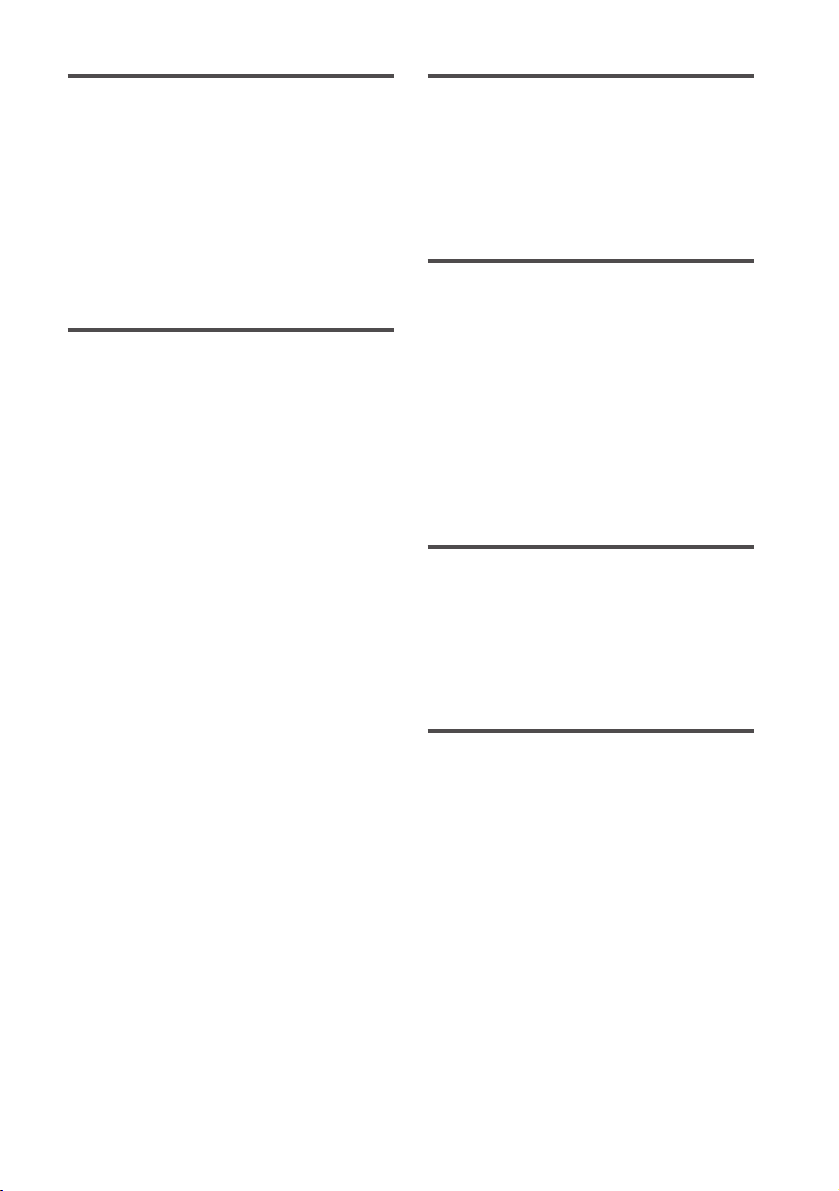
Impression à l’aide de l’écran
LCD de l’imprimante (mode LCD)
Impression d’images sélectionnées ...... 27
Réalisation d’une impression
automatique (AUTO)
(INDEX/DPOF/TOUTES) ................... 29
Modification des paramètres
d’impression ................................... 30
Impression à l’aide d’un
appareil photo numérique
compatible PictBridge (mode
PictBridge)
Impression d’images à l’aide de
l’appareil photo numérique ............ 57
Impression à l’aide d’un
ordinateur (mode PC)
Réaliser diverses impressions
(mode MONITOR OUT)
Edition d’une image ............................. 31
Affichage du menu Edit. .......................... 31
Agrandissement ou réduction de la
taille d’une image ................................... 32
Déplacement d’une image ....................... 32
Rotation d’une image ..............................32
Réglage d’une image .............................. 33
Ajout d’un filtre spécial à une image........ 33
Système anti yeux rouges ........................ 34
Superposition de caractères ..................... 35
Enregistrement et impression d’une image.
Réaliser diverses impressions (Creative
Print)............................................... 39
Affichage du menu CreativePrint ............. 39
Réalisation d’une impression avec mise en
page libre ............................................... 40
Réalisation d’un calendrier ...................... 44
Réalisation d’une carte ............................ 45
Réalisation d’images fractionnées ............46
Modification des paramètres
d’impression (Config) ..................... 48
Visualisation d’un diaporama ............... 51
Suppression d’images ........................... 52
Suppression d’images sélectionnées ........ 52
Formatage d’un « Memory Stick » ........... 53
Recherche d’une image ........................ 53
Modification des préférences
d’impression (Option) ..................... 55
37
Installation du logiciel .......................... 58
Configuration système ............................. 58
Installation du pilote de l’imprimante....... 59
Installation de PictureGear Studio ............ 62
Impression de photos depuis
PictureGear Studio .......................... 64
Impression depuis un autre logiciel
d’application ........................................... 70
Dépannage
En cas de problème .............................. 71
Si un message d’erreur apparaît ........... 86
Bourrage papier .................................... 89
Nettoyage de l’intérieur de l’imprimante ..
89
Informations complémentaires
Précautions ........................................... 91
A propos du « Memory Stick » ............. 92
Qu’est-ce que le « Memory Stick » ?........ 92
Types de « Memory Stick » ...................... 92
Types de « Memory Stick » utilisables par
l’imprimante ........................................... 92
Remarques sur l’utilisation ...................... 93
A propos des cartes CompactFlash et SD94
Remarques sur l’utilisation ...................... 94
Spécifications ....................................... 95
Surfaces d’impression ..............................97
Glossaire............................................... 98
Index .................................................... 99
5
FR
Page 6
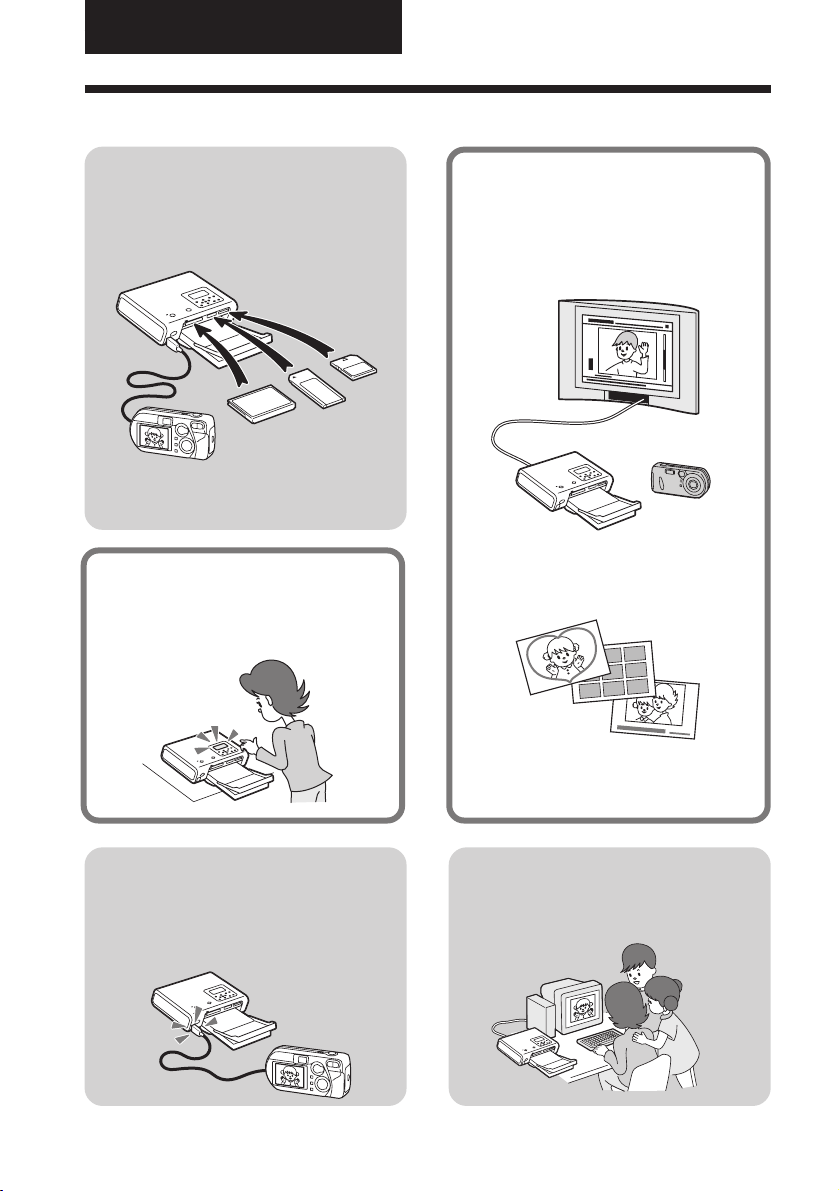
Avant de commencer
Fonctionnalités de l’imprimante
Vous pouvez effectuer une
impression à partir d’une
carte mémoire ou d’un
périphérique externe
.pages 18 à 20
« Memory
Appareil photo
numérique ou
périphérique externe
Stick », carte
CompactFlash
ou carte SD
Vous pouvez effectuer une
impression à l’aide de l’écran
LCD de l’imprimante
.pages 27 à 30
Vous pouvez effectuer une
impression à l’aide d’un
moniteur TV
Vous pouvez sélectionner une image et
l’imprimer
.page 22
Vous pouvez effectuer diverses impressions
.pages 31 à 47
Vous pouvez effectuer une
impression à partir d’un
appareil photo numérique
compatible PictBridge
.page 57
FR
6
Vous pouvez modifier les réglages de
l’imprimante et les paramètres d’impression
.pages 48 à 56
Vous pouvez effectuer une
impression à partir d’un
ordinateur
.page 58
Page 7
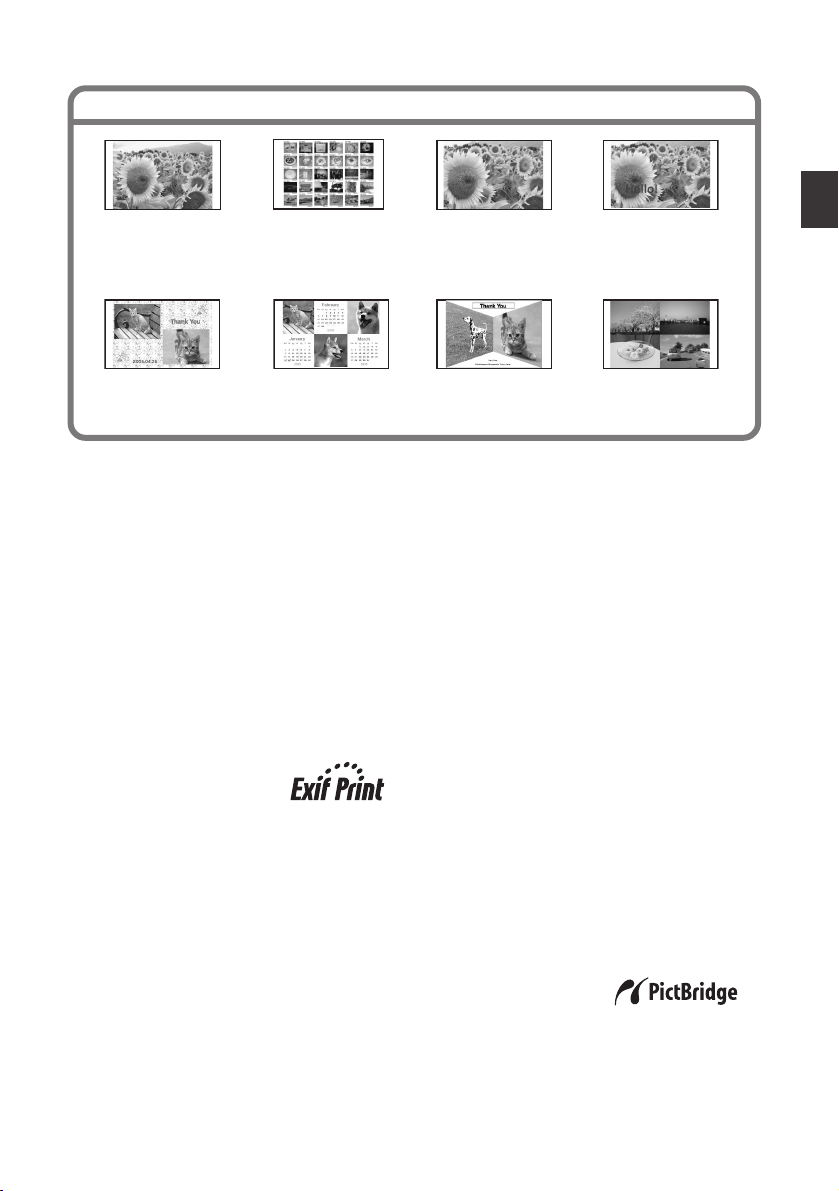
Impressions que vous pouvez réaliser
Impression de base
d’une image
(.page 22)
Impression avec
mise en plage libre
(.page 40)
Impression
automatique
(INDEX/DPOF/ALL)
(.pages 25, 29)
Impression d’un
calendrier
(.page 44)
Fonctions de qualité d’image
supérieure, permettant des impressions
réalistes des photos
xSystème d’impression professionnel
ultra-performant éliminant toute
dégradation des couleurs due à la
chaleur de la tête et reproduisant des
impressions réalistes des photos.
x La fonction Super Coat 2 offre une
grande durabilité d’impression et résiste
à l’humidité et aux traces de doigts.
xAuto Fine Print 3 analyse l’image et la
corrige pour obtenir une qualité
optimale. (.page 49)
xLa fonction Exif 2.21 (Exif
Print) utilise les données
des conditions de prise de
vue enregistrées dans un fichier image
d’un appareil photo compatible Exif 2.21
pour la régler et l’imprimer avec une
meilleure qualité. (.page 49)
xRéduction du phénomène des yeux
rouge, luminosité, teinte et autres
corrections ou réglages permettant une
impression d’excellente qualité.
(.page 34)
Opérations d’impression pratiques
xL’UC grande vitesse permet de traiter,
de prévisualiser et d’imprimer
rapidement une image.
Impression d’une
image agrandie/
réduite/déplacée/
pivotée (.page 32)
Impression d’une
carte (.page 45)
Impression
superposée
(.page 35)
Impression d’images
fractionnées
(.page 46)
xLe magasin à papier permet d’imprimer
jusqu’à 20 feuilles de papier en une
seule fois. (.page 13)
Grande souplesse d’impression
Vous avez le choix entre plusieurs formats
x
(format Carte postale et 9 x 13 cm).
xVous pouvez choisir une impression
avec ou sans marge (.page 49)
xVous pouvez visualiser un diaporama
des images contenues sur une carte
mémoire ou un périphérique externe.
(.page 51)
xVous pouvez imprimer une image
facilement à partir de votre appareil
photo ou d’un périphérique de stockage
externe de grande capacité.
(*Le fonctionnement de tous les types de
périphériques de stockage grande capacité
n’est pas garanti.)
xLe logiciel d’application fourni vous
permet d’imprimer facilement une
image à partir de votre ordinateur.
(.page 58)
xVous pouvez
imprimer facilement
une image à partir d’un appareil photo
numérique compatible PictBridge.
(.page 57)
Avant de commencer
7
FR
Page 8
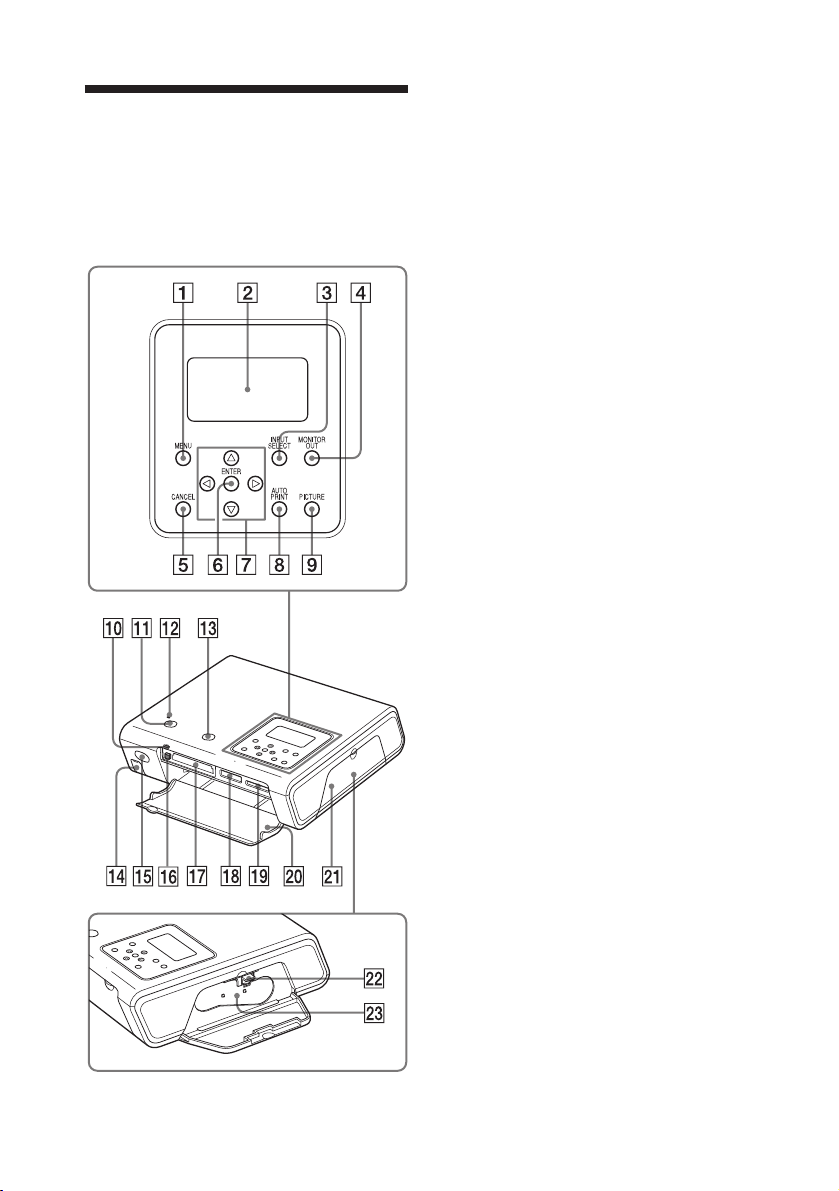
Identification des
pièces
Pour plus de détails, reportez-vous aux
pages indiquées entre parenthèses.
Imprimante
1 Touche MENU (pages 31, 39, 48)
2 Ecran LCD (page 27)
3 Touche INPUT SELECT (pages 21,
27)
4 Touche MONITOR OUT (pages 21,
27)
5 Touche CANCEL (page 25)
6 Touche ENTER
7 Touches de direction (g/G/f/F)
8 Touche AUTO (automatique) PRINT
(pages 26, 29)
9 Touche PICTURE (page 23)
0 Témoin d’accès (page 19)
qa Touche ON/STANDBY (page 17)
qs Témoin ON/STANDBY (page 17)
qd Touche PRINT (page 23)
qf Connecteur PictBridge/CAMERA
(page 20)
qg Capteur de télécommande (page
16)
qh Touche d’éjection de la carte
CompactFlash (page 19)
qj Logement de la carte CF
(CompactFlash) CARD (page 19)
qk Logement du « Memory Stick »/
« Memory Stick Duo » (page 19)
ql Logement de la SD CARD (page
19)
w; Couvercle du compartiment du
magasin à papier/logement de
carte mémoire (page 15)
wa Couvercle du compartiment de la
cartouche d’impression (page 12)
ws Levier d’éjection de la cartouche
d’impression (page 12)
wd Cartouche d’impression (page 12)
8
FR
Page 9
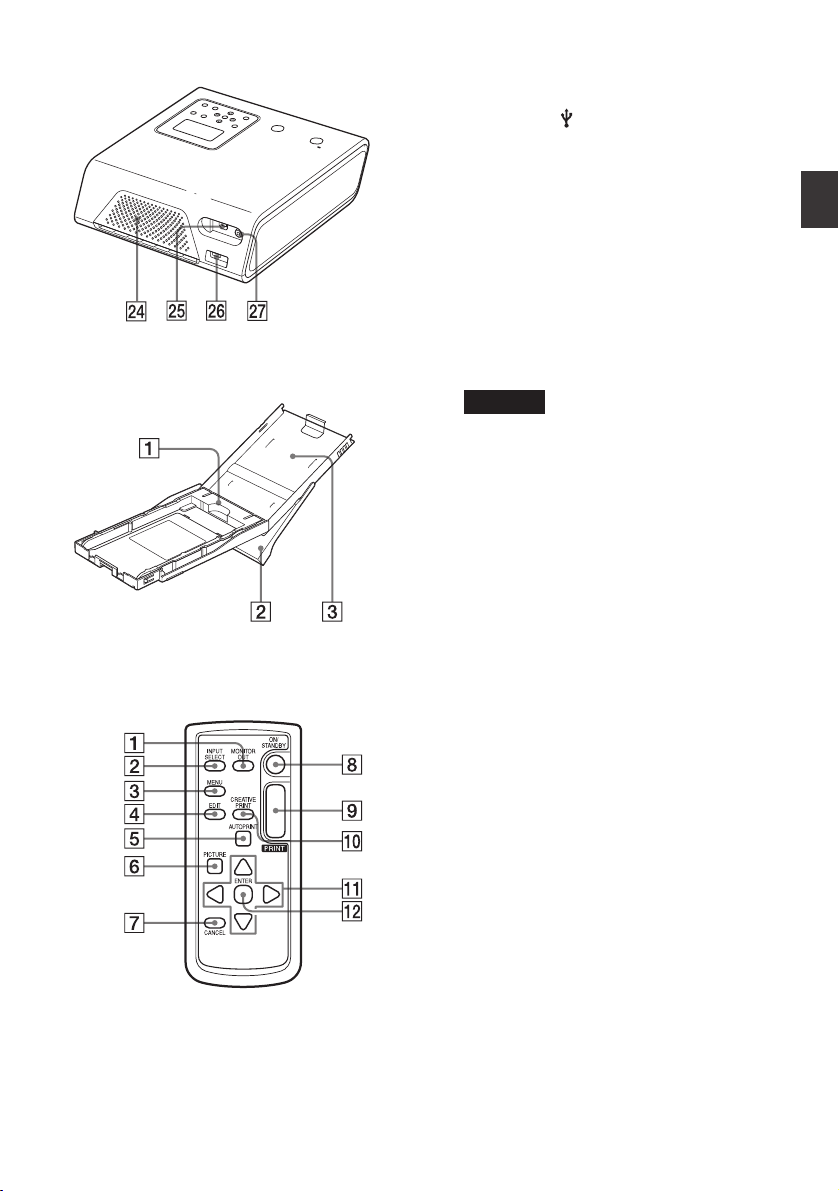
wf Orifices de ventilation
wg Connecteur
USB (page 60)
wh Prise DC IN (page 17)
wj Connecteur VIDEO OUT (sortie)
(page 18)
Magasin à papier
1 Adaptateur pour papier (page 13)
Utilisez l’adaptateur uniquement lorsque
vous placez du papier au format 9 x 13
cm dans le magasin à papier.
Remarque
Le papier d’impression au format 9 x
13 cm (3,5 x 5 pouces) n’est pas
commercialisé dans certains pays ou
régions. L’adaptateur pour papier n’est
pas non plus fourni.
2 Magasin à papier permettant
l’éjection du papier (page 13)
3 Couvercle du magasin à papier
(page 13)
Avant de commencer
Télécommande
1 Touche MONITOR OUT (pages 21,
27)
2 Touche INPUT SELECT (pages 21,
27)
3 Touche MENU (pages 31, 39, 48)
4 Touche EDIT (page 31)
5 Touche AUTO PRINT (pages 26, 29)
6 Touche PICTURE (page 23)
7 Touche CANCEL (page 25)
8 Touche ON/STANDBY (page 17)
9 Touche PRINT (page 23)
0 Touche CREATIVE PRINT (page 39)
qa Touches de direction (g/G/f/F)
qs Touche ENTER
9
FR
Page 10
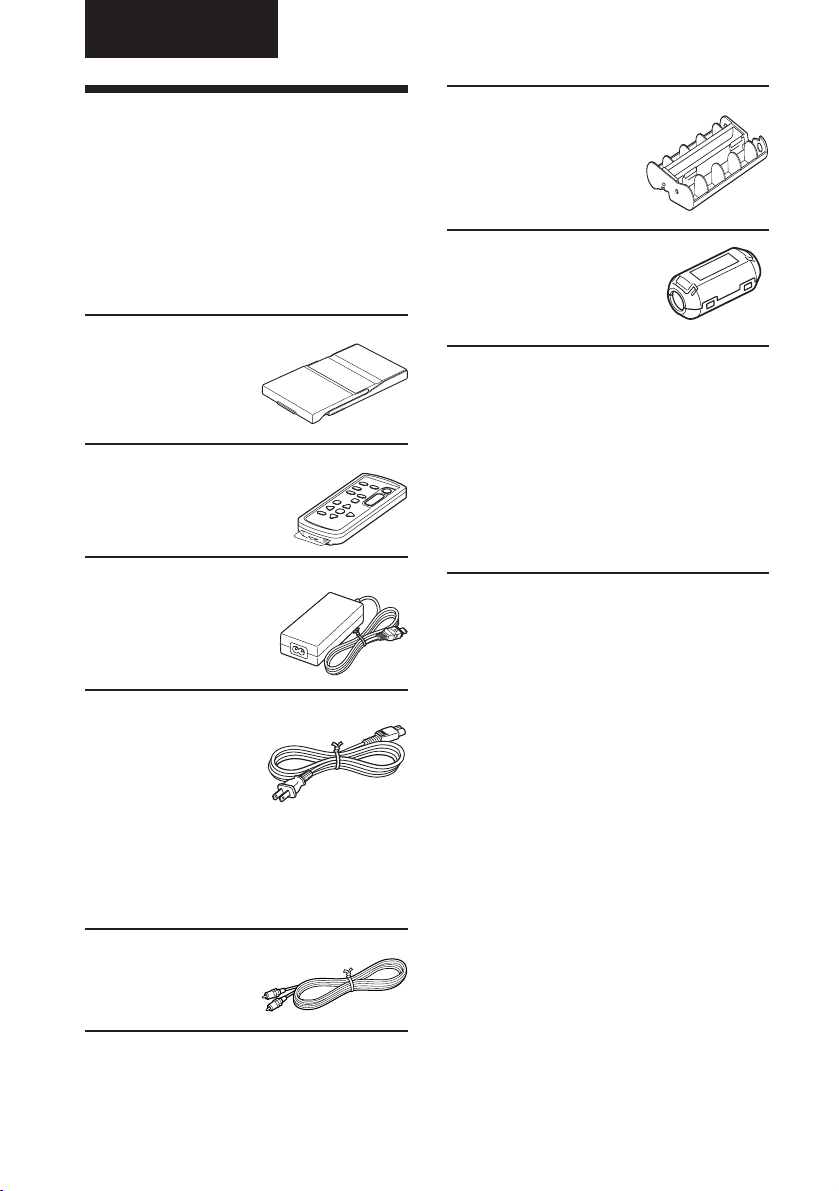
Préparatifs
1 Vérification du
contenu de
l’emballage
Assurez-vous que tous les accessoires
suivants ont été livrés avec votre
imprimante.
Magasin à papier (1)
Télécommande (1)
La pile bouton au lithium
est déjà installée dans la
télécommande.
Adaptateur secteur AC-S24V1 (1)
Cordon d’alimentation secteur * (1)
Cartouche de nettoyage (1)
Filtre à fixation rapide (1)
CD-ROM (1)
– Logiciel du pilote d’imprimante Sony
DPP-FP50 pour Windows® XP
Professional/Windows® XP Home
Edition/Windows® XP Media
Center Edition/Windows® 2000
Professional/Windows® Millennium
Edition/Windows® 98 Second
Edition
– PictureGear Studio Ver.2.0
• Kit échantillon d’impression couleur (1)
• Mode d’emploi (ce manuel, 1)
• Guide de démarrage rapide (1)
• Garantie (1)
• Contrat de licence de l’utilisateur final
Sony (1)
* Le cordon d’alimentation secteur illustré doit
être utilisé pour un courant 120 V
uniquement. La forme de la fiche et les
spécifications du cordon d’alimentation
secteur varient en fonction du pays ou de la
région où vous avez acheté l’imprimante.
Câble de raccordement vidéo (1)
FR
10
Page 11
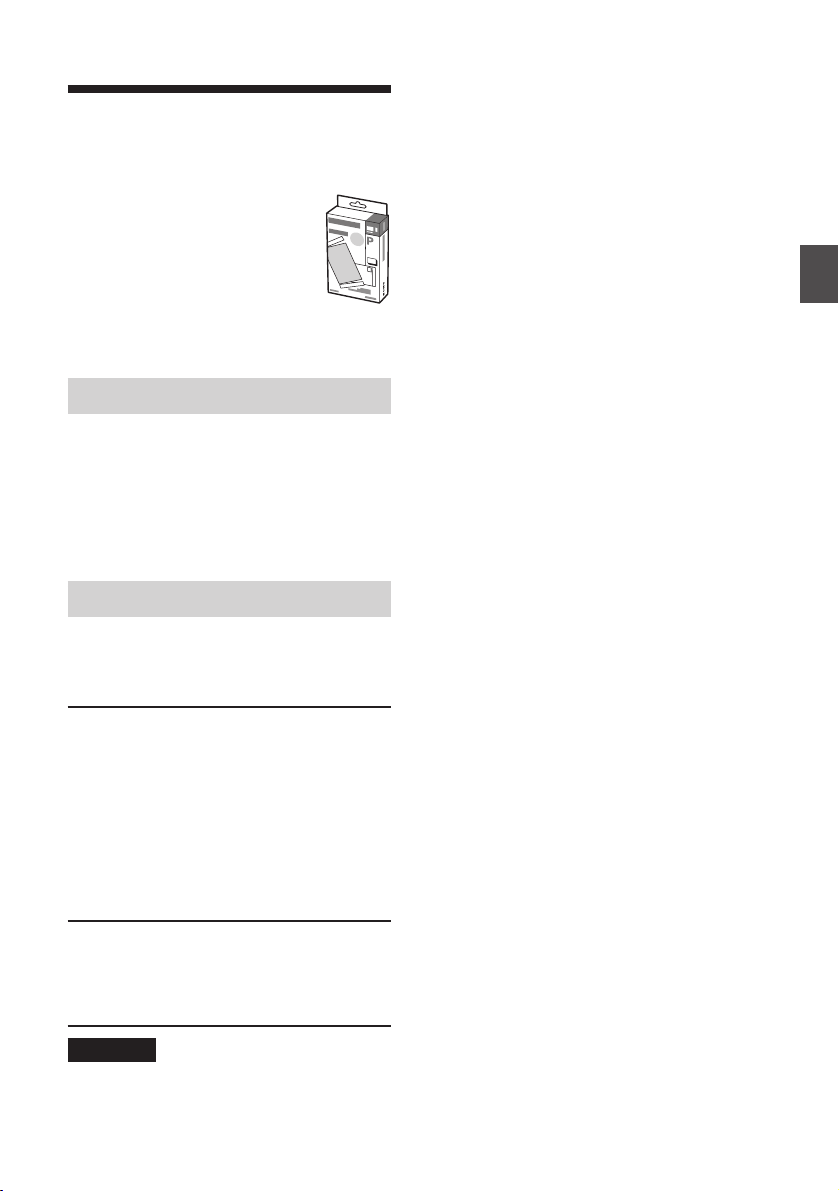
2
Préparation du kit
d’impression
Pour imprimer une image, vous
devez disposer d’un kit
d’impression conçu pour
l’imprimante. Le kit échantillon
d’impression couleur contient un
jeu de 10 feuilles de papier
d’impression au format Carte postale et une
cartouche d’impression pour 10 impressions.
Formats du papier d’impression
Vous avez le choix entre les deux formats
suivants pour le papier d’impression :
• Format Carte postale
152,4 mm)*
• Format 9 x 13 cm (89 x 127 mm)*
(*format maximum pour une impression sans
marge)
Kits d’impression en option
Sélectionnez le kit d’impression en
fonction du type d’impression que vous
souhaitez réaliser :
Format Carte postale
SVM-F40P
• Deux kits contenant chacun 20 feuilles de
papier photo au Format Carte postale
• Cartouche d’impression permettant de
réaliser 40 impressions
SVM-F80P
• Quatre kits contenant chacun 20 feuilles de
papier photo au Format Carte postale
•2cartouches d’impression permettant de
réaliser 40 impressions
Format 9 x 13 cm b SVM-F40L*
• Deux kits contenant chacun 20 feuilles de
papier photo au format 9 x 13 cm
• Cartouche d’impression permettant de
réaliser 40 impressions
*Remarque
Le papier d’impression au format 9 x 13 cm
n’est pas commercialisé dans certains pays
ou régions.
10 x 15 cm
(101,6 x
Pour commander des kits d’impression,
consultez le site web suivant :
www.sony.com/printers
Remarques sur l’utilisation des kits
d’impression
• Utilisez toujours ensemble la cartouche et le
papier d’impression issus du même
emballage. Si vous mélangez des cartouches
et du papier de différents types, l’impression
pourrait alors être impossible.
•
Le côté vierge est la surface à imprimer. Une
qualité d’impression moindre peut être
remarquée si la surface d’impression est souillée
par de la poussière ou des empreintes de doigts.
Evitez de toucher la surface d’impression.
• Ne pliez pas le papier ou ne le déchirez pas
au niveau des perforations avant
l’impression.
•
N’imprimez pas sur des feuilles de papier déjà
utilisées ou n’essayez pas de rembobiner le
ruban dans la cartouche d’impression. Vous
risqueriez d’endommager l’imprimante.
• Ne démontez pas la cartouche d’impression.
• Ne sortez pas le ruban encreur de la
cartouche d’impression.
Remarques concernant le stockage des
kits d’impression (pour obtenir des
impressions de qualité)
• Si vous devez stocker un kit partiellement
utilisé de la cartouche d’impression et du
papier pendant une période prolongée,
rangez-le dans son sac d’origine ou dans un
emballage similaire.
• Evitez de placer le kit d’impression dans des
endroits soumis à des températures élevées, à
une humidité importante, à une poussière
excessive ou aux rayons directs du soleil.
• Utilisez le kit d’impression dans les deux ans
suivant la date de production.
Remarque concernant le stockage des
tirages
Ne collez pas de cellophane ou n’utilisez pas
d’effaceur en plastique sur les impressions.
Evitez également de laisser les impressions sous
des range-tout en plastique.
Attention
Il est possible que les films, bandes vidéo ou
autres soient protégés par des droits d’auteur.
L’impression vidéo non autorisée de telles
données peut être contraire à la législation sur
les droits d’auteur.
11
Préparatifs
FR
Page 12
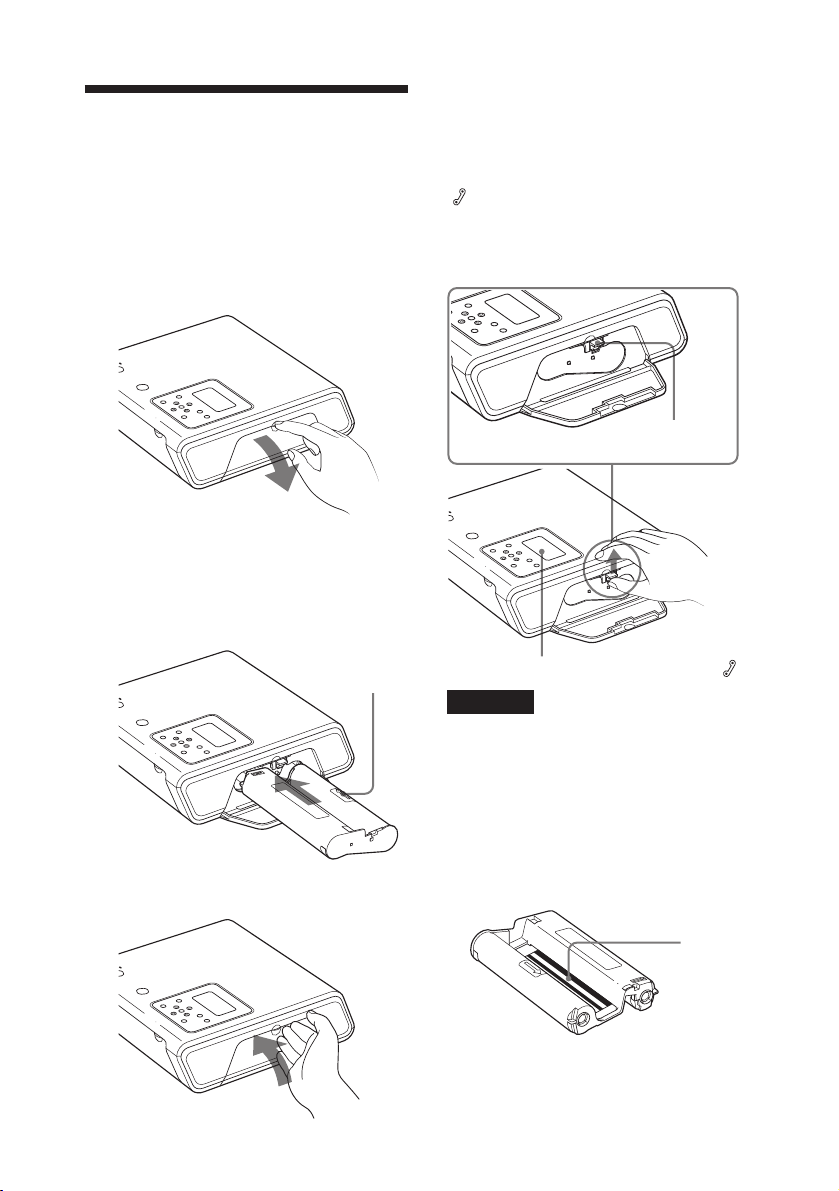
3 Chargement de la
cartouche
d’impression
Abaissez le couvercle du
1
compartiment de la cartouche
pour l’ouvrir.
2
Insérez la cartouche d’impression à
l’arrière et dans le sens de la flèche,
jusqu’à ce que vous entendiez le
déclic qui indique qu’elle est en
place.
Retrait de la cartouche
d’impression
Lorsque la cartouche d’impression est
vide, le témoin d’erreur de la cartouche
) apparaît sur l’écran LCD.
(
Ouvrez le couvercle du compartiment de
la cartouche, relevez le levier d’éjection et
retirez la cartouche d’impression utilisée.
Levier
d’éjection
Flèche
3 Refermez le couvercle du
compartiment de la cartouche.
FR
12
Témoin d’erreur de la cartouche ( )
Remarques
• Utilisez la cartouche d’impression avec le
papier d’impression issu du même kit
d’impression.
• Ne touchez pas le ruban encreur et ne placez
pas la cartouche d’impression dans un
endroit poussiéreux. S’il y a des traces de
doigts ou de la poussière sur le ruban
encreur, la qualité d’impression sera
médiocre.
Ruban
encreur
Page 13
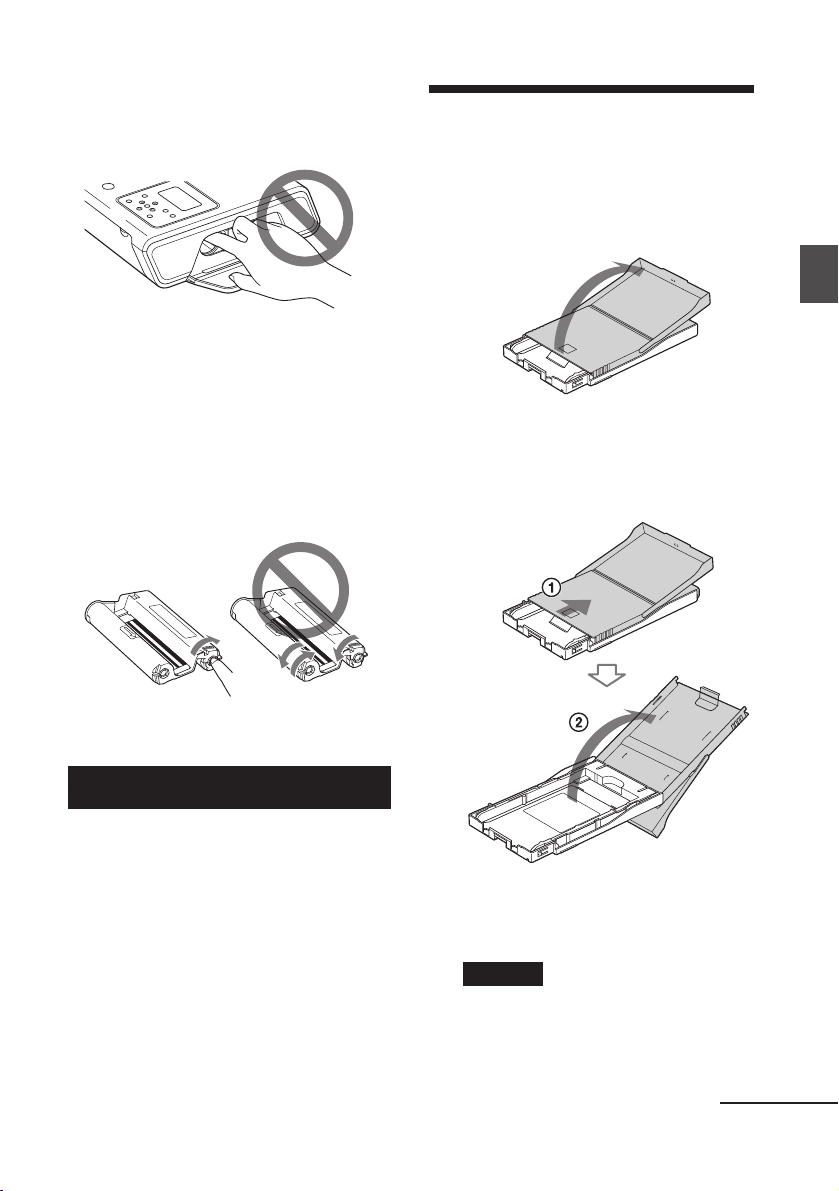
• N’introduisez jamais la main dans le
compartiment de la cartouche. La tête
thermique atteint des températures élevées,
surtout après plusieurs impressions.
• Ne rembobinez pas le ruban encreur et
n’utilisez pas la cartouche d’impression
rembobinée pour l’impression. Sinon, vous
risquez de ne pas obtenir une bonne
impression ou bien un dysfonctionnement
risque de se produire.
• Si la cartouche d’impression ne s’enclenche
pas correctement, retirez-la, puis installez-la
de nouveau. Si le ruban encreur n’est pas
assez tendu pour être chargé, rembobinez-le
dans le sens de la flèche pour le tendre.
4
Insertion du papier
d’impression
1 Ouvrez le magasin à papier
permettant l’éjection du papier.
2 Faites glisser le couvercle du
magasin à papier dans le sens
inverse de l’alimentation du
papier (1), puis soulevez-le pour
l’ouvrir (2).
Préparatifs
• Ne retirez pas la cartouche d’impression en
cours d’impression.
Remarques sur le stockage de la cartouche
d’impression
• Evitez de ranger la cartouche d’impression
dans un endroit soumis à des températures
ou à une humidité élevées, à une poussière
excessive ou aux rayons directs du soleil.
• Si vous devez stocker une cartouche
d’impression partiellement utilisée, stockez-la
dans son emballage d’origine.
3 Installez l’adaptateur pour papier
en fonction du format de papier
que vous souhaitez utiliser.
Remarque
Le papier d’impression au format 9 x 13 cm
(3,5 x 5 pouces) n’est pas commercialisé
dans certains pays ou régions. L’adaptateur
pour papier n’est pas non plus fourni.
Suite
13
FR
Page 14
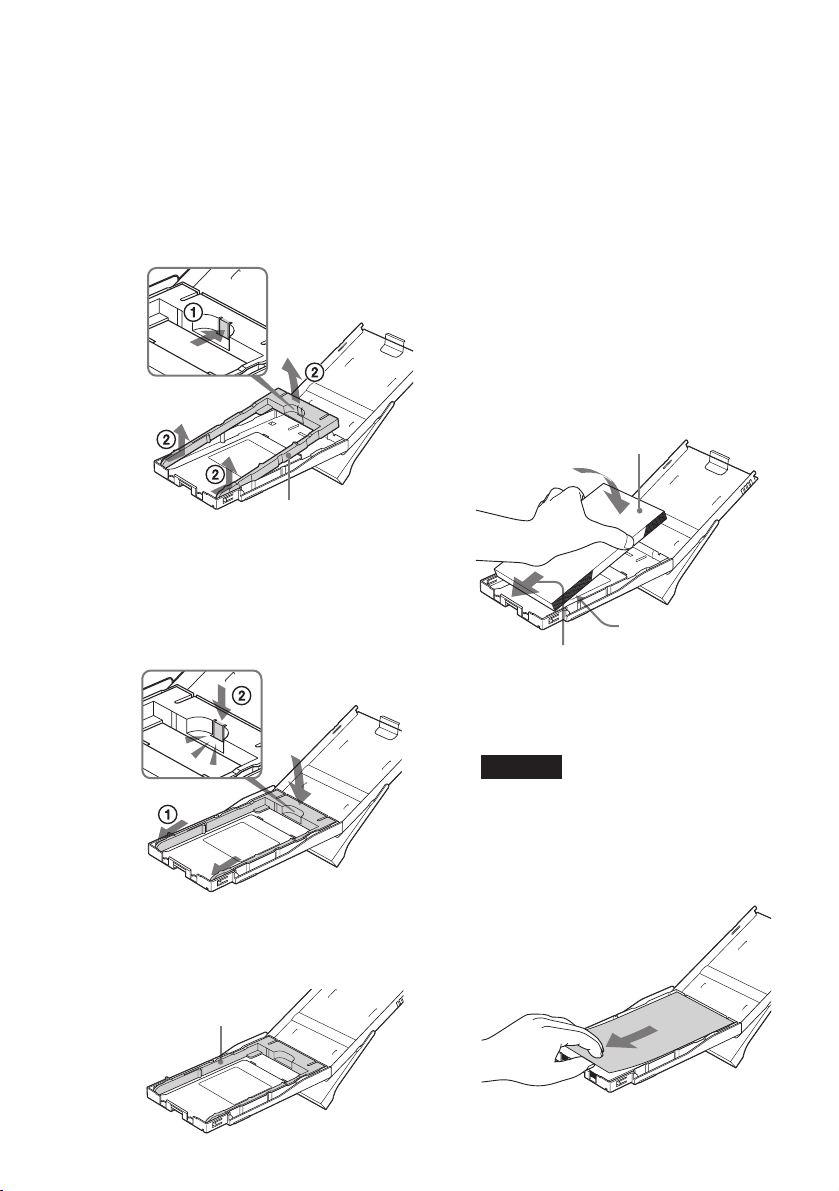
x Pour utiliser le papier
d’impression au Format Carte
postale (10 x 15 cm)
Appuyez sur le magasin à papier et
à l’arrière de l’adaptateur pour
déverrouiller ce dernier (1), puis
retirez l’adaptateur en le dégageant
des orifices de verrouillage (2).
Dégagez le
verrouillage.
Adaptateur pour papier
Pour installer l’adaptateur sur le
magasin à papier
Placez les parties saillantes de l’adaptateur
pour papier dans les orifices de
verrouillage du magasin (1), puis faites
glisser l’adaptateur vers le bas jusqu’à ce
que sa partie arrière s’encliquette (2).
4 Insérez le papier d’impression
dans le magasin.
Aérez les feuilles du papier
d’impression. Insérez ensuite le
papier avec la surface à imprimer
(côté vierge) vers le haut.
• Pour utiliser le papier d’impression
au format Carte postale, orientez le
repère dans le sens de l’alimentation
du papier.
•
Pour utiliser le papier d’impression au
format 9 x 13 cm, alignez la flèche dans
le sens de l’alimentation du papier.
Insérez la feuille de protection avec le
papier. Vous pouvez installer jusqu’à
20 feuilles de papier d’impression
Surface d’impression
Orientez le repère
Sens de
l’alimentation
du papier
Remarque
Ne touchez pas la surface d’impression.
Les traces de doigts sur la surface
d’impression peuvent être à l’origine d’une
impression de mauvaise qualité.
(format Carte
postale) ou la flèche
(format 9 x 13 cm)
dans le sens de
l’alimentation du
papier.
.
x Pour utiliser le papier au format
9x13cm
Laissez l’adaptateur pour papier
en place.
Adaptateur
pour papier
FR
14
5 Retirez la feuille de protection.
Page 15
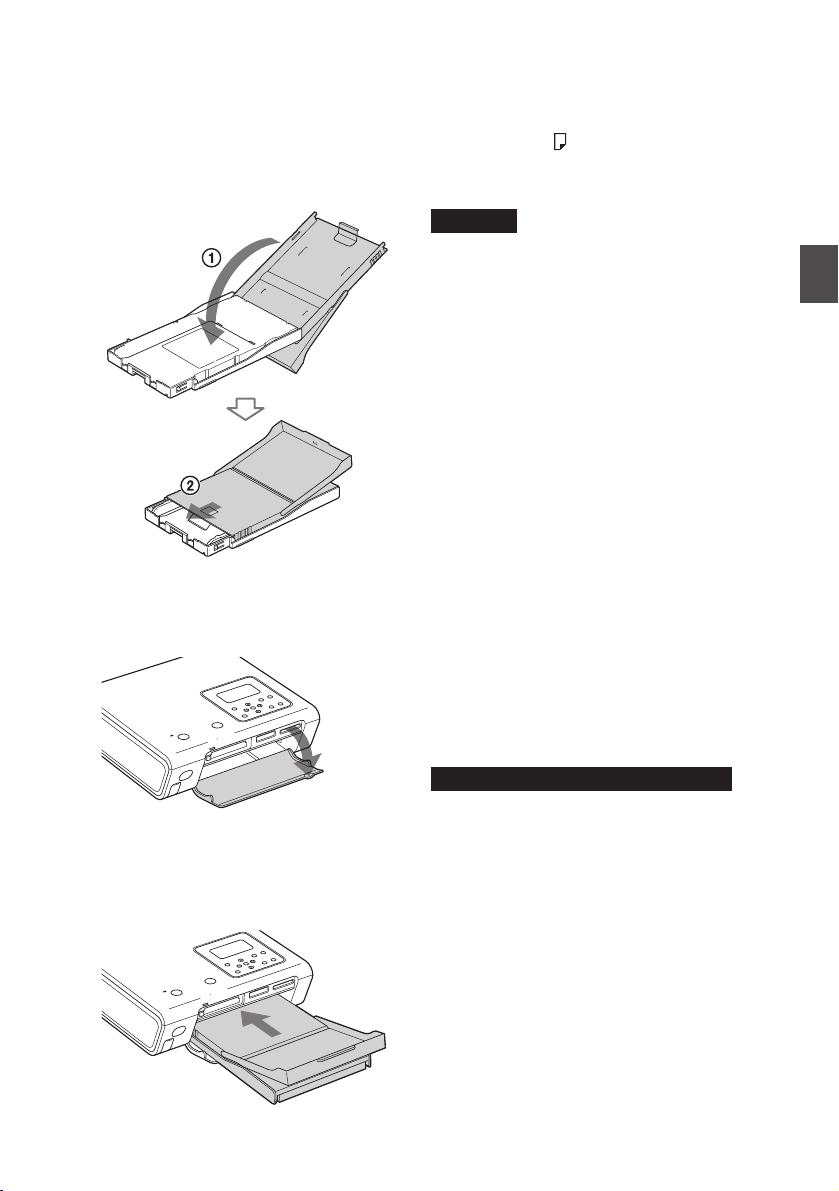
6
Fermez le couvercle du magasin à
papier (1) et faites coulisser celuici dans le sens de l’alimentation du
papier (2).
Laissez le magasin à papier ouvert.
7 Tirez pour ouvrir le couvercle du
compartiment du magasin à
papier de l’imprimante.
Si le papier d’impression est épuisé
pendant l’impression, le témoin d’erreur
de la cartouche (
) apparaît sur l’écran
LCD de l’imprimante. Retirez le magasin à
papier et remplissez-le de papier.
Remarques
• Ne retirez pas le magasin à papier en cours
d’impression.
• Pour éviter un bourrage papier ou un
dysfonctionnement de l’imprimante, vérifiez
les points suivants avant d’imprimer :
– N’écrivez pas et ne tapez rien sur le papier
d’impression. Utilisez un stylo à encre
grasse pour écrire sur le papier après
l’impression. Vous ne pouvez pas taper à
la machine sur le papier d’impression.
– Ne fixez pas d’autocollant ou de vignette
sur le papier d’impression.
– Ne pliez pas et ne roulez pas le papier
d’impression.
– Lorsque vous ajoutez du papier
d’impression dans un magasin à papier
partiellement rempli, vérifiez que le
nombre de feuilles ne dépasse pas 20.
– N’imprimez pas sur un papier
d’impression déjà utilisé. Imprimer deux
fois une image sur le même papier ne
produit pas un résultat plus marqué.
– Utilisez le papier d’impression pour cette
imprimante uniquement.
– N’utilisez pas le papier d’impression éjecté
non imprimé.
Préparatifs
8 Insérez le magasin à papier dans
l’imprimante.
Insérez fermement le magasin jusqu’à
ce qu’il s’enclenche.
Remarques sur le stockage du papier d’impression
• Evitez de stocker le papier en laissant les
feuilles collées les unes aux autres sur leur
face imprimée ou en contact avec des
produits en plastique ou en caoutchouc
(chlorure de vinyle ou plastifiant) pendant
une période prolongée. Ceci risquerait en
effet de modifier ou de détériorer les
couleurs.
• Evitez de ranger le papier d’impression dans
un endroit soumis à des températures ou à
une humidité élevées, à une poussière
excessive ou aux rayons du soleil.
• Si vous devez stocker du papier d’impression
partiellement utilisé, stockez-le dans son
emballage d’origine.
15
FR
Page 16

5Préparation de la
télécommande
Retirez le plastique de la
1
télécommande.
Lorsque le plastique est retiré de la
pile au lithium, la télécommande est
prête à l’emploi.
Plastique
2 Pointez la télécommande vers le
capteur de télécommande de
l’imprimante, puis appuyez sur
une touche pour activer
l’imprimante.
Vous pouvez utiliser les touches de la
télécommande de la même manière
que les touches correspondantes de
l’imprimante.
Remplacement de la pile
Lorsque l’imprimante ne répond pas à la
télécommande, la pile est à plat.
Appuyez sur l’onglet (1), puis
1
faites glisser le couvercle du
compartiment de la pile (2) pour
le sortir.
Retirez la pile usagée et insérez
2
une pile au lithium (CR2025)
neuve dans le compartiment, en
alignant correctement les
polarités + et –.
Pile au lithium
Capteur de
télécommande
Remarque
L’opération consistant à appuyer sur la touche
CANCEL de la télécommande pendant plus
d’une seconde est inopérante.
FR
16
Faites coulisser le couvercle du
3
compartiment à pile en sens inverse
sur la télécommande, jusqu’au
déclic indiquant qu’il est en place.
AVERTISSEMENT :
La pile peut exploser si elle est manipulée
de façon inappropriée. Ne la rechargez
pas, ne la démontez pas ou ne la jetez pas
dans le feu.
Remarques
• Une pile bouton au lithium CR2025 est
utilisée dans la télécommande. N’utilisez pas
de pile autre que le modèle CR2025.
• N’orientez pas le capteur de la télécommande
vers de puissantes sources lumineuses
comme la lumière directe du soleil ou un
plafonnier. Dans le cas contraire, il est
possible que la télécommande ne fonctionne
pas correctement.
Page 17
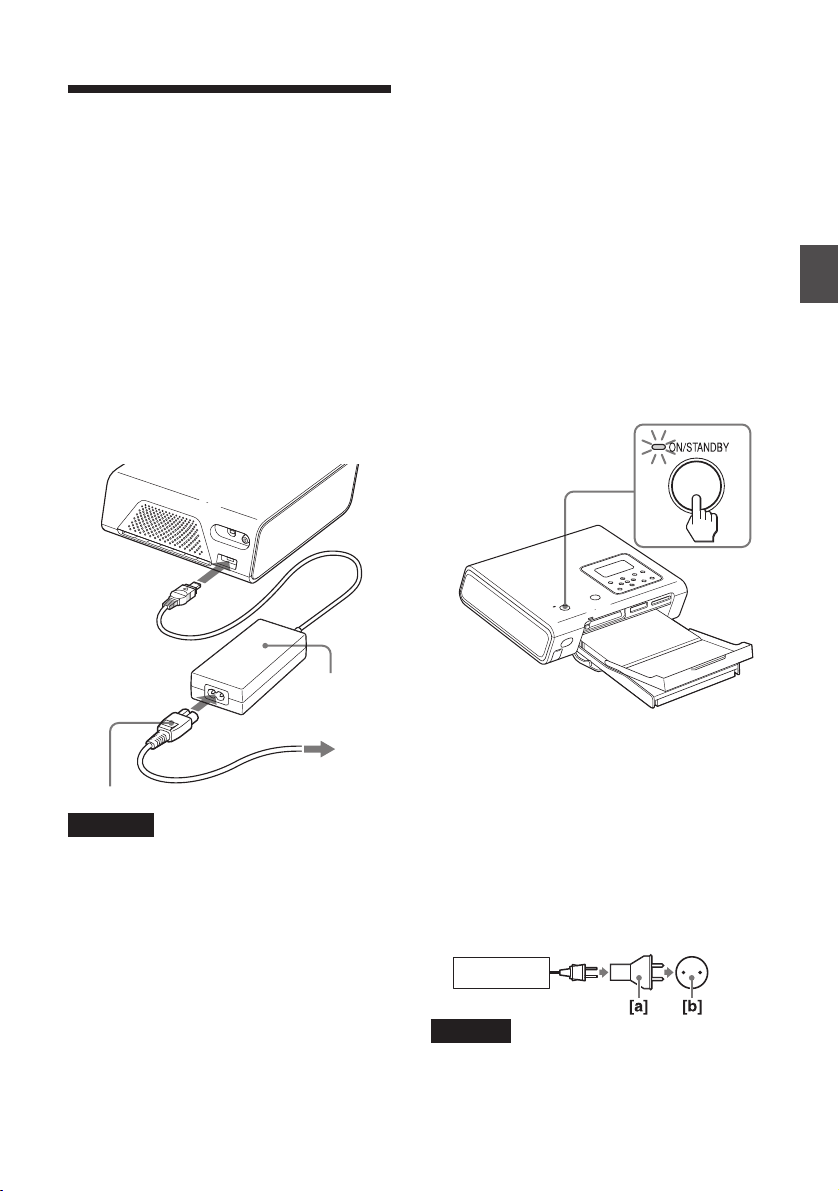
6
Raccordement de la
source d’alimentation
secteur
Insérez l’une des fiches du cordon
1
d’alimentation secteur fourni
dans l’adaptateur secteur fourni.
Insérez l’autre fiche du cordon
2
d’alimentation secteur dans la
prise murale.
Insérez la fiche de l’adaptateur
3
secteur dans la prise DC IN de
l’imprimante.
Le témoin ON/STANDBY s’allume
en rouge.
Vers la prise
DC IN
•
Veillez à utiliser l’adaptateur secteur fourni
avec l’imprimante. N’utilisez aucun autre
adaptateur secteur, ceci risquerait de
provoquer un dysfonctionnement.
• Si le cordon de l’adaptateur secteur est
déconnecté ou endommagé, ne l’utilisez plus
car ceci représente un danger.
•
Ne court-circuitez pas la fiche CC de l’adaptateur
secteur avec un objet métallique, ceci risquerait
de provoquer un dysfonctionnement.
• N’utilisez pas l’adaptateur secteur dans un
espace confiné, comme à proximité d’un mur
par exemple.
Appuyez sur ON/STANDBY.
4
Le témoin ON/STANDBY s’allume
en vert.
Préparatifs
Adaptateur
secteur (fourni)
Vers la prise murale
Cordon d’alimentation secteur (fourni)
Remarques
• Raccordez l’adaptateur secteur à une prise
murale proche et facilement accessible. Si des
problèmes surviennent pendant l’utilisation de
l’adaptateur, coupez immédiatement le courant
en débranchant la fiche de la prise murale.
• Lorsque vous avez terminé d’utiliser
l’adaptateur secteur, débranchez-le de la prise
DC IN de l’imprimante et de la prise murale.
• L’appareil n’est pas déconnecté de la source
d’alimentation secteur tant qu’il est raccordé
à la prise murale, même si l’appareil luimême a été mis hors tension.
•
Le papier d’impression sort plusieurs fois de la
sortie papier pendant l’impression. Ne bloquez
pas la sortie du papier avec l’adaptateur secteur
ou le cordon d’alimentation secteur.
Utilisation de votre imprimante
à l’étranger
Grâce à l’adaptateur secteur (fourni), vous
pouvez utiliser votre imprimante dans
n’importe quel pays ou région, de 100 V à
240 V CA, 50/60 Hz. Si nécessaire utilisez
un adaptateur de fiche secteur [a]
disponible dans le commerce, selon le type
de prise murale [b]/
AC-S24V1
Remarque
N’utilisez pas de transformateur électronique
(convertisseur de voyage), car ceci pourrait
entraîner un dysfonctionnement.
17
FR
Page 18
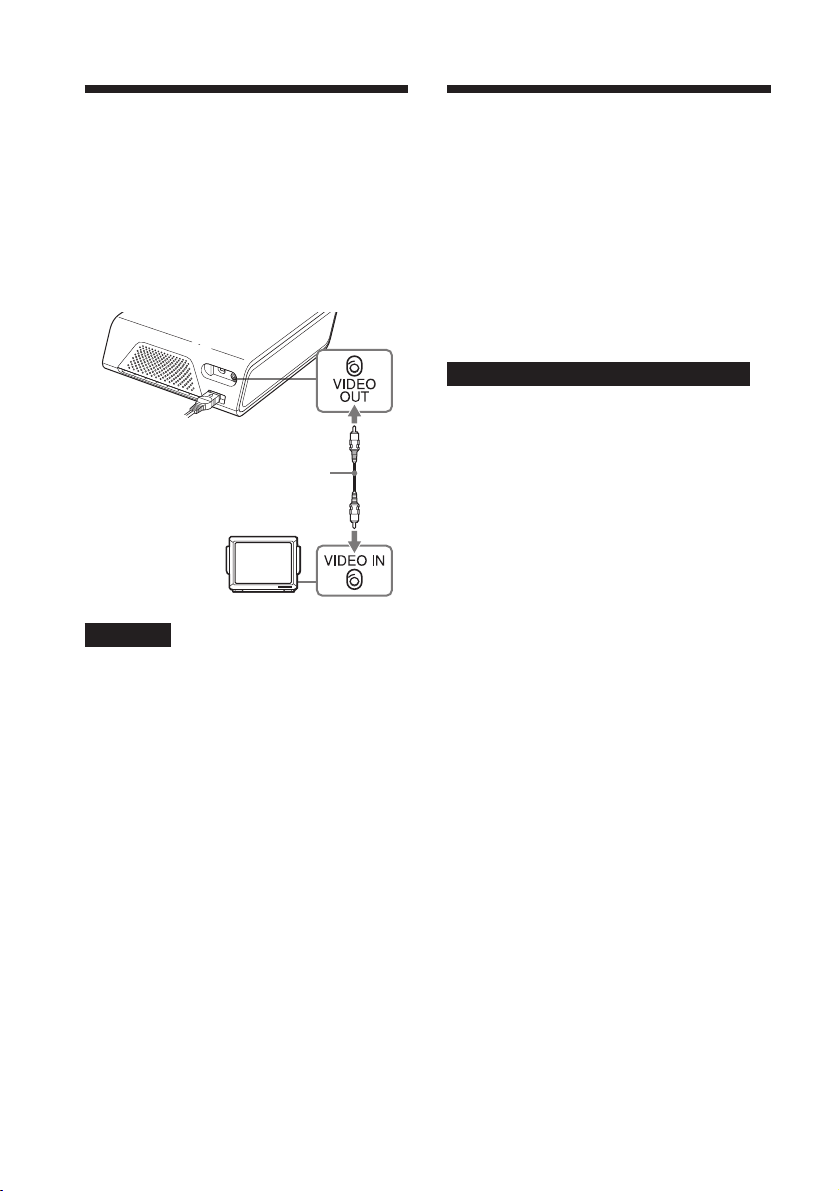
Raccordement à un
Insertion d’une carte
moniteur TV
Raccordez le connecteur VIDEO OUT
(sortie) de l’imprimante à l’entrée vidéo
d’un moniteur TV pour visualiser les
images sur le moniteur TV lors d’une
impression
Téléviseur
Réglez le sélecteur
d’entrée VIDEO/TV
sur VIDEO.
Remarques
• Avant d’effectuer les raccordements,
débranchez le cordon d’alimentation secteur
de l’imprimante et mettez le moniteur TV
hors tension.
• Si vous n’utilisez pas le câble de
raccordement vidéo fourni, utilisez un câble
de raccordement vidéo disponible dans le
commerce, d’une longueur inférieure à 3 m.
• Si vous utilisez l’écran LCD ou que vous
raccordez l’imprimante à un appareil photo
numérique compatible PictBridge ou un
ordinateur pour imprimer une image, il n’est
pas nécessaire de raccorder votre imprimante
à un téléviseur.
• Evitez de brancher le connecteur VIDEO OUT
(sortie) de l’imprimante à un appareil autre
qu’un téléviseur. Il est possible que l’appareil
ne fonctionne pas correctement ou émette un
bruit important.
• Le papier d’impression ressort plusieurs fois
de la sortie papier pendant l’impression. Ne
bloquez pas la sortie papier avec le câble de
raccordement vidéo.
.
Câble de raccordement
vidéo (fourni)
mémoire
Pour imprimer une image enregistrée sur
un « Memory Stick », une carte
CompactFlash ou une carte SD, insérezle(la) dans le logement correspondant.
Reportez-vous aux pages 92 à 94 pour
connaître les types de carte mémoire que
vous pouvez utiliser avec l’imprimante.
A propos de l’utilisation d’une carte mémoire
• N’essayez pas d’insérer ou de retirer de force
une carte mémoire dans le logement. Sinon
vous risquez d’endommager la carte mémoire
ou l’imprimante.
• Ne retirez pas la carte mémoire lorsque le
témoin d’accès clignote ; vous risquez
d’endommager la carte mémoire ou
l’imprimante.
• Pour éviter une perte de données éventuelle,
faites une copie de sauvegarde du contenu de
la carte mémoire. Aucune compensation ne
sera accordée en cas de détérioration ou de
perte des données.
• Vérifiez la carte mémoire et insérez-la dans le
bon sens. Si vous insérez une carte mémoire
de force dans le mauvais sens, la carte et son
logement risquent d’être endommagés.
• Vérifiez le type de carte mémoire et veillez à
l’insérer dans le logement conçu pour ce type
de carte particulier. Si vous insérez une carte
mémoire dans un autre logement, elle risque
d’être endommagée ou vous risquez de ne
plus pouvoir l’extraire du logement.
18
FR
Page 19
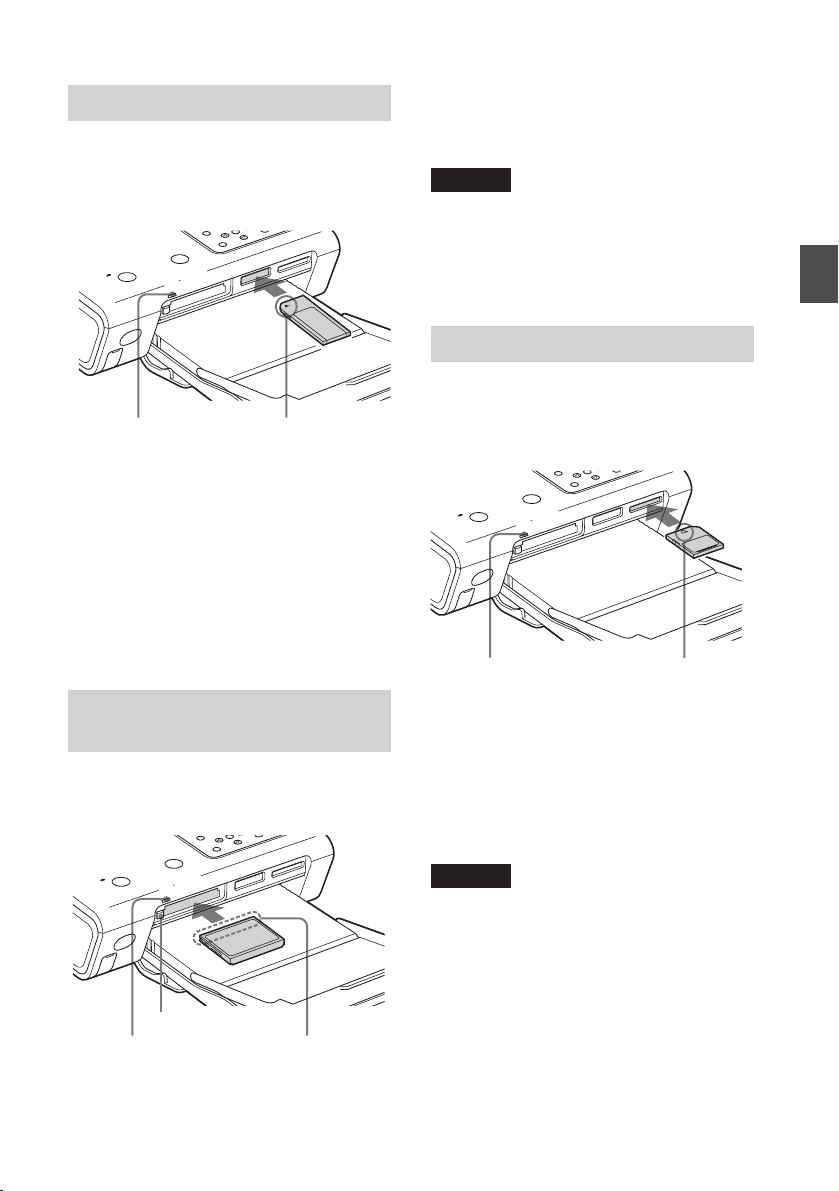
Insertion d’un « Memory Stick »
Insérez un « Memory Stick » ou un
« Memory Stick Duo » dans le logement
« Memory Stick »/« Memory Stick Duo »
jusqu’à ce qu’il s’encliquette.
Le témoin d’accès
clignote lorsque
l’imprimante accède
à la carte mémoire.
Insérez-le de sorte
que le repère b se
trouve dans le coin
supérieur gauche.
Vous pouvez également insérer un « Memory
Stick Duo » avec le repère b face au coin
supérieur gauche sans utiliser d’adaptateur.
Pour éjecter un « Memory Stick »
Poussez légèrement le « Memory Stick »
dans son logement. Après son éjection,
retirez-le doucement.
Insertion d’une carte
CompactFlash
Insérez une carte CompactFlash dans le
logement CF CARD jusqu’à ce qu’elle
s’emboîte correctement.
Pour éjecter une carte CompactFlash
Appuyez sur la touche d’éjection. Après
l’éjection de la carte, retirez-la doucement.
Remarque
Si la touche d’éjection est saillante, vous ne
pouvez pas fermer correctement le couvercle du
magasin à papier. Vérifiez que la touche
d’éjection n’est pas saillante, puis fermez le
couvercle.
Insertion d’une carte SD
Insérez une carte SD dans le logement SD
CARD jusqu’à ce qu’elle s’emboîte
correctement.
Le témoin d’accès
clignote lorsque
l’imprimante accède à
la carte mémoire.
Pour éjecter une carte CompactFlash
Poussez légèrement la carte SD dans son
logement. Après son éjection, retirez-la
doucement.
Insérez-la dans
le sens du
repère b.
Préparatifs
Touche Eject
Le témoin d’accès
clignote lorsque
l’imprimante accède à
la carte mémoire.
Insérez-la avec le
côté le plus large
orienté vers
l’imprimante.
Remarque
Si vous utilisez une carte miniSD, utilisez
l’adaptateur correspondant à ce type de carte. Si
vous insérez une carte miniSD sans adaptateur
dans un logement de l’imprimante, elle risque
de rester coincée.
19
FR
Page 20
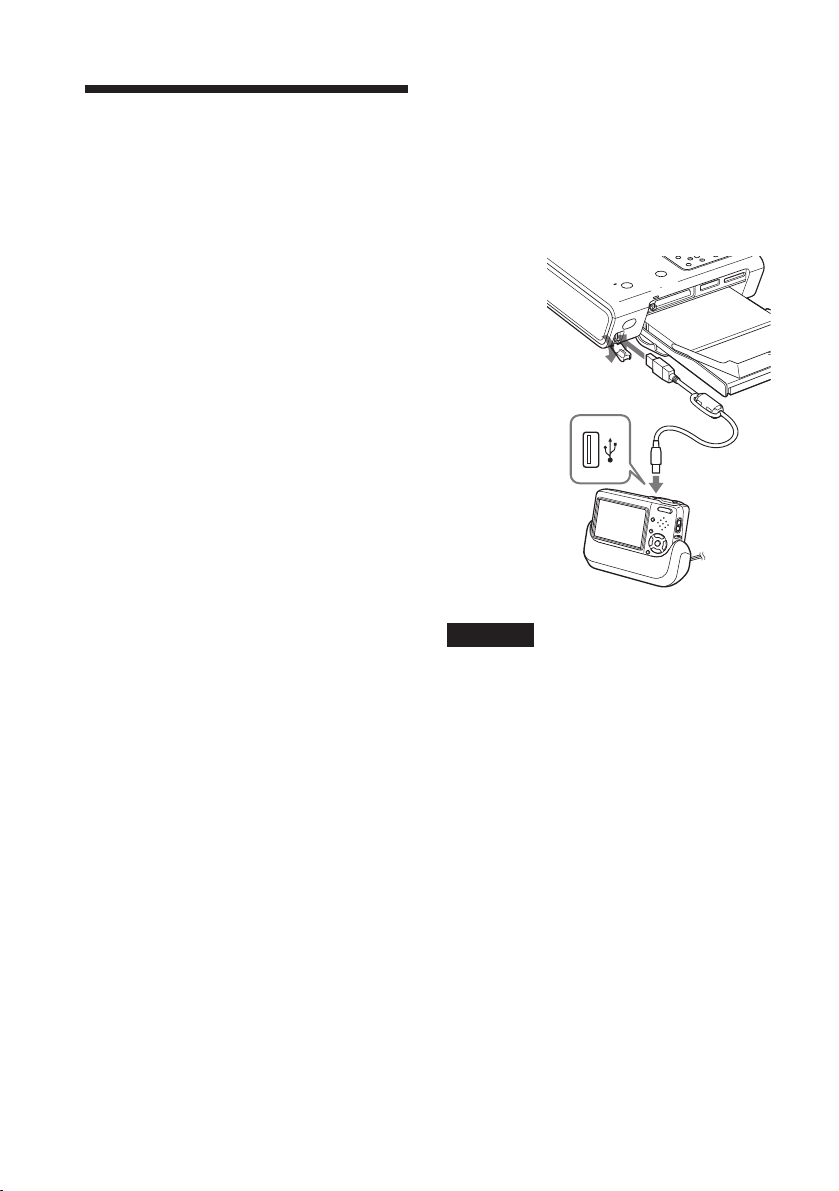
Raccordement d’un
appareil photo ou
d’un autre
périphérique externe
Pour imprimer une image à partir d’un
appareil photo ou d’un autre périphérique
externe, raccordez-le à l’imprimante. Vous
pouvez raccorder un périphérique externe
prenant en charge le système de stockage
grande capacité. Reportez-vous à la page
57 concernant le raccordement de
l’appareil photo numérique compatible
PictBridge.
Configurez votre appareil photo
1
numérique ou tout autre
périphérique externe de sorte
qu’il soit prêt pour l’impression
avec l’imprimante compatible
avec le stockage grande capacité.
Les réglages et les opérations devant
être effectués avant de procéder au
raccordement varient
en fonction du périphérique externe
utilisé. Pour plus de détails, reportezvous au mode d’emploi du
périphérique externe. (Avec l’appareil
photo numérique Cyber-shot de Sony,
par exemple, sélectionnez le mode
« Normal » pour « USB Connect. »)
Raccordez un appareil photo ou
2
un périphérique externe au
connecteur PICTBRIDGE/CAMERA
de l’imprimante.
Utilisez le câble de raccordement USB
fourni avec l’appareil photo
numérique.
Ouvrez le couvercle et
branchez la fiche sur le
connecteur PICTBRIDGE/
CAMERA
(USB A-TYPE).
Vers le
connecteur USB
Appareil photo
ou autre
périphérique
externe
Remarques
• Le type de câble de raccordement USB peut
varier en fonction de l’appareil photo
numérique. Utilisez un câble de raccordement
USB doté d’un connecteur A-TYPE pour
l’imprimante et un type approprié à votre
appareil photo numérique.
• Nous ne pouvons garantir le raccordement
avec tous les types de périphériques de
stockage de grande capacité.
• Utilisez un câble USB disponible dans le
commerce, d’une longueur inférieure à 3 m.
• Lorsque le témoin d’accès du périphérique
externe clignote, ne mettez jamais l’appareil
hors tension et ne retirez pas le câble USB. Les
données du périphérique externe risquent
d’être endommagées. Aucune compensation
ne sera accordée en cas de détérioration ou de
perte des données.
20
FR
Page 21
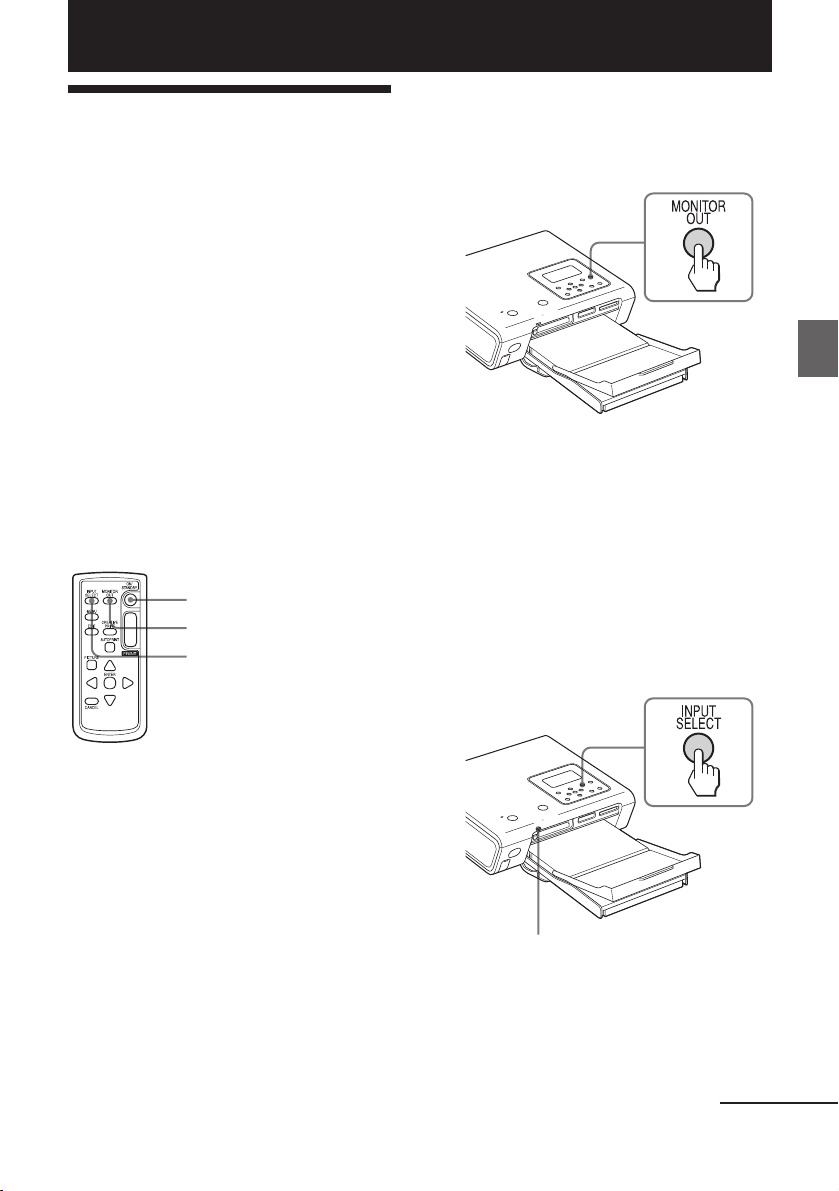
Réaliser des impressions de base (mode MONITOR OUT)
Si « Mode d’affichage LCD sélectionné »
Affichage des images
sur un moniteur TV
Cette section explique comment afficher
les images d’une carte mémoire ou d’un
périphérique externe à imprimer sur un
moniteur TV.
Avant de commencer
Vous devez effectuer les préparatifs 1 à
6 (pages 10 à 17) ainsi que les opérations
suivantes :
•«Raccordement à un moniteur TV »
(page 18)
•«Insertion d’une carte mémoire »
(page 18) ou « Raccordement d’un
appareil photo ou d’un autre
périphérique externe » (page 20).
Utilisation de la télécommande
1
MONITOR OUT
3
est affiché sur le moniteur TV
Appuyez sur MONITOR OUT pour
afficher les images sur le moniteur TV
(mode MONITOR OUT).
Appuyez plusieurs fois sur INPUT
3
SELECT pour sélectionner la carte
mémoire ou un périphérique
externe contenant les images que
vous souhaitez imprimer.
Chaque fois que vous appuyez sur
cette touche, « Memory Stick »,
« CarteSD », « CompactFlash » ou
« Périph.externe » s’affiche en haut à
gauche du moniteur TV.
(Lorsqu’aucun périphérique externe
n’est raccordé, « Périph.externe » ne
s’affiche pas.)
Réaliser des impressions de base (mode MONITOR OUT)
Appuyez sur ON/STANDBY pour
1
mettre l’imprimante sous tension
(page 17).
Le témoin ON/STANDBY de
l’imprimante s’allume en vert.
Mettez le moniteur TV sous
2
tension et réglez son sélecteur
d’entrée sur « VIDEO ».
Les images contenues dans la carte
mémoire ou le périphérique externe
sont affichées sur le moniteur TV.
Le témoin d’accès clignote lorsque
l’imprimante accède à la carte
mémoire.
La liste des images du support
sélectionné est affichée sur le
moniteur TV (liste des images).
Suite
21
FR
Page 22
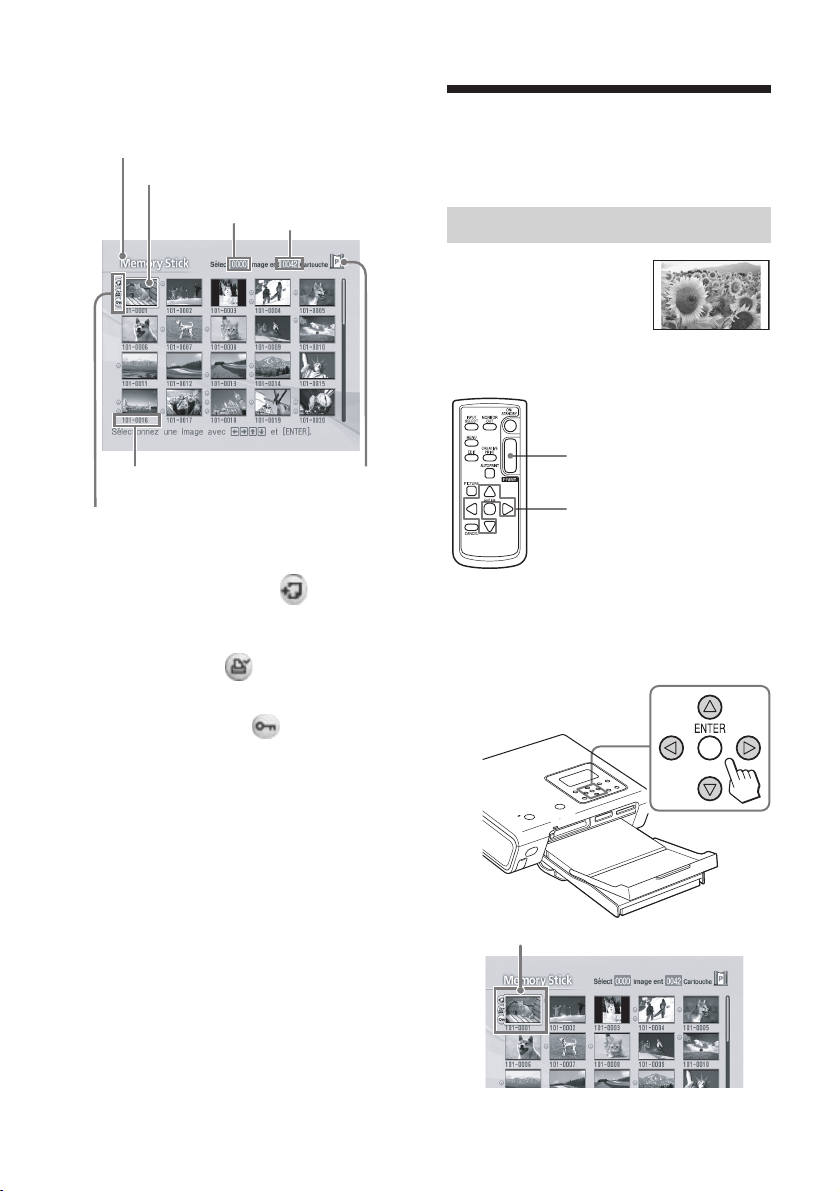
Liste des images
Support d’entrée sélectionné (carte mémoire
ou périphérique externe)
Cadre jaune (curseur)
Nombre d’images
sélectionnées
Numéro de l’image
Indications Fichier
associé/DPOF/Protection*
*
Indications Fichier associé/DPOF/Protection
• Indication Fichier associé :
L’image, en plus de l’image affichée, possède
un fichier associé tel qu’un fichier de type
film ou miniature par e-mail.
• Indication DPOF :
L’image est présélectionnée au format DPOF
avec un appareil photo numérique.
• Indication Protection :
L’image est protégée avec un appareil photo
numérique.
Pour afficher une autre page
Lorsqu’il existe plusieurs pages, vous pouvez
passer d’une page à l’autre. Pour afficher la
page suivante, déplacez le cadre jaune en bas de
la liste des images et appuyez sur F. Pour
afficher la page précédente, déplacez le cadre
jaune vers la ligne supérieure et appuyez sur f.
Nombre total
d’images du
support
Type de cartouche
d’impression (P : carte
postale/L : 9 x 13 cm/
cassette de nettoyage)
Impression d’images
sélectionnées
Impression d’une image
Cette section explique
comment sélectionner
une image et l’imprimer
en pleine page.
Impression standard sans marge
Utilisation de la télécommande
2
C:
Appuyez sur g/G/f/F pour
1
déplacer le cadre jaune (curseur)
vers l’image que vous souhaitez
imprimer.
Cadre jaune
1
22
FR
Page 23

Appuyez sur PRINT.
2
L’impression de l’image sélectionnée
avec le curseur est lancée. Pendant
l’impression, le déroulement de
l’impression s’affiche sur le moniteur
TV.
Lorsque l’impression se termine et
3
que le papier d’impression sort
automatiquement, retirez le
papier imprimé du magasin.
Vérification de l’aperçu avant
impression
Vous pouvez afficher et vérifier une image
en plein écran avant de l’imprimer.
Déplacez le cadre jaune vers l’image
souhaitée, puis appuyez sur PICTURE.
Réaliser des impressions de base (mode MONITOR OUT)
PICTURE
L’image sélectionnée est affichée en plein
écran (aperçu d’image).
Remarques
• Ne retirez pas la carte mémoire ou un
périphérique externe ou n’insérez pas de
carte mémoire ou de périphérique externe
pendant que le témoin d’accès clignote ou
que l’indication mentionnant l’accès en cours
s’affiche sur le moniteur TV.
• Pendant l’impression, ne déplacez pas et
n’éteignez pas l’imprimante. Sinon, vous
risquez de bloquer la cartouche d’impression
ou le papier. Si vous coupez l’alimentation,
laissez le magasin à papier en place, puis
rallumez l’imprimante. Si du papier en cours
d’impression se trouve toujours dans
l’imprimante, retirez-le et reprenez
l’impression à partir de l’étape 1.
• Le papier d’impression sort plusieurs fois
pendant l’impression. Ne touchez pas le papier
sorti et ne tirez pas dessus. Attendez qu’il soit
complètement éjecté à la fin de l’impression.
• Assurez-vous que vous avez laissé un espace
suffisant derrière l’imprimante pendant
l’impression.
Aperçu d’image
Support d’entrée
sélectionné (carte
mémoire ou
périphérique externe)
Nombre total d’images
du support sélectionné
Nombre d’
sélectionnées
Indication du nombre
d’impressions
Numéro de l’image
Indications
Fichier associé/
DPOF/Protection
(page 22)
Type de cartouche
d’impression (P : carte
postale/L : 9 x 13 cm/
C: cassette de nettoyage)
images
Barre de défilement
indiquant la position
de l’image parmi le
nombre total d’images.
23
Suite
FR
Page 24
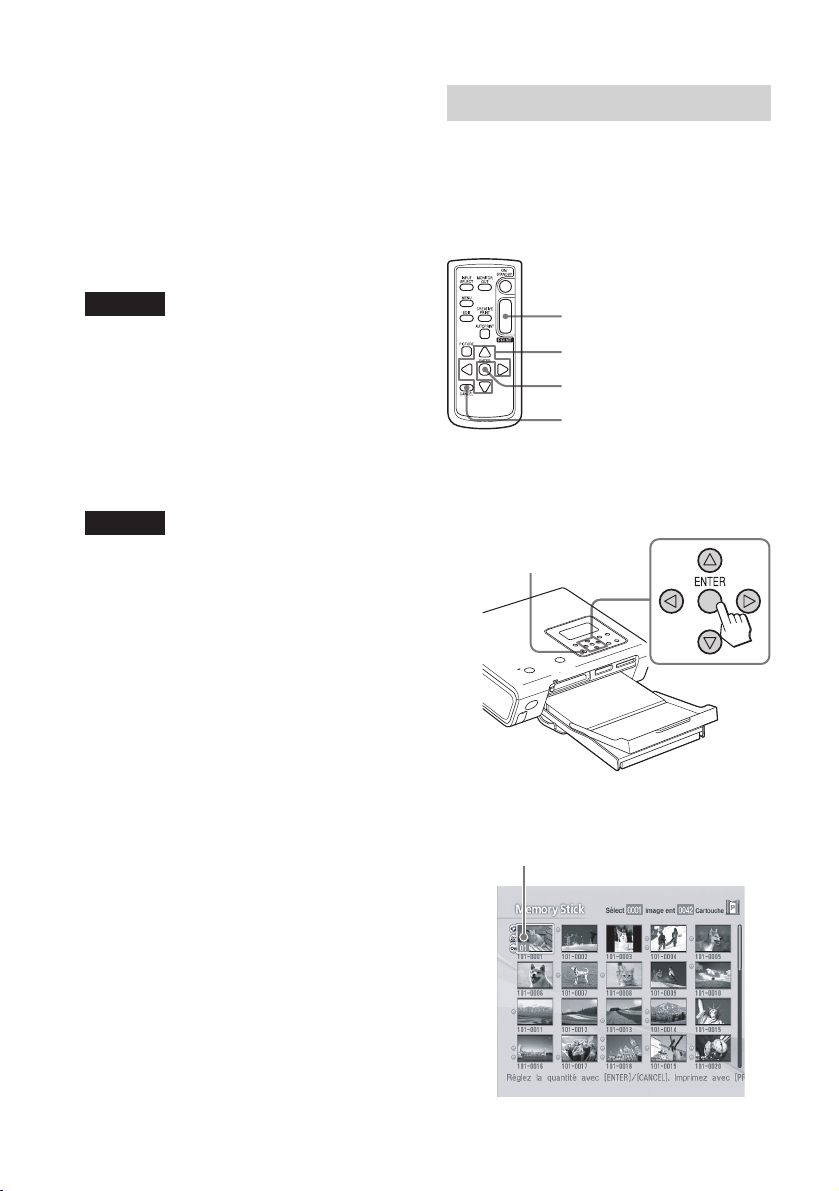
Pour afficher l’aperçu d’une autre image
Appuyez sur g/G/f/F pour afficher une
image positionnée à gauche, à droite, en
haut ou en bas de l’image sélectionnée
dans la liste des images.
Pour imprimer l’aperçu de l’image
Appuyez sur PRINT. L’aperçu de l’image
est imprimé.
Impression de plusieurs images
Cette section explique comment sélectionner
plusieurs images, comment spécifier un
nombre d’impressions pour chacune d’elles
et les imprimer en une seule fois.
Utilisation de la télécommande
Remarque
Même si des images sont sélectionnées et que
leur nombre d’impression est précisé, seule
l’image affichée en aperçu est imprimée. Pour
imprimer plusieurs images en une seule fois,
imprimez-les à partir de la liste des images.
Pour afficher de nouveau la liste des
images
Appuyez sur PICTURE.
Remarque
L’image affichée sur le moniteur TV n’est pas
identique à l’image imprimée, car les méthodes
au phosphore ou les profils varient d’un
moniteur TV à l’autre. Consultez uniquement
l’image affichée comme référence.
4
1
1, 2
CANCEL
Appuyez sur g/G/f/F pour
1
déplacer le cadre jaune vers
l’image que vous souhaitez
imprimer, puis appuyez sur ENTER.
CANCEL
L’indication du nombre d’impressions
passe à « 1 ».
Indication du nombre d’impressions
24
FR
Page 25
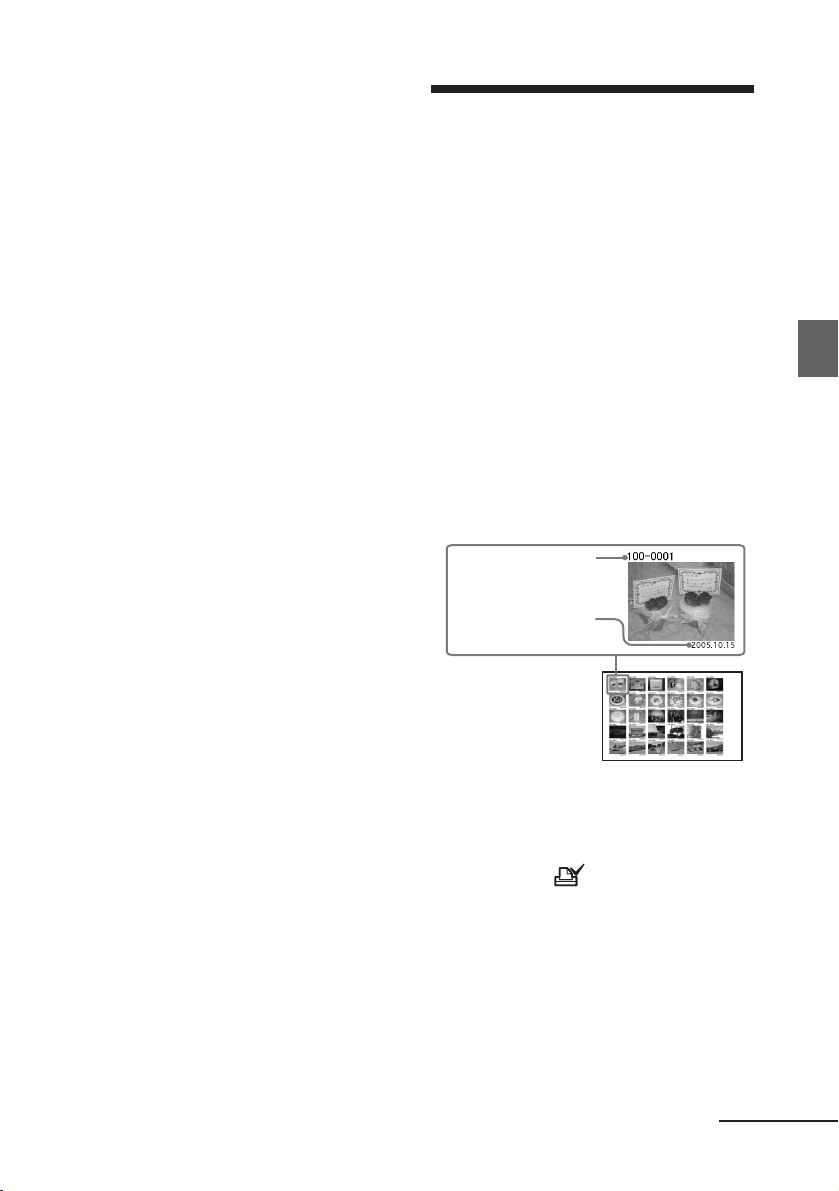
Appuyez sur ENTER ou CANCEL pour
2
définir le nombre d’impressions.
Vous pouvez imprimer un maximum
de 20 copies par image.
Appuyez sur ENTER pour augmenter
•
le nombre d’impressions d’une unité.
•
Appuyez sur CANCEL pour diminuer
le nombre d’impressions d’une unité.
• Appuyez sur CANCEL pendant
plus de deux secondes pour
annuler la sélection. (Vous ne
pouvez pas effectuer cette opération
avec la télécommande.)
Répétez les étapes 1 et 2 pour
3
sélectionner d’autres images et
définir le nombre d’impressions
pour chacune d’elles.
Les images sélectionnées sont
affichées avec un cadre orange.
Pour annuler la sélection
Appuyez sur g/G/f/F pour
déplacer le cadre jaune vers l’image
que vous souhaitez annuler dans la
liste des images, puis appuyez sur
CANCEL jusqu’à ce que le cadre
orange disparaisse.
Appuyez sur PRINT.
4
Les images sélectionnées sont
imprimées. Pendant l’impression, le
déroulement de l’impression s’affiche
sur le moniteur TV.
Pour arrêter l’impression
Appuyez sur CANCEL. Lorsque vous
imprimez plusieurs copies,
l’impression suivant celle en cours de
traitement sera annulée.
Lorsque l’impression se termine et
5
que le papier d’impression sort
automatiquement, retirez le
papier imprimé du magasin.
Réalisation d’une
impression automatique
(INDEX/DPOF/ALL)
L’impression AUTO (automatique) permet
une impression par lot d’images
enregistrées sur une carte mémoire ou un
périphérique externe, en une seule fois.
L’imprimante offre les trois méthodes
d’impression AUTO suivantes :
• Impression INDEX
Vous pouvez imprimer une liste (index)
de toutes les images contenues sur une
carte mémoire ou un périphérique externe,
ce qui vous permet de vérifier facilement
le contenu du support sélectionné.
Le nombre de portions sur une feuille
est calculé automatiquement. Les
images sont imprimées avec leur
numéro correspondant.
Numéro de
l’image
Date (Si l’option
Impression date
est activée.)
• Impression d’images présélectionnées
DPOF
Les images présélectionnées DPOF
(Digital Print Order Format) pour
l’impression sont affichées avec la marque
d’impression (
images. Vous pouvez imprimer ces images
en une seule fois. Les images sont
imprimées avec le nombre de copies
présélectionné dans leur ordre d’affichage.
• Impression de toutes les images
(TOUTES)
Vous pouvez imprimer toutes les images
contenues sur une carte mémoire ou un
périphérique externe en une seule fois. Les
images sont imprimées une par une dans
l’ordre de leur numéros d’image.
) dans la liste des
Suite
25
FR
Réaliser des impressions de base (mode MONITOR OUT)
Page 26
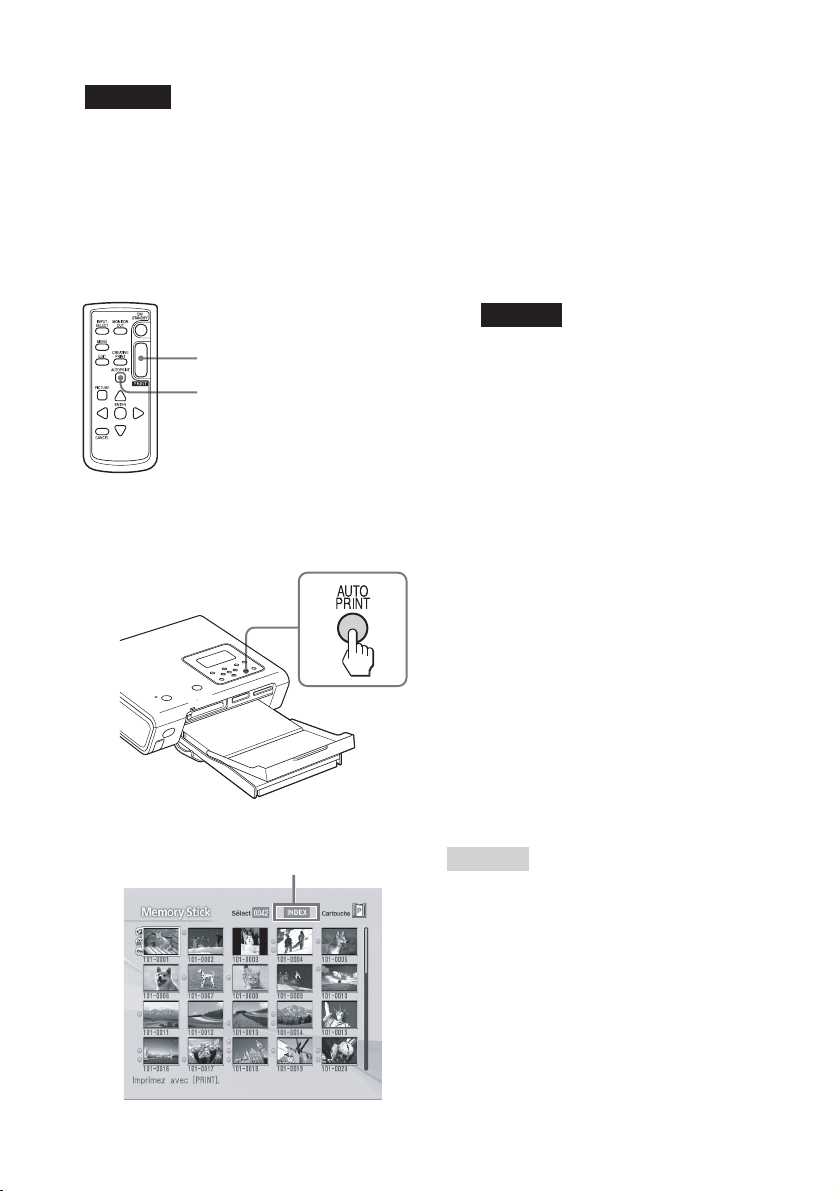
Remarques
•
Pour plus d’informations sur la présélection des
images pour l’impression, reportez-vous au
manuel de votre appareil photo numérique.
• Certains types d’appareils photo numériques
ne prennent pas en charge la fonction DPOF
ou il est possible que l’imprimante ne prenne
pas en charge certaines fonctions de l’appareil
photo numérique.
Utilisation de la télécommande
2
1
Appuyez plusieurs fois sur AUTO
1
PRINT pour afficher « INDEX »,
« DPOF » ou « TOUTES » sur le
moniteur TV.
Pour annuler la sélection (INDEX/
TOUTES uniquement)
Appuyez sur g/G/f/F pour
déplacer le cadre jaune vers l’image
dont vous souhaitez annuler la
sélection dans la liste des images, puis
appuyez sur CANCEL.
Le cadre orange disparaît et la
sélection est annulée.
Remarque
Vous ne pouvez pas annuler la sélection
des images présélectionnées DPOF.
Appuyez sur PRINT.
2
L’impression est lancée. Pendant
l’impression, le déroulement de
l’impression s’affiche sur le moniteur
TV.
Pour arrêter l’impression
Appuyez sur CANCEL. Lorsque vous
imprimez plusieurs copies,
l’impression suivant celle en cours de
traitement sera annulée.
Lorsque l’impression se termine et
3
que le papier d’impression sort
automatiquement, retirez le
papier imprimé du magasin.
Les images à imprimer sont affichées
avec des cadres oranges.
Indication AUTO PRINT
FR
26
Pour reprendre le mode d’impression
normale
Appuyez plusieurs fois sur AUTO PRINT
jusqu’à ce que INDEX, DPOF ou TOUTES
disparaisse du moniteur TV.
Conseils
• Même si la cartouche d’impression s’épuise
en cours d’impression, vous pouvez
continuer l’impression. Si un message
apparaît, suivez les instructions sur le
moniteur TV pour remplacer le kit
d’impression (pages 11 à 15).
• Lorsque l’option « Impression date » est
réglée sur « Act. », la date enregistrée (jour,
mois, année) est également imprimée
(page 50).
Page 27
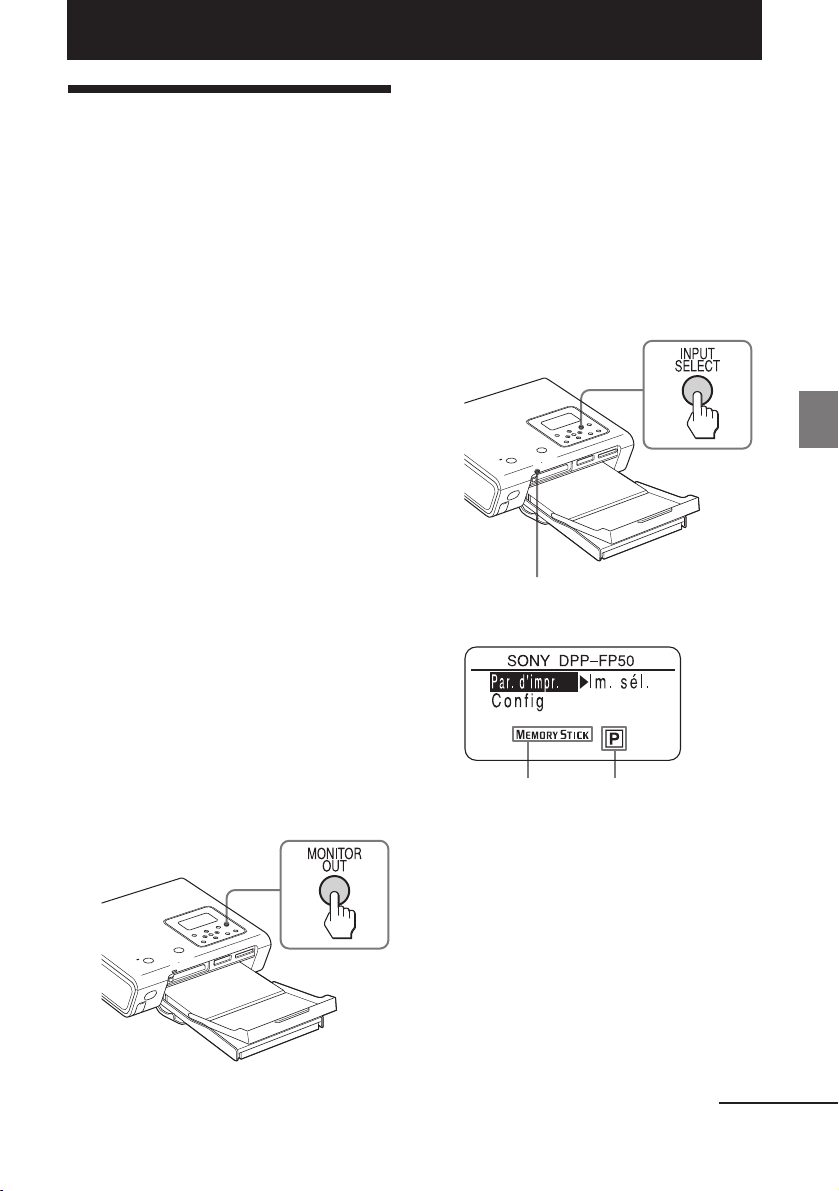
Impression à l’aide de l’écran LCD de l’imprimante (mode LCD)
Appuyez plusieurs fois sur INPUT
Impression d’images
sélectionnées
Vous pouvez utiliser l’écran LCD de
l’imprimante pour spécifier le numéro de
l’image et imprimer cette image.
Pour spécifier des numéros d’image
Pour trouver le numéro des images, lancez
une impression de l’index. Sinon, vous
pouvez afficher la liste des images sur un
moniteur TV ou vérifier les numéros des
images à l’aide de votre appareil photo
numérique.
Avant de commencer
Vous devez effectuer les préparatifs 1 à
6 (pages 10 à 17) ainsi que les opérations
suivantes :
•«Insertion d’une carte mémoire »
(page 18) ou « Raccordement d’un
appareil photo ou d’un autre
périphérique externe » (page 20).
Appuyez sur ON/STANDBY pour
1
mettre l’imprimante sous tension
(page 17).
Le témoin ON/STANDBY de
l’imprimante s’allume en vert.
Si « Le mode MONITOR OUT est
sélectionné. » est affiché sur l’écran LCD
Appuyez sur MONITOR OUT pour
afficher le menu principal sur l’écran
LCD (mode LCD).
2
SELECT pour sélectionner la carte
mémoire ou un périphérique
externe contenant les images que
vous souhaitez imprimer.
Chaque fois que vous appuyez sur
cette touche, « Memory Stick »,
«SD», « CF » ou « Périph.externe »
s’affiche sur l’écran LCD.
(Lorsqu’aucun périphérique externe
n’est raccordé, « Périph.externe » ne
s’affiche pas.)
Le témoin d’accès clignote lorsque
l’imprimante accède à la carte mémoire.
Le menu principal apparaît.
Support d’entrée
sélectionné (carte
mémoire ou
périphérique
externe)
Type de cartouche
d’impression (P :
carte postale/L :
9 x 13 cm)
Impression à l’aide de l’écran LCD de l’imprimante (mode LCD)
Pour revenir au mode MONITOR OUT
Revenez au menu principal, puis appuyez
sur MONITOR OUT.
Si « Im.sél. » n’est pas sélectionné
dans « Par. d’impr »
Sélectionnez « Im.sél. » de la façon
suivante :
1 Vérifiez que « Par. d’impr » est
sélectionné, puis appuyez sur G.
L’écran des paramètres de
l’imprimante s’affiche.
27
Suite
FR
Page 28
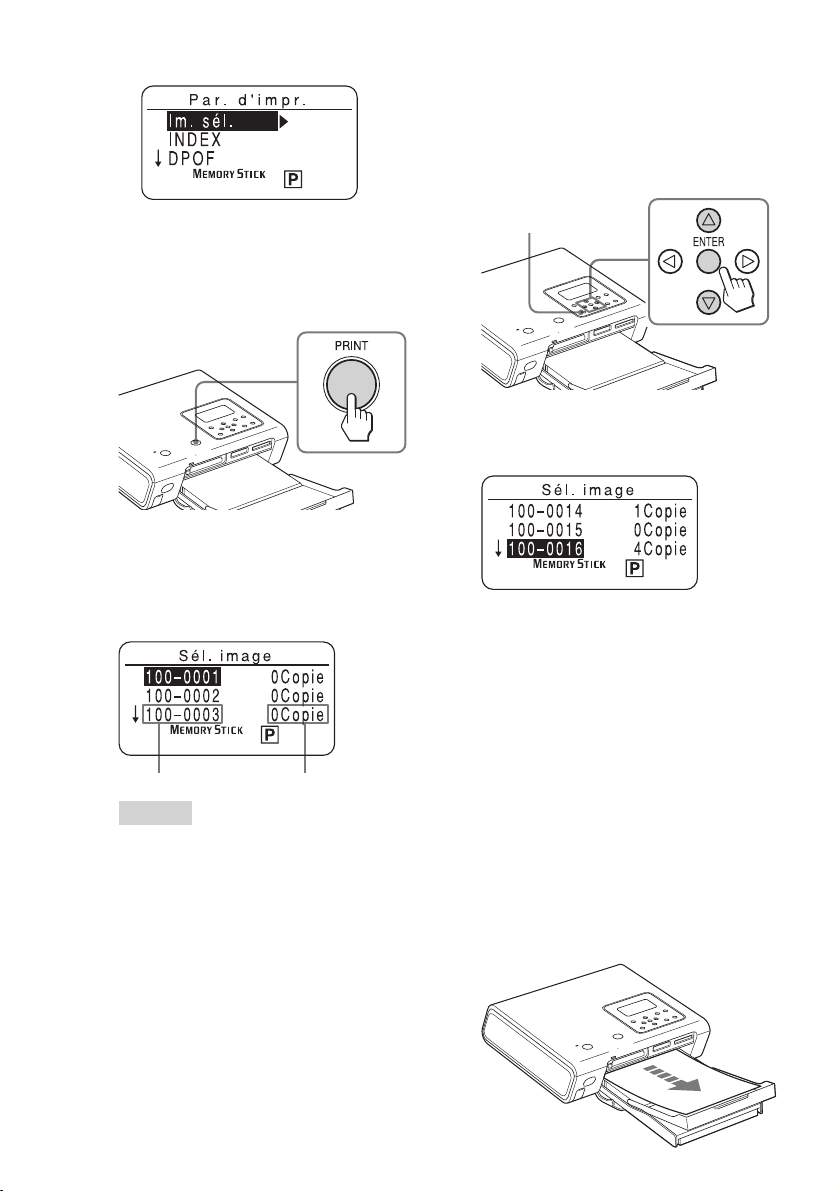
2
Appuyez sur f/F pour sélectionner
« Im.sél. », puis appuyez sur g.
Le menu principal s’affiche à
nouveau.
Appuyez sur PRINT.
3
Les numéros d’image et le nombre
d’impressions pour les images
enregistrées sur la carte mémoire ou
le périphérique externe sélectionné(e)
s’affichent.
Numéro de l’image Nombre d’impressions
Conseil
Vous pouvez afficher la fenêtre « Sél.
Image » en appuyant sur G à l’étape 2-2.
Appuyez sur f/F pour sélectionner
4
le numéro de l’image que vous
souhaitez imprimer, puis appuyez
sur ENTER ou CANCEL pour régler
le nombre d’impressions.
•
Appuyez sur ENTER pour augmenter
le nombre d’impressions d’une unité.
• Appuyez sur CANCEL pour
diminuer le nombre d’impressions
d’une unité.
• Appuyez sur CANCEL pendant
plus de deux secondes pour
FR
28
annuler la sélection. (Vous ne
pouvez pas effectuer cette opération
avec la télécommande.)
Vous pouvez imprimer un maximum
de 20 copies par image.
CANCEL
Répétez l’étape 4 pour régler le
5
nombre d’impressions des images
que vous souhaitez imprimer.
Appuyez sur PRINT.
6
L’impression des images
sélectionnées est lancée. Pendant
l’impression, le déroulement de
l’impression s’affiche sur l’écran LCD.
Pour arrêter l’impression
Appuyez sur CANCEL. Lorsque vous
imprimez plusieurs copies,
l’impression suivant celle en cours de
traitement sera annulée.
Lorsque l’impression se termine et
7
que le papier d’impression sort
automatiquement, retirez le
papier imprimé du magasin.
Reportez-vous à la page 23
concernant les remarques en cours
d’impression.
Page 29
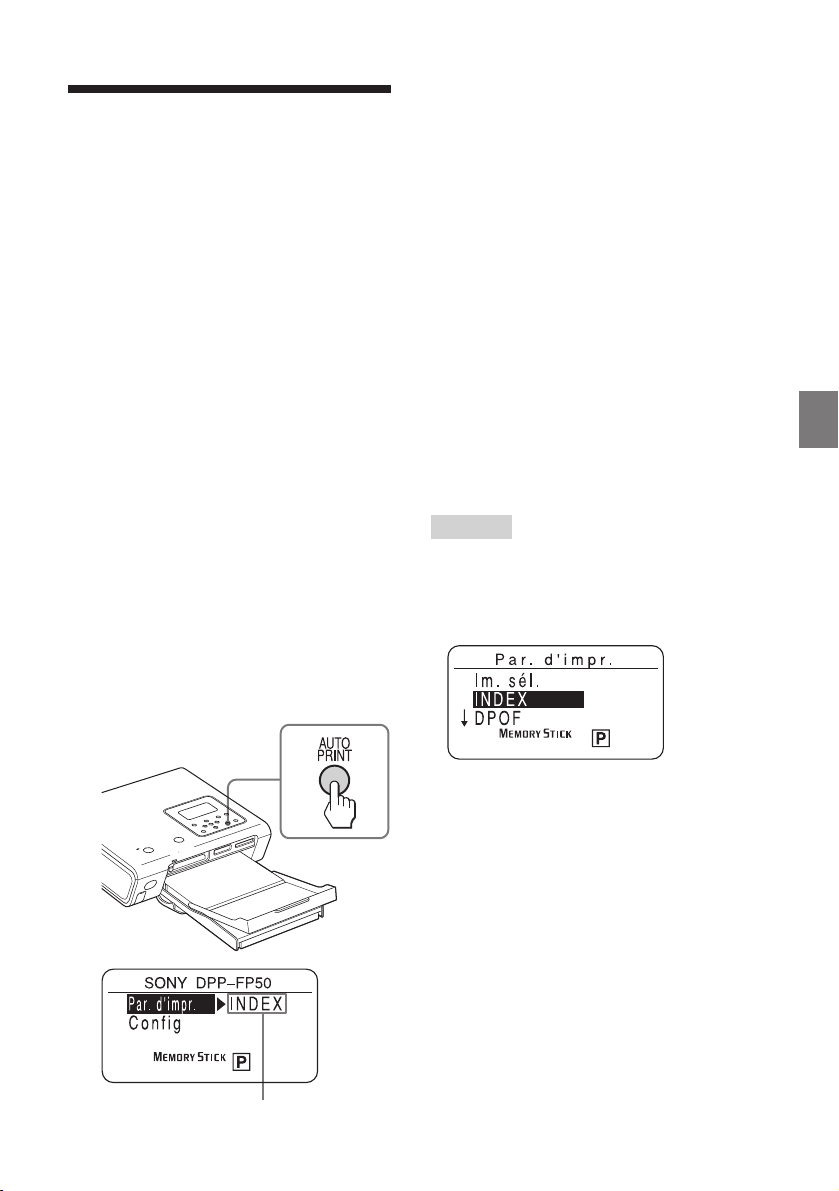
Réalisation d’une
impression automatique
(AUTO)
L’impression AUTO (automatique) permet
une impression par lot d’images
enregistrées sur une carte mémoire ou un
périphérique externe en une seule fois.
L’imprimante offre les trois méthodes
d’impression AUTO suivantes. Pour plus
de détails, reportez-vous à la page 25.
• Impression INDEX
Vous pouvez imprimer une liste (index) de
toutes les images du support sélectionné.
• Impression d’images présélectionnées
DPOF
Vous pouvez imprimer toutes les
images présélectionnées DPOF d’un
appareil photo numérique.
•
Impression de toutes les images (TOUTES)
Vous pouvez imprimer toutes les
images d’un support, une par une.
Appuyez plusieurs fois sur AUTO
1
PRINT pour afficher « INDEX »,
« DPOF » ou « TOUTES » dans
l’option « Par. d’impr. » du menu
principal.
(INDEX/DPOF/TOUTES)
Appuyez sur PRINT.
2
L’impression est lancée. Pendant
l’impression, « PRINT » s’affiche sur
l’écran LCD.
Pour arrêter l’impression
Appuyez sur CANCEL. Lorsque
vous imprimez plusieurs copies,
l’impression suivant celle en cours de
traitement sera annulée.
Lorsque l’impression se termine et
3
que le papier d’impression sort
automatiquement, retirez le
papier imprimé du magasin.
Pour reprendre le mode d’impression
normale
Appuyez plusieurs fois sur AUTO PRINT
jusqu’à ce que « Im. sél. » s’affiche.
Conseils
• Vous pouvez également suivre les étapes 1 à
2 des pages 27 et 28 pour afficher l’écran Par.
d’impr., puis appuyez sur f/F pour
sélectionner « INDEX », « DPOF » ou
« TOUTES ».
Impression à l’aide de l’écran LCD de l’imprimante (mode LCD)
Indication d’impression AUTO
sélectionnée (INDEX, DPOF ou TOUTES)
Appuyez sur g pour revenir au menu
principal, puis appuyez sur PRINT.
• Même si la cartouche ou le papier
d’impression s’épuise en cours d’impression,
vous pouvez poursuivre l’impression en
remplaçant la cartouche d’impression ou en
insérant du papier d’impression.
• Lorsque l’option « Impression date » est
réglée sur « Act. » dans le menu, la date
enregistrée (mois, jour et année) est
également imprimée (page 50).
29
FR
Page 30
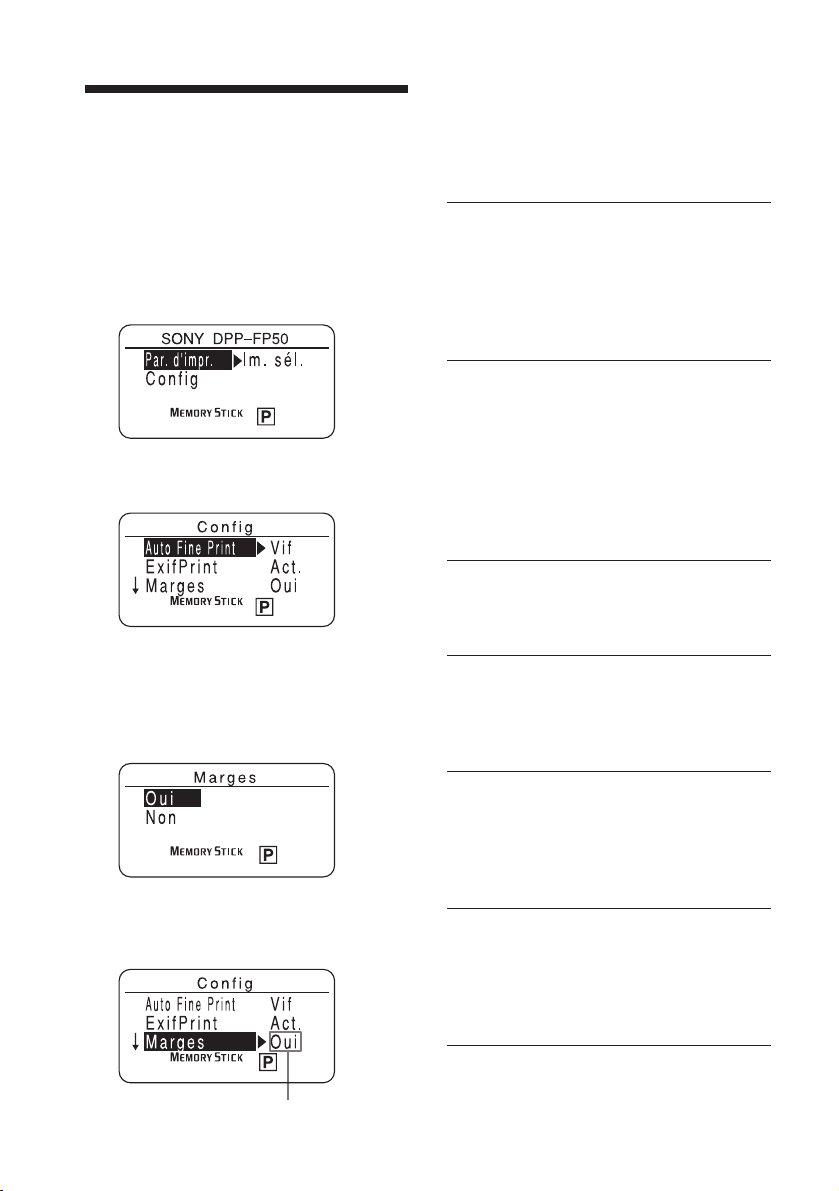
Modification des
paramètres d’impression
Vous pouvez afficher les menus CONFIG
et OPTION sur l’écran LCD et modifier les
paramètres d’impression.
Appuyez sur f/F pour sélectionner
1
« Config » dans le menu principal.
Appuyez sur G.
2
L’écran Config s’affiche.
Appuyez sur f/F pour
3
sélectionner le paramètre
souhaité, puis appuyez sur G.
L’écran de réglage du paramètre
sélectionné s’affiche.
Appuyez sur f/F pour sélectionner
4
l’option, puis appuyez sur g.
L’écran Config s’affiche de nouveau.
L’option sélectionnée s’affiche.
FR
30
Répétez les étapes 3 et 4 pour
5
régler les paramètres restants.
Pour revenir au menu principal
Appuyez sur g.
Auto Fine Print 3 Vous pouvez
sélectionner ou
désactiver le réglage
automatique
d’impression de
l’image.
(Photo.*/Vif/Dés.)
ExifPrint Vous pouvez activer
ou désactiver les
réglages automatiques
de qualité optimale des
images prises par un
appareil photo
numérique compatible
Exif Print (Exif 2.21).
(Act.*/Dés.)
Marges Vous pouvez choisir
une impression avec
ou sans marge.
(Oui/Non*)
Impression date Vous pouvez choisir
d’imprimer la date de
prise de vue avec une
image.
(Act./Dés.*)
Régl. couleurs Vous pouvez ajuster
les couleurs (R/G/B)
et la netteté d’une
image imprimée (page
50). (R : 0/G :0/B :0/
Netteté :0)
Langue Vous pouvez
sélectionner la langue
du menu ou des
messages. (page 50)
(Anglais/Français*/
Espagnol/Allemand)
*
Pour plus de détails sur chaque réglage,
reportez-vous aux pages 49, 50 et 56.
Réglages par défaut
Page 31

Réaliser diverses impressions (mode MONITOR OUT)
Pour quitter le mode menu
Edition d’une image
Affichage du menu Edit.
Vous pouvez afficher le menu Edit. sur le
moniteur TV et éditer ou ajouter un effet à
une image.
Touches à utiliser dans le menu Edit.
MENU
g/G/f/F/ENTER
CANCEL
PRINT
Appuyez de nouveau sur MENU. La
fenêtre précédente s’affiche.
Appuyez sur g/G pour
3
sélectionner (Edit.), puis
appuyez sur ENTER.
Le menu Edit. apparaît.
Curseur Menu Edit.
EDIT
PRINT
g/G/f/F/ENTER
CANCEL
Affichez l’image que vous
1
souhaitez éditer.
Sélectionnez l’image dans la liste des
images ou appuyez sur PICTURE
pour afficher son aperçu.
Appuyez sur la touche MENU de
2
l’imprimante ou EDIT de la
télécommande.
La barre de menus apparaît. Lorsque
vous appuyez sur EDIT, le menu Edit.
de l’étape 3 est affiché.
Icône du menu Edit. Barre de menus
Options Procédures
/ Augmente ou réduit la
taille d’une image ou d’un
élément.
Déplace une image ou un
élément.
Pivote une image ou un
élément.
Règle la qualité d’une image.
Ajoute un filtre à une image.
Corrige le phénomène des
yeux rouges.
Superpose des caractères
sur une image.
Réinitial. Réinitialise l’édition.
Enreg. Enregistre l’image éditée.
Quitter Quitte le menu Edit.
Conseil
Vous pouvez appuyer sur MENU lors de
l’édition d’une image et régler certaines options
du menu Config
31
Réaliser diverses impressions (mode MONITOR OUT)
FR
Page 32

Agrandissement ou réduction
de la taille d’une image
Affichez le menu Edit. (page 31).
1
Appuyez sur g/G/f/F pour
2
sélectionner
une image ou
taille de l’image, puis appuyez sur
ENTER.
Chaque fois que vous appuyez sur
ENTER, l’image est agrandie ou réduite :
: jusqu’à 200 %
: jusqu’à 60 %
pour agrandir
pour réduire la
Appuyez sur ENTER.
4
La position de l’image est appliquée.
Rotation d’une image
Affichez le menu Edit. (page 31).
1
Appuyez sur g/G/f/F pour
2
sélectionner (Pivot.), puis
appuyez sur ENTER.
Le menu Pivot. apparaît.
Menu Pivot. Outil de rotation
Remarque
La qualité d’une image agrandie risque de se
dégrader, selon sa taille.
Déplacement d’une image
Affichez le menu Edit. (page 31).
1
Appuyez sur g/G/f/F pour
2
sélectionner (Posit.), puis
appuyez sur ENTER.
Le cadre de l’image devient jaune et
vous pouvez déplacer l’image.
Déplacez l’image avec g/G/f/F.
3
L’image est déplacée dans la direction
sélectionnée.
FR
32
Appuyez sur f/F pour
3
sélectionner le sens de rotation de
l’image, puis appuyez sur ENTER.
• Pivot. 90° horaire : chaque fois que
vous appuyez sur ENTER, l’image
pivote de 90 ° dans le sens horaire.
• Pivot. 90° anti-horaire : chaque fois
que vous appuyez sur ENTER,
l’image pivote de 90 ° dans le sens
anti-horaire.
Page 33

Réglage d’une image
Affichez le menu Edit. (page 31).
1
Appuyez sur g/G/f/F pour
2
sélectionner
appuyez sur ENTER.
Le menu Ajust. apparaît.
Menu Ajust. Outil de réglage
Appuyez sur f/F pour
3
sélectionner l’outil de réglage
souhaité, puis appuyez sur ENTER.
Le curseur de réglage apparaît.
Lorsque « Luminosité » est sélectionné.
(Ajust.), puis
• Saturation : appuyez sur f pour
foncer les couleurs ou sur F pour
les éclaircir.
• Netteté : appuyez sur f pour
affiner les contours ou sur F pour
les restaurer.
Appuyez sur ENTER.
5
Le réglage est appliqué.
Pour restaurer le réglage
Appuyez sur g/G/f/F pour sélectionner
« Réinitial. », puis appuyez sur ENTER.
L’image est restaurée à l’état où elle se
trouvait avant l’application du réglage.
Ajout d’un filtre spécial à une
image
Affichez le menu Edit. (page 31).
1
Appuyez sur g/G/f/F pour
2
sélectionner (Filtre), puis
appuyez sur ENTER.
Le menu Filtre apparaît.
Menu Filtre Outil de filtre
Réaliser diverses impressions (mode MONITOR OUT)
Curseur de réglage
Déplacez le curseur vers la position
4
souhaitée pour régler le niveau.
• Luminosité : appuyez sur f pour
éclaircir l’image ou sur F pour
l’assombrir.
•
Teinte : appuyez sur f pour donner à
l’image une teinte bleutée ou sur F
pour lui donner une teinte plus rouge.
Appuyez sur f/F pour
3
sélectionner le filtre que vous
souhaitez ajouter à l’image
• Sépia : donne à l’image l’apparence
d’une photographie ancienne aux
couleurs délavées.
.
Suite
FR
33
Page 34

• Monochrome : transforme l’image
en image monochrome.
• Peinture : donne à l’image
l’apparence d’une peinture.
•
Super grand angulaire : donne à
l’image l’apparence d’une photo prise
avec un objectif super grand-angulaire.
• Suppression filtre : supprime le
filtre de l’image.
Appuyez sur ENTER.
4
Le filtre est appliqué.
Système anti yeux rouges
Vous pouvez réduire le phénomène des
yeux rouges du sujet photographié avec
un flash.
Remarque
Si vous réalisez des opérations d’édition
telles que l’agrandissement ou la réduction
de la taille de l’image, la rotation ou le
déplacement de l’image après réduction
du phénomène des yeux rouges, ce
réglage risque d’être inopérant. Exécutez
une réduction des yeux rouges après avoir
terminé ces opérations d’édition.
Affichez le menu Edit. (page 31).
1
Appuyez sur g/G/f/F pour
2
sélectionner
yeux rouges), puis appuyez sur
ENTER.
Le cadre de réglage apparaît sur
l’image, indiquant la zone d’application
du système anti yeux rouges.
Cadre de réglage
(réduction des
Réglez la position et le format du
3
cadre de réglage.
Appliquez le système anti yeux
rouges pour l’œil gauche et l’œil droit
séparément.
Pour déplacer le cadre de réglage
1 Appuyez sur g/G/f/F pour
sélectionner
appuyez sur ENTER.
2 Déplacez le cadre à l’aide des
touches g/G/f/F.
Le cadre est déplacé dans la
direction sélectionnée.
3 Appuyez sur ENTER.
La position du cadre est appliquée.
Pour régler le format du cadre de
réglage
Appuyez sur g/G/f/F pour
sélectionner
(Réd.), puis appuyez sur ENTER.
Chaque fois que vous appuyez sur
ENTER, le cadre est agrandi ou
réduit.
Conseil
Réglez le format du cadre de réglage de
telle sorte qu’il soit deux à sept fois
supérieur à la taille des yeux.
Appuyez sur g/G/f/F pour
4
(Posit.), puis
(Agrand.) ou
sélectionner « Exécuter », puis
appuyez sur ENTER.
La zone d’application du système anti
yeux rouges est agrandie.
Appuyez sur ENTER pour
5
appliquer le système anti yeux
.
rouges
Le réglage est appliqué.
34
Pour restaurer le réglage
Appuyez sur CANCEL à l’étape 5. La
réduction des yeux rouges est annulée et
la fenêtre de l’étape 2 s’affiche.
FR
Page 35

Superposition de caractères
Vous pouvez saisir jusqu’à 5 lignes de
caractères et les superposer à une image.
Affichez le menu Edit. (page 31).
1
Appuyez sur g/G/f/F pour
2
sélectionner (Texte), puis
appuyez sur ENTER.
Le clavier s’affiche.
Numéro de ligne en cours
Sélectionnez un caractère.
Zone de saisie des caractères
Sélectionnez la couleur et la police,
puis chargez/enregistrez les messages.
Remarque
Vous ne pouvez pas appliquer plusieurs
polices et couleurs différentes à une
séquence de caractères saisis. Toutes les
lignes de caractères sont saisies avec une
police et une couleur identiques. Vous
pouvez modifier la police et la couleur au
cours de la procédure de saisie. La police et
la couleur modifiées s’appliqueront alors à
tous les caractères saisis.
Sélectionnez une couleur.
4
Les caractères sont saisis dans la
couleur affichée en regard de
« COUL. ». Pour appliquer une autre
couleur, procédez comme suit :
1 Appuyez sur g/G/f/F pour
sélectionner « COUL. », puis
appuyez sur ENTER.
La fenêtre de sélection de la couleur
apparaît.
Réaliser diverses impressions (mode MONITOR OUT)
Sélectionnez une police.
3
Les caractères sont saisis dans la
police affichée sur le bouton
« POLI. ». Pour sélectionner une autre
police, procédez comme suit :
1 Appuyez sur g/G/f/F pour
sélectionner « POLI. ».
2 Appuyez plusieurs fois sur ENTER
jusqu’à ce que la police souhaitée
s’affiche :
2 Appuyez sur g/G/f/F pour
sélectionner la couleur souhaitée,
puis appuyez sur ENTER
Remarque
Vous ne pouvez pas appliquer des couleurs
différentes à chaque ligne de caractères.
Appuyez sur g/G/f/F pour
5
sélectionner le caractère souhaité,
puis appuyez sur ENTER pour
saisir le caractère.
Les caractères sélectionnés sont saisis
dans la zone prévue à cet effet. Vous
pouvez saisir jusqu’à 50 caractères sur
chaque ligne.
.
Suite
FR
35
Page 36

Pour changer de ligne
Appuyez sur g/G/f/F pour
sélectionner # puis appuyez sur ENTER.
Vous pouvez saisir 5 lignes maximum.
Pour saisir une lettre majuscule
Appuyez sur g/G/f/F pour
sélectionner « MAJ. », puis appuyez
sur ENTER. Le clavier des lettres
majuscules s’affiche. Pour revenir au
clavier de saisie des lettres minuscules,
sélectionnez de nouveau « MAJ. ».
Pour corriger des caractères dans la
zone de saisie
•Pour supprimer un caractère placé
devant le curseur ( | ) dans la zone de
saisie
Appuyez sur g/G/f/F pour sélectionner
« EF.AR » (effacement arrière), puis
appuyez sur ENTER. Chaque fois que
vous appuyez sur ENTER, le caractère
précédant le curseur est supprimé.
•Pour insérer un caractère parmi les
caractères saisis
Appuyez sur g/G/f/F pour sélectionner
« B » ou « b » dans la fenêtre, puis
appuyez plusieurs fois sur ENTER jusqu’à
ce que le curseur (|) se trouve à l’endroit
où vous souhaitez insérer un caractère.
Après avoir terminé la saisie des
6
caractères restants, appuyez sur
g/G/f/F pour sélectionner
« SUIV. », puis appuyez sur ENTER.
Le clavier est fermé et les caractères
saisis sont superposés sur l’image.
Outils de réglage
Appuyez sur g/G/f/F pour
7
sélectionner l’outil de réglage
souhaité, puis appuyez sur ENTER
pour régler le format et la
position des caractères.
Recommencez cette étape pour
effectuer plusieurs réglages.
Options
Resaisir Le clavier s’affiche. Saisissez
Si certains caractères saisis sont de grande
taille, il se peut que vous ne puissiez pas
pivoter, augmenter ou diminuer la taille
des caractères.
Appuyez sur f/F pour sélectionner
8
Procédures
de nouveau des caractères.
Chaque fois que vous appuyez
sur ENTER, les caractères
deviennent plus gros.
Chaque fois que vous appuyez
sur ENTER, les caractères
deviennent plus petits.
Déplacez les caractères à
l’aide des touches g/G/f/F,
puis appuyez sur ENTER.
Chaque fois que vous
appuyez sur ENTER, les
caractères pivotent de 90 °
dans le sens horaire.
Chaque fois que vous
appuyez sur ENTER, les
caractères pivotent de 90 °
dans le sens anti-horaire
Remarque
« Exécuter », puis appuyez sur
ENTER.
Les caractères sont appliqués à l’image.
.
36
FR
Page 37

Remarque
Une fois que vous avez sélectionné
« Exécuter », vous ne pouvez plus ni
déplacer, ni supprimer les caractères.
Enregistrement de caractères
fréquemment utilisés dans un
message
Vous pouvez enregistrer des caractères
fréquemment utilisés dans un message et
les charger ultérieurement dans la zone de
saisie des caractères. Vous pouvez
enregistrer maximum trois messages de
80 caractères chacun.
Exécutez les étapes 1 à 5 de la
1
section « Superposition de
caractères » (pages 35 et 36) pour
saisir dans la zone de saisie les
caractères que vous souhaitez
enregistrer dans un message.
Appuyez sur g/G/f/F pour
2
sélectionner « CHARGER/ENR. »,
puis appuyez sur ENTER.
La boîte de dialogue d’enregistrement
et de sauvegarde des messages
apparaît.
Appuyez sur f/F pour sélectionner
4
le message dans lequel vous
souhaitez enregistrer les
caractères, puis appuyez sur ENTER.
Les caractères saisis sont enregistrés
dans un message.
Pour charger un message enregistré
A l’étape 3 ci-dessus, sélectionnez
« Charger » pour afficher la fenêtre de
sélection du message.
Appuyez sur f/F pour sélectionner le
message souhaité, puis appuyez sur
ENTER. Le message sélectionné est placé
dans la zone de saisie des caractères.
Remarque
Les caractères saisis dans la zone prévue à cet
effet sont écrasés et remplacés par le message.
Réaliser diverses impressions (mode MONITOR OUT)
Appuyez sur g/G pour
3
sélectionner « Enreg. », puis
appuyez sur ENTER.
La fenêtre de sélection du message
apparaît.
Enregistrement et impression
d’une image
Enregistrement d’une image
Lorsque vous avez terminé l’édition,
réalisé une impression créative ou
sélectionné « Enreg. » dans la fenêtre, la
boîte de dialogue de sélection du support
d’enregistrement de l’image apparaît.
Vous pouvez enregistrer l’image sous un
nouveau numéro de fichier.
Conseil
L’image sélectionnée n’est pas écrasée.
Suite
37
FR
Page 38

Sélectionnez la destination
1
d’enregistrement de l’image.
Appuyez sur f/F pour sélectionner
le support (« Memory Stick »,
« CompactFlash » ou « CarteSD »),
puis appuyez sur ENTER.
La boîte de dialogue permettant de
régler la date apparaît. Vous pouvez
enregistrer la date pour l’image.
Réglez la date.
2
Appuyez sur f/F pour sélectionner
le numéro, puis appuyez sur g/G
pour sélectionner le jour, le mois ou
l’année. Appuyez ensuite sur ENTER.
Impression d’une image
Appuyez sur PRINT.
1
La boîte de dialogue de spécification
du nombre d’impressions apparaît.
Définissez le nombre d’impressions.
2
• Appuyez plusieurs fois sur ENTER
pour augmenter le nombre
d’impressions d’une unité à chaque
fois.
• Appuyez plusieurs fois sur
CANCEL pour réduire le nombre
d’impressions d’une unité à chaque
fois.
• Appuyez sur CANCEL pendant
plus de deux secondes pour
réinitialiser le nombre d’impression
à une. (Vous ne pouvez pas
effectuer cette opération avec la
télécommande.)
L’image est enregistrée. La boîte de
dialogue de notification du nouveau
numéro de fichier apparaît.
Appuyez sur ENTER.
3
Remarque
Pendant l’enregistrement de l’image, n’éteignez
pas l’imprimante et ne retirez pas la carte
mémoire de l’imprimante. Cette dernière risque
en effet d’être endommagée.
FR
38
Appuyez sur g/G/f/F pour
3
sélectionner « OK » et lancer
l’impression.
L’aperçu de l’image est imprimé.
Page 39

Réaliser diverses
impressions (Creative Print)
Affichage du menu
CreativePrint
Vous pouvez afficher le menu CreativePrint
sur le moniteur TV et imprimer une carte,
un calendrier ou des images fractionnées à
partir de l’image enregistrée sur une carte
mémoire ou un périphérique externe.
Touches à utiliser dans Creative Print
MENU
g/G/f/F/ENTER
CANCEL
PRINT
CREATIVE PRINT
PRINT
g/G/f/F/ENTER
CANCEL
Appuyez sur la touche MENU de
1
l’imprimante ou CREATIVE PRINT
de la télécommande.
La barre de menus apparaît. Lorsque
vous appuyez sur CREATIVE PRINT,
le menu CreativePrint de l’étape 3 est
affiché.
La barre de menus apparaît.
Icône de menu CreativePrint
Barre de menus
Pour quitter le mode menu
Appuyez sur MENU. La fenêtre
précédente s’affiche.
Appuyez sur g/G pour
2
sélectionner (CreativePrint),
puis appuyez sur ENTER.
Le menu CreativePrint apparaît.
Pour quitter le menu CreativePrint
• Appuyez sur MENU au cours des
opérations et sélectionnez « Fin
CreativePrint ».
• Affichez l’aperçu, puis appuyez sur
g/G/f/F pour sélectionner « Quitter »,
puis appuyez sur ENTER.
La boîte de dialogue permettant
d’enregistrer une image apparaît
(page 37).
Pour annuler et recommencer
l’opération en cours
Appuyez sur CANCEL. La fenêtre de
l’étape précédente s’affiche. Selon l’étape,
il est possible que vous ne puissiez pas
annuler l’opération.
Conseil
Vous pouvez appuyer sur MENU lors de la
création d’une impression Creative Print et
régler certaines options du menu Config
Réaliser diverses impressions (mode MONITOR OUT)
39
FR
Page 40

Réalisation d’une impression
avec mise en page libre
Vous pouvez ajouter une image, un fond,
un message, des caractères, un calendrier
ou des timbres pour
réaliser une impression
originale avec mise en
page libre.
Affichez le menu CreativePrint
1
(page 39).
Appuyez sur g/G/f/F pour
2
sélectionner « Mise en page
libre », puis appuyez sur ENTER.
La fenêtre de sélection du format
d’impression apparaît.
Si vous ne souhaitez sélectionner
aucun fond, sélectionnez « Aucun
papier peint ».
L’aperçu du fond sélectionné s’affiche.
Fond sélectionné
Appuyez sur g/G/f/F pour
5
sélectionner (Image), puis
appuyez sur ENTER.
La fenêtre de sélection du cadre
apparaît.
Appuyez sur g/G pour sélectionner
3
le format d’impression, puis
appuyez sur ENTER.
La fenêtre de sélection du fond apparaît.
Appuyez sur g/G/f/F pour
4
sélectionner le fond souhaité, puis
appuyez sur ENTER.
FR
40
Appuyez sur g/G/f/F pour
6
sélectionner le cadre souhaité
autour de l’image, puis appuyez
sur ENTER.
Si vous ne souhaitez utiliser aucun
cadre, sélectionnez « Aucun cadre »
La liste des images s’affiche.
Page 41

Appuyez sur g/G/f/F pour
7
sélectionner l’image souhaitée,
puis appuyez sur ENTER.
La fenêtre de réglage du format et de
la position de l’image apparaît.
Outils de réglage
Appuyez sur g/G/f/F pour
9
sélectionner « Exécuter », puis
appuyez sur ENTER.
La fenêtre de réglage du format et de
la position de l’image encadrée
apparaît.
Réglez la position et le format de
10
l’image encadrée.
Reportez-vous à l’étape 8 pour obtenir
plus d’informations sur le réglage.
Appuyez sur g/G/f/F pour
11
sélectionner « Exécuter », puis
appuyez sur ENTER.
L’image encadrée est affichée.
Grâce aux éléments contenus dans
cette fenêtre, vous pouvez ajouter vos
effets préférés à l’impression
(pages 42 à 43).
Eléments que vous pouvez
ajouter à l’impression
Aperçu de l’image créée
Réaliser diverses impressions (mode MONITOR OUT)
Appuyez sur g/G/f/F pour
8
sélectionner l’outil de réglage
souhaité, puis appuyez sur ENTER.
Options
Procédures
Chaque fois que vous appuyez
sur ENTER, l’image s’agrandit.
Chaque fois que vous appuyez
sur ENTER, l’image est
réduite.
Déplacez le cadre de réglage à
l’aide des touches g/G/f/F,
puis appuyez sur ENTER.
Chaque fois que vous appuyez
sur ENTER, l’image pivote de
90 ° dans le sens horaire.
Chaque fois que vous appuyez
sur ENTER, l’image pivote de
90 ° dans le sens anti-horaire.
Vérifiez l’aperçu avant impression,
12
puis enregistrez et imprimez
l’image Creative print.
Reportez-vous à la page 37
concernant l’enregistrement et
l’impression d’une image.
41
FR
Page 42

Ajout de vos effets préférés à
une image
x Ajout d’une vignette
Appuyez sur g/G/f/F pour
1
sélectionner (Timb.), puis
appuyez sur ENTER.
La fenêtre de sélection du timbre
apparaît.
Appuyez sur g/G/f/F pour
2
sélectionner le timbre souhaité,
puis appuyez sur ENTER.
La fenêtre permettant de régler le
format et la position du timbre
apparaît.
Réglez le format et la position du
3
timbre.
Reportez-vous à l’étape 8 de la
page 41 pour obtenir plus
d’informations sur le réglage.
Appuyez sur g/G/f/F pour
4
sélectionner « Exécuter », puis
appuyez sur ENTER.
Le timbre sélectionné est collé sur
l’image.
x Changement du fond
Pour changer le fond, appuyez sur g/G/
f/F pour sélectionner
puis appuyez sur ENTER. La fenêtre de
sélection du fond apparaît. Suivez
l’étape 4 de la page 40.
(Pap.peint),
x Ajout d’un message
Appuyez sur g/G/f/F pour
1
sélectionner (Message), puis
appuyez sur ENTER.
La fenêtre de sélection du message
apparaît.
Appuyez sur g/G/f/F pour
2
sélectionner le message souhaité,
puis appuyez sur ENTER.
La fenêtre de sélection de la couleur
des caractères apparaît.
Appuyez sur g/G/f/F pour
3
sélectionner la couleur souhaitée,
puis appuyez sur ENTER.
La fenêtre permettant de régler le
format et la position du message
apparaît.
Réglez le format et la position du
4
message.
Reportez-vous à l’étape 8 de la
page 41 pour obtenir plus
d’informations sur le réglage.
Appuyez sur g/G/f/F pour
5
sélectionner « Exécuter », puis
appuyez sur ENTER.
Le message sélectionné est collé sur
l’image.
42
FR
Page 43

x Ajout d’un calendrier
Appuyez sur g/G/f/F pour
1
sélectionner
appuyez sur ENTER.
La fenêtre de sélection du type de
calendrier apparaît.
Appuyez sur g/G/f/F pour
2
sélectionner le type de calendrier
souhaité, puis appuyez sur ENTER.
La fenêtre de définition du calendrier
apparaît.
(Calend.), puis
Option Procédures
Mois démarr.
Définissez le premier mois et
l’année de démarrage du calendrier.
Appuyez sur g/G pour sélectionner
le mois ou l’année, puis appuyez
sur f/F pour sélectionner le
numéro. Appuyez sur ENTER.
Jour démarr.
Définissez le premier jour de la
semaine (placé le plus à gauche
sur le calendrier).
Appuyez sur g/G pour sélectionner
« Dimanche » ou « Lundi ».
Appuyez ensuite sur ENTER.
Couleur du jour
Définissez la couleur de Samedi et
Dimanche dans le calendrier.
Appuyez sur g puis sur f/F pour
sélectionner la couleur souhaitée
pour Samedi et Dimanche.
Appuyez ensuite sur ENTER.
Appuyez sur g/G/f/F pour
4
sélectionner « Exécuter », puis
appuyez sur ENTER.
La fenêtre de réglage du format et de
la position du calendrier apparaît.
Réaliser diverses impressions (mode MONITOR OUT)
Définissez le calendrier.
3
Appuyez sur f/F pour sélectionner les
éléments suivants, puis appuyez sur
g/G pour sélectionner une option.
Réglez le format et la position du
5
calendrier.
Reportez-vous à l’étape 8 de la
page 41 pour obtenir plus
d’informations sur le réglage.
Appuyez sur g/G/f/F pour
6
sélectionner « Exécuter », puis
appuyez sur ENTER.
Le calendrier sélectionné est collé sur
l’image.
x Superposition de caractères
Appuyez sur g/G/f/F pour sélectionner
(Texte), puis appuyez sur ENTER.
Le clavier s’affiche. Pour connaître le
mode de saisie des caractères, reportezvous à la section « Superposition de
caractères », aux pages 35 à 36.
43
FR
Page 44

Réalisation d’un calendrier
Vous pouvez ajouter un
calendrier sélectionné à
une ou plusieurs images
pour obtenir un
calendrier original.
Affichez le menu CreativePrint
1
(page 39).
Appuyez sur g/G/f/F pour
2
sélectionner « Calend. », puis
appuyez sur ENTER.
La fenêtre de sélection du format
d’impression apparaît (page 40).
Appuyez sur g/G pour sélectionner
3
le format d’impression, puis
appuyez sur ENTER.
La fenêtre de sélection du type de
calendrier apparaît (page 43).
Appuyez sur g/G/f/F pour
4
sélectionner le modèle souhaité,
puis appuyez sur ENTER.
L’aperçu du modèle sélectionné s’affiche.
Zone de l’image Zone du calendrier
1 Appuyez sur g/G/f/F pour
sélectionner une zone d’image, puis
appuyez sur ENTER.
La liste des images s’affiche (page 41).
2 Appuyez sur g/G/f/F pour
sélectionner l’image souhaitée, puis
appuyez sur ENTER.
La fenêtre permettant de régler le
format et la position de l’image
apparaît.
3 Réglez la position et le format de
l’image.
Reportez-vous à l’étape 8 de la
page 41 pour obtenir plus
d’informations sur le réglage.
4 Appuyez sur g/G/f/F pour
sélectionner « Exécuter », puis
appuyez sur ENTER.
L’image est sélectionnée et affichée
dans la zone correspondante.
Définissez le calendrier.
6
Appuyez sur g/G/f/F pour
sélectionner la zone du calendrier,
puis appuyez sur ENTER pour
afficher la fenêtre de définition du
calendrier. Définissez le calendrier
de la même manière qu’à l’étape 3 de
la page 43.
Conseil
Vous pouvez sélectionner et définir la zone
de l’image et la zone du calendrier dans
l’ordre de votre choix.
Sélectionnez une image.
5
Lorsque vous sélectionnez un modèle
avec plusieurs images, répétez les
procédures ci-dessous pour sélectionner
une image pour chaque zone.
FR
44
Appuyez sur g/G/f/F pour
7
sélectionner « Exécuter », puis
appuyez sur ENTER.
Le calendrier s’affiche dans la zone du
calendrier.
Vérifiez l’aperçu avant impression,
8
puis enregistrez et imprimez
l’image Creative print.
Reportez-vous à la page 37
concernant l’enregistrement et
l’impression d’une image.
Page 45

Réalisation d’une carte
Vous pouvez ajouter des
vœux et votre propre
message à des images et
réaliser une carte
originale telle que celle illustrée ci-dessous.
Affichez le menu CreativePrint
1
(page 39).
Appuyez sur g/G/f/F pour
2
sélectionner « Carte », puis
appuyez sur ENTER.
La fenêtre de sélection du format
d’impression apparaît (page 40).
Appuyez sur g/G pour sélectionner
3
le format d’impression, puis
appuyez sur ENTER.
Les modèles de carte s’affichent.
Lorsque vous sélectionnez « Carte
postale »
Appuyez sur g/G pour
4
sélectionner le modèle souhaité,
puis appuyez sur ENTER.
L’aperçu du modèle sélectionné
s’affiche.
Zone de l’image
Zone du message
Zone de saisie des caractères.
Conseil
Vous pouvez sélectionner et définir les
zones dans l’ordre de votre choix.
Sélectionnez une image.
5
Lorsque vous sélectionnez un modèle
avec plusieurs images, répétez les
procédures ci-dessous.
1 Appuyez sur g/G/f/F pour
sélectionner la zone d’image, puis
appuyez sur ENTER.
La liste des images s’affiche
(page 41).
2 Appuyez sur g/G/f/F pour
sélectionner l’image souhaitée, puis
appuyez sur ENTER.
La fenêtre permettant de régler le
format et la position de l’image
apparaît.
3 Réglez le format et la position de
l’image.
Reportez-vous à l’étape 8 de la
page 41 pour obtenir plus
d’informations sur le réglage.
4 Appuyez sur g/G/f/F pour
sélectionner « Exécuter », puis
appuyez sur ENTER.
L’image est sélectionnée et affichée
dans la zone correspondante.
Réaliser diverses impressions (mode MONITOR OUT)
Suite
45
FR
Page 46

Saisissez un message.
6
1 Appuyez sur g/G/f/F pour
sélectionner la zone du message,
puis appuyez sur ENTER.
La fenêtre de sélection du message
apparaît (page 42).
2 Appuyez sur g/G/f/F pour
sélectionner le message souhaité,
puis appuyez sur ENTER.
La fenêtre de sélection de la couleur
du message apparaît.
3 Appuyez sur g/G/f/F pour
sélectionner la couleur souhaitée,
puis appuyez sur ENTER.
Le message sélectionné est placé
dans la zone du message.
Saisissez les caractères.
7
Appuyez sur g/G/f/F pour
sélectionner la zone des caractères,
puis appuyez sur ENTER.
Le clavier s’affiche. Pour connaître le
mode de saisie des caractères, reportezvous à la section « Superposition de
caractères », aux pages 35 à 36.
Une fois que vous avez saisi et réglé
8
les caractères, appuyez sur f/F
pour sélectionner « Exécuter », puis
appuyez sur ENTER.
Les caractères sont appliqués à l’image.
Réalisation d’images
fractionnées
Vous pouvez imprimer
des images en 2, 4, 9,
13 ou 16 portions.
(Les images fractionnées en 13 et fractionnées en
16 sont uniquement disponibles avec le format
« Carte postale ».)
Affichez le menu CreativePrint
1
(page 39).
Appuyez sur g/G/f/F pour
2
sélectionner « Fract.image », puis
appuyez sur ENTER.
La fenêtre de sélection du format
d’impression apparaît (page 40).
Appuyez sur g/G pour sélectionner
3
le format d’impression, puis
appuyez sur ENTER.
Les modèles d’image fractionnée
s’affichent.
Vérifiez l’aperçu avant impression,
9
puis enregistrez et imprimez
l’image Creative print.
Reportez-vous à la page 37
concernant l’enregistrement et
l’impression d’une image.
FR
46
Appuyez sur g/G/f/F pour
4
sélectionner le modèle souhaité,
puis appuyez sur ENTER.
L’aperçu du modèle sélectionné
s’affiche.
Page 47

Zone de l’image
Conseil
Vous pouvez sélectionner et définir chaque
zone dans l’ordre de votre choix.
Appuyez sur g/G/f/F pour
5
sélectionner la zone souhaitée,
puis appuyez sur ENTER.
La fenêtre de sélection d’une image
apparaît (page 41).
Appuyez sur g/G/f/F pour
6
sélectionner l’image souhaitée,
puis appuyez sur ENTER.
La fenêtre permettant de régler la
position de l’image apparaît.
Appuyez sur g/G/f/F pour
8
sélectionner « Exécuter », puis
appuyez sur ENTER.
L’aperçu de l’image s’affiche.
Vérifiez l’aperçu avant impression,
9
puis enregistrez et imprimez
l’image Creative print.
Pour plus de détails, reportez-vous à
la page 37.
Réaliser diverses impressions (mode MONITOR OUT)
Réglez le format et la position de
7
l’image.
Reportez-vous à l’étape 8 de la
page 41 pour obtenir plus
d’informations sur le réglage.
47
FR
Page 48

Modification des
paramètres
d’impression (Config)
Le menu Config vous permet de modifier
les divers paramètres d’impression
répertoriés aux pages 49 et 50.
Touches à utiliser dans cette section
MENU
g/G/f/F/ENTER
CANCEL
MENU
g/G/f/F/ENTER
CANCEL
Appuyez sur g/G pour
2
sélectionner (Config), puis
appuyez sur ENTER.
Le menu Config apparaît.
Curseur
Menu Config
Remarque
Les paramètres qui ne peuvent pas être
modifiés s’affichent en grisé et ne peuvent
pas être sélectionnés.
Appuyez sur f/F pour
3
sélectionner le paramètre de
réglage souhaité, puis appuyez
sur g/G pour modifier l’option.
Appuyez ensuite sur ENTER
Appuyez sur MENU.
1
La barre de menus apparaît.
Icône du menu Config Barre de menus
Pour quitter le mode menu
Appuyez sur MENU. La fenêtre
précédente s’affiche.
FR
48
Page 49

Paramètres Réglages Fonctions
Auto Fine Print 3 Photographique*/
•Photographique : règle automatiquement l’image
Vif pour que son impression soit belle et naturelle.
•Vif : règle automatiquement l’image pour que son
impression soit plus nette et plus brillante qu’en
mode Photographique.
Remarques
•Les données de l’image ne sont pas corrigées.
•En cas d’impression en mode PC, le réglage Auto Fine
Print 3 avec le pilote d’imprimante est prioritaire sur le
réglage effectué ici. En modes LCD et PictBridge, ce
réglage est conservé.
Dés. Permet d’imprimer une image sans correction.
Exif Print Act.* Permet d’ajuster à sa qualité optimale une image
prise par un appareil photo numérique compatible
Exif Print (Exif 2.21).
Remarque
Les données de l’image ne sont pas corrigées.
Dés. Permet d’imprimer une image sans réglage.
Marges Oui Permet d’imprimer une image avec des marges.
Remarque
En fonction de l’image, il est possible que ses bords
supérieur et inférieur ou droit et gauche soient coupés et
imprimés.
Non* Permet d’imprimer une image sans marge blanche.
Remarque
Lors de l’impression d’une image au format 4:3 prise avec
un appareil photo numérique, les bords supérieur et
inférieur de l’image sont coupés et l’image est imprimée au
format 3:2.
*: Réglages par défaut
Réaliser diverses impressions (mode MONITOR OUT)
Suite
49
FR
Page 50

Paramètres Réglages Fonctions
Impression date Act. Permet d’imprimer la date de la prise de vue sur une
image lorsqu’il s’agit d’un fichier enregistré au
format DCF (Design rule for Camera File system).
Pour imprimer la date de prise de vue, enregistrez
votre image au format de fichier DCF.
Lorsque l’image est sauvegardée avec l’imprimante,
la date sauvegardée est imprimée.
Dés.* Permet d’imprimer une image sans la date.
Régl. couleurs Permet de régler les couleurs et la netteté d’une
impression. Appuyez sur g/G pour sélectionner un
élément de couleur (« R » (rouge), « G » (vert) ou
«B» (bleu)) ou « Netteté », puis appuyez sur f/F
pour définir le niveau. (*R : 0/G :0/B :0/Netteté :0)
R : permet de régler les éléments rouges et bleus.
Plus le niveau est réglé haut, plus l’image est
rougeâtre comme si elle était éclairée par une
lumière rouge. Plus le niveau est réglé bas, plus
l’image s’assombrit comme si de la lumière bleue
avait été ajoutée.
G : permet de régler les éléments verts et violets.
Plus le niveau est réglé haut, plus l’image est
verdâtre comme si elle était éclairée par une
lumière verte. Plus le niveau est réglé bas, plus
l’image s’assombrit comme si de la lumière
rouge pourpre avait été ajoutée.
B : permet de régler les éléments bleus et jaunes.
Plus le niveau est réglé haut, plus l’image est
bleuâtre comme si elle était éclairée par une
lumière bleue. Plus le niveau est réglé bas, plus
l’image s’assombrit comme si de la lumière jaune
avait été ajoutée.
Netteté : Plus le niveau est réglé haut, plus le
contour est distinct.
*: Réglages par défaut
Pour annuler les réglages
Appuyez sur CANCEL. Les réglages sont réinitialisés à leur état d’origine.
FR
50
Page 51

Visualisation d’un
diaporama
Vous pouvez réaliser un diaporama des
images enregistrées sur une carte mémoire
ou un périphérique externe. Vous pouvez
également imprimer manuellement
l’image affichée.
Touches à utiliser dans cette section
MENU
g/G/f/F/ENTER
CANCEL
PRINT
MENU
PRINT
g/G/f/F/ENTER
CANCEL
Appuyez sur MENU.
1
La barre de menus apparaît.
Barre des menus Diaporama
Icône du menu
Curseur
Menu Diaporama
Appuyez sur f/F pour sélectionner
3
« Basculer », puis appuyez sur g/G
pour sélectionner « Auto » afin de
passer automatiquement d’une
image à l’autre ou « Manuel » afin
de passer manuellement d’une
image à l’autre. Appuyez ensuite
sur ENTER.
Appuyez sur g/G/f/F pour
4
sélectionner « Exécuter », puis
appuyez sur ENTER.
•
Lorsque « Auto » est sélectionné : Les
images de la carte mémoire ou du
périphérique externe sont affichées
automatiquement, l’une après l’autre.
•
Lorsque « Manuel » est sélectionné :
L’image avec le curseur dans la liste
des images s’affiche. Pour passer
d’une image à l’autre, appuyez sur g/
G/f/F. L’image à gauche, à droite,
en haut ou en bas de l’image en cours
dans la liste des images est affichée.
Pour arrêter le diaporama
Appuyez sur CANCEL.
Réaliser diverses impressions (mode MONITOR OUT)
Appuyez sur g/G pour
2
sélectionner
(Diaporama), puis
appuyez sur ENTER.
Le menu Diaporama apparaît.
Impression d’une image affichée
Lors de la lecture manuelle du diaporama,
vous pouvez imprimer l’image affichée en
appuyant sur PRINT.
Remarques
• Selon l’image, l’affichage peut prendre un
certain temps.
• Vous ne pouvez pas afficher les images qui
n’apparaissent pas sous forme de miniatures
car elles sont endommagées ou pour une
autre raison.
51
FR
Page 52

Suppression d’images
Vous pouvez supprimer les images
sélectionnées ou formater le « Memory Stick ».
Touches à utiliser dans cette section
MENU
g/G/f/F/ENTER
Appuyez sur MENU.
1
La barre de menus apparaît.
Barre de menus Eff./format.
Icône du menu
CANCEL
MENU
g/G/f/F/ENTER
CANCEL
Remarques
• Lors de la suppression ou du formatage,
n’éteignez pas l’imprimante et ne retirez pas
la carte mémoire. Vous risqueriez
d’endommager l’imprimante, la carte
mémoire. Vous risquez également
d’endommager l’image.
•
Une fois supprimée, l’image est définitivement
perdue. Avant de supprimer une image,
vérifiez bien qu’il s’agit de la bonne.
• Lors du formatage d’un « Memory Stick »,
tous les fichiers, y compris les fichiers image,
sont supprimés.
• Vous ne pouvez pas supprimer une image
d’un périphérique externe.
• Vous ne pouvez pas formater une carte
mémoire autre qu’un « Memory Stick ».
Pour quitter le mode menu
Appuyez sur MENU. La fenêtre
précédente s’affiche.
Appuyez sur g/G pour
2
sélectionner
(Eff./format.), puis
appuyez sur ENTER.
Le menu Eff./format. apparaît.
Curseur
Menu Eff./format.
Appuyez sur f/F pour
3
sélectionner « Supprimer image »,
puis appuyez sur ENTER.
La liste des images s’affiche. Une icône de
corbeille s’affiche sur l’image sélectionnée
à l’aide du curseur avant que vous
n’appuyiez sur MENU à l’étape 1.
Icône de la corbeille
Suppression d’images
sélectionnées
Vous pouvez sélectionner et supprimer
des images enregistrées sur une carte
mémoire.
FR
52
Page 53

Appuyez sur g/G/f/F pour
4
déplacer l’icône de la corbeille vers
l’image que vous souhaitez
supprimer, puis appuyez sur ENTER.
Appuyez sur ENTER.
5
Une boîte de dialogue de
confirmation apparaît.
Appuyez sur g/G pour sélectionner
6
«OK», puis appuyez sur ENTER.
L’image sélectionnée est supprimée.
Pour supprimer d’autres images,
répétez les étapes 4 à 6.
Remarques
• Si vous supprimez une image avec
l’indication fichier associé ( ), le film ou le
fichier e-mail associé est également supprimé.
•
Vous ne pouvez pas supprimer d’image protégée
comportant l’indication de protection ( ).
Recherche d’une image
Vous pouvez rechercher une image
enregistrée sur une carte mémoire ou un
périphérique externe par numéro de
fichier ou par date.
Touches à utiliser dans cette section
MENU
g/G/f/F/ENTER
CANCEL
MENU
Réaliser diverses impressions (mode MONITOR OUT)
Formatage d’un « Memory Stick »
Vous pouvez formater un « Memory Stick ».
Appuyez sur MENU.
1
La barre de menus apparaît.
Appuyez sur g/G pour
2
sélectionner
appuyez sur ENTER.
Le menu Eff./format. apparaît.
Appuyez sur f/F pour
3
sélectionner « Formater Memory
Stick », puis appuyez sur ENTER.
La boîte de dialogue de confirmation
apparaît.
Appuyez sur g/G pour sélectionner
4
«OK», puis appuyez sur ENTER.
Le « Memory Stick » est formaté.
Remarque
Lors du formatage d’un « Memory Stick »,
toutes les images qu’il contient sont supprimées.
(Eff./format.), puis
g/G/f/F/ENTER
CANCEL
Appuyez sur MENU.
1
La barre de menus apparaît.
Barre de menus Rech.image
Pour quitter le mode menu
Appuyez sur MENU. La fenêtre
précédente s’affiche.
Icône du menu
53
Suite
FR
Page 54

Appuyez sur g/G pour
2
sélectionner (Rech.image),
puis appuyez sur ENTER.
Le menu Rech.image apparaît.
Curseur Menu Rech.image
Appuyez sur f/F pour
3
sélectionner la clé de recherche,
puis appuyez sur ENTER.
La boîte de dialogue de spécification
des conditions de recherche s’affiche.
Appuyez sur g/G pour sélectionner
4
le paramètre, puis appuyez sur f/F
pour indiquer le numéro.
• Lorsque vous sélectionnez « Par
numéro de fichier » :
Spécifiez les numéros du premier et
du dernier fichier que vous
souhaitez rechercher :
Numéro du premier fichier
Numéro du
dernier fichier
• Lorsque vous sélectionnez « Par
date » :
Spécifiez les dates de début et de fin
des fichiers que vous souhaitez
rechercher :
Date de début Date de fin
Conseil
Pour rechercher les images d’un jour
spécifique, saisissez la même date dans les
deux cases.
• Lorsque vous sélectionnez « Par
numéro de dossier » :
Spécifiez le numéro de dossier des
images que vous souhaitez rechercher :
Appuyez sur ENTER.
5
La recherche est lancée. Une fois la
recherche terminée, le résultat
s’affiche.
Si aucune image n’est trouvée
Le message « Aucune image trouvée »
s’affiche.
Conseil
Pour rechercher un fichier spécifique,
saisissez le même numéro de fichier dans
les deux cases.
FR
54
Appuyez sur ENTER.
6
La liste des images s’affiche.
• Lorsque vous avez sélectionné « Par
numéro de fichier » et « Par date »,
les images trouvées sont
sélectionnées avec un cadre orange.
• Lorsque vous avez sélectionné « Par
numéro de dossier », la première
image du dossier sélectionné est
sélectionnée avec le curseur.
Page 55

Modification des
préférences
d’impression (Option)
Le menu Option permet de modifier les
préférences répertoriées page 56.
Touches à utiliser dans cette section
MENU
g/G/f/F/ENTER
CANCEL
MENU
g/G/f/F/ENTER
CANCEL
Appuyez sur g/G pour
2
sélectionner (Option), puis
appuyez sur ENTER.
Le menu Option apparaît.
Curseur
Menu Option
Appuyez sur f/F pour
3
sélectionner le paramètre de
réglage souhaité, puis appuyez
sur g/G pour modifier l’option.
Appuyez ensuite sur ENTER.
Remarque
Les paramètres qui ne peuvent pas être
modifiés s’affichent en grisé et ne peuvent
pas être sélectionnés.
Réaliser diverses impressions (mode MONITOR OUT)
Appuyez sur MENU.
1
La barre de menus apparaît.
Icône du menu Option Barre de menus
Pour quitter le mode menu
Appuyez sur MENU. La fenêtre
précédente s’affiche.
Suite
55
FR
Page 56

Paramètres Réglages Fonctions
Ordre liste Croissant* Dans la fenêtre de la liste des images, les images sont
affichées dans l’ordre croissant de leur numérotation.
Décroiss.* Dans la fenêtre de la liste des images, les images sont
affichées dans l’ordre décroissant de leur
numérotation.
Image sans Icône* Dans la fenêtre de la liste des images, les images sans
miniature données miniatures (image miniature utilisée comme
index) sont affichées sous la forme d’icône.
Générer Dans la fenêtre de la liste des images, les images sans
données miniatures (image miniature utilisée comme
index) sont affichées sous leur forme d’origine.
Aff.don.image Act. Dans la fenêtre de la liste d’images, les informations
sur l’image (type de fichier, conditions de prise de
vue, etc.) sont affichées.
Dés.* Dans la fenêtre de la liste d’images, aucune
information sur l’image n’est affichée.
Langue Vous pouvez sélectionner la langue du menu ou des messages.
(Anglais/Français*/Espagnol/Allemand)
*: Réglages par défaut
Pour annuler les réglages
Appuyez sur CANCEL. Les réglages sont réinitialisés à leur état d’origine.
56
FR
Page 57

Impression à l’aide d’un appareil photo numérique
compatible PictBridge (mode PictBridge)
Utilisez l’appareil photo
Impression d’images à
l’aide de l’appareil
photo numérique
Vous pouvez raccorder un appareil photo
numérique compatible PictBridge et
imprimer une image directement à partir
de l’appareil photo.
Configurez votre appareil photo
1
numérique pour l’impression avec
une imprimante compatible
PictBridge.
Les réglages et les opérations
nécessaires avant le raccordement
varient en fonction de l’appareil photo
numérique. Pour obtenir davantage
de détails, reportez-vous au mode
d’emploi de l’appareil photo
numérique utilisé. (Avec un appareil
photo numérique Cyber-shot de Sony,
par exemple, sélectionnez le mode
« PictBridge » pour « USB Connect ». )
Remarque
Si vous utilisez un DSC-T1, vous devez
mettre la version du logiciel à jour.
Raccordez l’imprimante à la
2
source d’alimentation secteur
(page 17).
5
numérique pour imprimer une
image.
L’imprimante prend en charge les
impressions suivantes :
• Impression d’une image.
• Impression de toutes les images
(TOUTES)
• Impression d’un index (INDEX)
• Impression DPOF
• Impression avec ou sans marge
• Impression de la date
Reportez-vous à la page 23
concernant les remarques en cours
d’impression.
Remarques
• Si vous remplacez une cartouche
d’impression alors que l’imprimante est
raccordée à un appareil photo numérique
compatible PictBridge, l’image risque de ne
pas s’imprimer correctement. Dans ce cas,
déconnectez, puis reconnectez celui-ci.
• Si vous imprimez une image à partir de votre
appareil photo numérique sans régler la
qualité de l’image, celle-ci sera imprimée
selon les réglages du menu Config.
PictBridge (mode PictBridge)
Impression à l’aide d’un appareil photo compatible
Appuyez sur ON/STANDBY pour
3
mettre l’imprimante sous tension
(page 17).
Le témoin ON/STANDBY de
l’imprimante s’allume en vert.
Raccordez un appareil photo
4
numérique compatible PictBridge
au connecteur PictBridge/CAMERA
de l’imprimante (page 20).
Lorsque vous raccordez un appareil
photo numérique compatible
PictBridge à l’imprimante, le message
« Mode PictBridge sélectionné »
s’affiche sur l’écran LCD de
l’imprimante.
57
FR
Page 58

Impression à l’aide d’un ordinateur (mode PC)
Pour effectuer une impression à partir
d’un ordinateur raccordé à l’imprimante,
vous devez installer le logiciel fourni sur
votre ordinateur.
Cette section explique comment installer le
logiciel fourni sur votre ordinateur et
comment utiliser le logiciel PictureGear
Studio fourni pour imprimer une image.
Reportez-vous également au mode
d’emploi de votre ordinateur.
L’installation du logiciel est requise
uniquement lorsque vous raccordez pour
la première fois l’imprimante à
l’ordinateur.
A propos du CD-ROM fourni
Le CD-ROM fourni contient le logiciel
suivant :
• Pilote d’imprimante pour DPP-FP50 : Le
logiciel décrit la configuration requise
pour l’imprimante l’imprimante et
active l’impression depuis l’ordinateur.
• PictureGear Studio : application
logicielle développée par Sony qui vous
permet d’effectuer vos prises de vue,
mais également de gérer, de modifier et
de reproduire vos photographies.
A propos des marques commerciales et
des droits d’auteur de PictureGear
Studio
•A propos des droits d’auteur des
supports de conception
Les droits d’auteur des matériaux de
conception contenus dans ce logiciel sont la
propriété de Sony Corporation ou de Sony
Music Communications Corporation. Toute
utilisation commerciale est protégée par la
législation sur les droits d’auteur.
• La reproduction de contenus protégés par les
droits d’auteur, tels que des photos, est
interdite sauf pour un usage privé.
• Les autres sociétés et noms de produits
mentionnés dans ce document peuvent être
les marques commerciales ou les marques
déposées de leur détenteur respectif. Les
indications « ™ » et « ® » ne sont pas
systématiquement mentionnées dans ce
manuel.
FR
58
Installation du logiciel
Configuration système
Pour utiliser le pilote d’imprimante fourni et
PictureGear Studio, votre ordinateur doit
répondre à la configuration système suivante :
Système d’exploitation :
Microsoft Windows® XP Professional/
Windows
XP Media Center Edition/Windows® 2000
Professional/Windows
Edition/Windows
installé (compatible IBM PC/AT)
(Windows 95, Windows 98 Gold Edition,
Windows NT ou d’autres versions (ex.
Server) de Windows 2000 ne sont pas
prises en charge.)
Unité centrale :
Pentium III 500 MHz minimum (Pentium
III 800 MHz minimum recommandé.)
Mémoire RAM :
128 Mo minimum (256 Mo minimum
recommandé.)
Espace disque dur :
200 Mo minimum (selon la version de
Windows que vous utilisez, vous aurez
besoin de davantage d’espace. Pour traiter
les données image, un disque dur d’une
capacité plus importante est requis.)
Affichage :
Ecran : 800 x 600 pixels minimum
Couleurs : Couleurs (16 bits) minimum
Remarques
•
Si un concentrateur est utilisé pour raccorder
l’imprimante et votre ordinateur, ou si deux
périphériques USB ou plus, y compris les autres
imprimantes, sont raccordés à votre ordinateur,
un dysfonctionnement risque de se produire.
Dans ce cas, simplifiez les raccordements entre
votre ordinateur et l’imprimante.
• Vous ne pouvez pas faire fonctionner
l’imprimante à partir d’un autre périphérique
USB utilisé simultanément.
• Ne déconnectez pas et ne connectez pas le
câble USB de l’imprimante lors de la
communication ou de l’impression des
données. Sinon, l’imprimante risque de ne
pas fonctionner correctement.
®
XP Home Edition/Windows
®
98 Second Edition, pré-
®
Millennium
®
Page 59

• L’imprimante n’est pas compatible avec les
modes de veille ou de veille prolongée de
votre ordinateur. Lors de l’impression,
désactivez ces modes.
• Nous ne garantissons pas le fonctionnement
avec tous les ordinateurs disposant des
configurations décrites ci-dessus.
Installation du filtre antiparasite
Si le câble USB ne possède pas de noyaux de
ferrite à proximité de la fiche branchée sur
l’imprimante (TYPE B), veillez à installer le
filtre antiparasite fourni afin d’éviter les
parasites, comme illustré ci-dessous, avant
d’utiliser l’appareil. Conformément aux
réglementations sur les radiations, vous devez
installer des noyaux de ferrite à l’extrémité du
câble USB qui se trouve du côté de
l’imprimante. Si aucun noyau de ferrite n’est
installé, d’autres périphériques risquent d’être
affectés par des parasites de radiation.
A 10 cm maximum
1 Débloquez le
dispositif de
verrouillage à l’aide
d’un tournevis ou
d’un outil similaire.
2 Enroulez le câble
une fois dans le
filtre antiparasite.
3 Fermez le filtre
antiparasite.
Fixez le filtre antiparasite aussi près que
possible de la fiche qui se trouve du côté
de l’imprimante (à 10 cm maximum).
Remarque
Utilisez un câble de raccordement compatible
USB TYPE A-B d’une longueur inférieure à 3 m.
Le type de câble USB que vous devez utiliser
peut différer selon l’ordinateur. Pour obtenir
davantage d’informations, reportez-vous au
mode d’emploi de l’ordinateur.
Installation du pilote de
l’imprimante
1
Assurez-vous que l’imprimante est
déconnectée de l’ordinateur.
Remarque
Si vous raccordez l’imprimante à votre
ordinateur à ce stade, l’une des boîtes de
dialogue suivantes s’affiche :
• Lors de l’utilisation de Windows
98SE/Me : Assistant Ajout de nouveau
matériel
• Lors de l’utilisation de Windows 2000/
XP : Assistant Ajout de nouveau
matériel détecté
Dans ce cas, déconnectez l’imprimante de
l’ordinateur puis cliquez sur « Annuler »
dans la boîte de dialogue.
2 Allumez votre ordinateur et
démarrez Windows.
• Lorsque vous installez ou
désinstallez le logiciel sous
Windows
connectez-vous à Windows en tant
que « Administrateur » ou
« Utilisateur avec pouvoir ».
Lorsque vous installez ou
•
désinstallez le logiciel sous
Windows® XP Professional/
Windows
Windows
Edition
nom d’utilisateur disposant d’un
compte utilisateur « Administrateur
de l’ordinateur ».
Remarques
•
Veillez à fermer tous les programmes
en cours d’exécution avant d’installer
le logiciel.
•
Les boîtes de dialogue mentionnées
dans cette section sont celles de
Windows XP Professionnel, sauf
mention contraire. Les procédures
d’installation et les boîtes de dialogue
diffèrent selon le système d’exploitation.
®
2000 Professionnel,
®
XP Home Edition/
®
XP Media Center
, connectez-vous sous un
Suite
59
Impression à l’aide d’un ordinateur (mode PC)
FR
Page 60

3 Insérez le CD-ROM fourni dans le
lecteur de CD-ROM de votre
ordinateur.
L’installation est lancée automatiquement
et la fenêtre d’installation apparaît.
Remarque
Si la fenêtre d’installation ne s’affiche pas
automatiquement, cliquez deux fois sur
l’icône Setup.exe du CD-ROM.
4 Cliquez sur « Installation du pilote
d’impression ».
La boîte de dialogue « Sony DPPFP50-InstallShield Wizard » apparaît.
7 Cliquez sur « Installer ».
La boîte de dialogue « Connexion à
l’imprimante » s’affiche.
Raccordez l’imprimante à la
8
source d’alimentation secteur
(page 17).
Appuyez sur ON/STANDBY pour
9
mettre l’imprimante sous tension
(page 17).
Le témoin ON/STANDBY de
l’imprimante s’allume en vert.
Cliquez sur « Suivant ».
10
5 Cliquez sur « Suivant ».
La boîte de dialogue du contrat de
licence apparaît.
6 Cochez « J’accepte les termes du
contrat de licence » et cliquez sur
« Suivant ».
Si vous cochez « Je n’accepte pas les
termes du contrat de licence », vous ne
pouvez pas passer à l’étape suivante.
La boîte de dialogue « Prêt installer le
programme (Microsoft reference) »
s’affiche.
FR
60
Raccordez les connecteurs USB de
11
l’imprimante et de l’ordinateur.
Vers le
connecteur
USB (TYPE B)
Vers le
connecteur USB
Remarque
Le papier d’impression ressort plusieurs
fois de la sortie papier pendant
l’impression. Ne bloquez pas la sortie
papier avec le câble de raccordement USB.
Ordinateur
Windows
Page 61

L’imprimante passe automatiquement en
mode PC et l’installation de l’imprimante
démarre automatiquement.
Lorsque l’installation de l’imprimante est
terminée, la boîte de dialogue «
l’Assistant InstallShield (Microsoft
reference)
» apparaît.
Fin de
12Cliquez sur « Terminer ».
L’installation du pilote d’imprimante
est terminée. Lorsque le système vous
invite à redémarrer l’ordinateur,
redémarrez-le.
13•
Pour terminer l’installation,
cliquez sur « Terminer » et retirez
le CD-ROM de l’ordinateur.
Conservez-le pour une utilisation
future.
• Pour poursuivre l’installation du
logiciel PictureGear Studio,
cliquez sur « Installation de
PictureGear Studio » et suivez la
procédure de la page 62.
Remarques
• Si le CD-ROM du pilote d’imprimante est
réclamé au cours de l’installation, spécifiez le
répertoire suivant :
- Lors de l’utilisation de Windows 98SE/Me :
D\Driver\Win98.me
- Lors de l’utilisation de Windows 2000/XP :
D\Driver\Win2000.me « D » correspond au
lecteur de CD-ROM de votre ordinateur et
peut varier d’un système à l’autre.
• Le CD-ROM fourni sera requis lorsque vous
désinstallerez ou réinstallerez le pilote
d’imprimante. Conservez-le en lieu sûr pour
une éventuelle réutilisation.
• Si l’installation échoue, supprimez
l’imprimante de l’ordinateur, redémarrez
l’ordinateur, puis reprenez la procédure
d’installation à partir de l’étape 3.
• Après l’installation, « Sony DPP-FP50 » n’est
pas défini comme l’imprimante par défaut.
Définissez l’imprimante que vous utilisez
pour chaque application.
• Avant d’utiliser l’imprimante, lisez le fichier
Lisez-moi (dossier Lisez-moi du CD-ROM
bFrench folderbLisez-moi.txt).
Vérification de l’installation
Ouvrez le Panneau de configuration
« Imprimantes et télécopieurs »
(Windows
XP Home Edition/Windows® XP Media
Center Edition uniquement) ou
« Imprimantes ». Lorsque « Sony DPPFP50 » apparaît dans la fenêtre
« Imprimantes et télécopieurs » ou
« Imprimantes », l’installation du pilote de
l’imprimante est réussie.
®
XP Professional/Windows
®
Désinstallation du pilote de
l’imprimante
Si vous n’utilisez plus le pilote
d’imprimante, vous devez le supprimer de
votre disque dur de la façon suivante :
1 Déconnectez le câble USB de
l’imprimante et de l’ordinateur.
2 Insérez le CD-ROM fourni dans le
lecteur de CD-ROM de votre
ordinateur.
L’installation démarre automatiquement
et la fenêtre d’installation apparaît.
3 Cliquez sur « Installation du pilote
d’imprimante ».
La boîte de dialogue « Sony DPP-FP50
- InstallShield Wizard » s’affiche.
4 Cliquez sur « Suivant ».
La boîte de dialogue du contrat de
licence apparaît.
5 Cochez « J’accepte les termes du
contrat de licence.», puis cliquez
sur « Suivant ».
Si vous cochez « Je n’accepte pas les
termes du contrat de licence », vous ne
pouvez pas procéder à la désinstallation.
Suite
61
Impression à l’aide d’un ordinateur (mode PC)
FR
Page 62

6 Cliquez sur « Oui ».
La boîte de dialogue permettant de
redémarrer l’ordinateur s’affiche.
7 Cochez « Oui, je veux redémarrer
mon ordinateur maintenant » et
cliquez sur « OK ».
Une fois l’ordinateur redémarré, les
fichiers appropriés sont supprimés et
la désinstallation est terminée.
Pour vérifier la désinstallation
Ouvrez le Panneau de configuration
« Imprimantes et télécopieurs » (
XP Professional/Windows® XP Home
Edition/Windows
uniquement) ou « Imprimantes »
Edition
pour vérifier si l’imprimante DPP-FP50
apparaît. Si elle n’apparaît pas, le pilote
d’imprimante a bien été supprimé.
®
XP Media Center
Installation de PictureGear
Studio
Windows
•
Lorsque vous installez ou désinstallez
le logiciel sous
Professional/Windows
Edition/Windows
Center Edition
un nom d’utilisateur disposant d’un
compte utilisateur « Administrateur de
l’ordinateur ».
Remarques
• Veillez à fermer tous les programmes
en cours d’exécution avant d’installer
le logiciel.
• Les boîtes de dialogue mentionnées
dans cette section sont celles de
Windows XP Professionnel, sauf
mention contraire. Les procédures
d’installation et les boîtes de dialogue
diffèrent selon le système
d’exploitation.
Windows® XP
, connectez-vous sous
2 Insérez le CD-ROM fourni dans le
lecteur de CD-ROM de votre
ordinateur.
L’installation est lancée
automatiquement et la fenêtre
d’installation apparaît.
®
Remarque
• Si la fenêtre d’installation ne s’affiche
pas automatiquement, cliquez deux
fois sur Setup.exe du CD-ROM.
• Selon les environnements système du
PC, Microsoft Data Access Component
2.7 et Jet 1.0 doivent être installés lors
de l’installation de PictureGear Studio.
Si tel est le cas, la boîte de dialogue
utilisée pour installer les programmes
s’affiche automatiquement. Suivez les
instructions à l’écran et effectuez
l’installation.
®
XP Home
®
XP Media
Installation de PictureGear Studio sur
votre ordinateur
1 Allumez votre ordinateur et
démarrez Windows.
• Lorsque vous installez ou désinstallez
le logiciel sous Windows
Professionnel, connectez-vous à
Windows sous le nom « Administrateur
» ou « Utilisateur avec pouvoir ».
FR
62
®
2000
3 Cliquez sur « Installation de
PictureGear Studio ».
La boîte de dialogue « Installation de
PictureGear Studio » apparaît.
4 Cliquez sur « Suivant ».
La boîte de dialogue de spécification
du dossier de destination s’affiche.
Page 63

5 Sélectionnez la destination et
cliquez sur « Suivant ».
Pour spécifier un autre dossier de
destination, cliquez sur « Parcourir ».
La boîte de dialogue « PictureGear
Studio Media Watcher » apparaît.
6 Pour enregistrer Media Watcher,
cochez « Enregistrer PictureGear
Studio Media Watcher dans le
dossier de démarrage. », puis
cliquez sur « OK ».
« PictureGear Studio », « Outils »,
puis « Media Watcher ».
L’application « PictureGear Studio
Media Watcher » démarre.
Cliquez sur l’icône « PictureGear Studio
2
Media Watcher » dans la barre des
tâches avec le bouton droit de la souris,
puis cliquez sur « Réglages » dans le
menu qui s’affiche.
3
Cochez ou décochez l’option pour
« démarrer Media Watcher lorsque
vous vous connectez à Windows ».
Cochez l’option pour vous enregistrer.
Décochez la case pour annuler.
7
Pour afficher le fichier Lisez-moi,
cochez « Afficher le fichier Lisezmoi », puis cliquez sur « Terminer ».
• Si vous cochez « Afficher le fichier
Lisez-moi », le fichier Lisez-moi
apparaît. Lorsque vous fermez le
fichier Lisez-moi, la boîte de
dialogue PictureGear Studio Setup
se ferme également.
• Si vous ne cochez pas « Afficher le
fichier Lisez-moi », la boîte de
dialogue « Installation de
PictureGear Studio » se ferme.
Impression à l’aide d’un ordinateur (mode PC)
Une fois l’installation terminée, la
boîte de dialogue de fin d’installation
s’affiche.
Qu’est-ce que « PictureGear Studio
Media Watcher » ?
L’application « PictureGear Studio
Media Watcher » détecte l’insertion de
photos mémorisées sur un appareil ou
un support lorsque PictureGear Studio
est installé sur un autre système
d’exploitation que Windows XP.
Procédez comme suit pour modifier les
réglages effectués lors de l’installation :
1 Après avoir installé le logiciel
PictureGear Studio, cliquez sur
« Démarrer », « Programmes »,
8 Retirez le CD-ROM de l’ordinateur
et conservez-le pour une
utilisation future.
Remarques
• En cas d’échec de l’installation, reprenez la
procédure d’installation à l’étape 2.
• Le CD-ROM fourni vous sera nécessaire pour
désinstaller ou réinstaller PictureGear Studio.
Conservez-le en lieu sûr pour une éventuelle
réutilisation.
• L’application PictureGear Studio fournie avec
l’imprimante DPP-FP50 comporte les limites
suivantes :
– Dans PhotoCollection, vous ne pouvez pas
sélectionner d’autre papier que « Sony ».
– Dans PrintStudio, vous ne pouvez ni créer
ni imprimer d’étiquette « Label ».
Suite
63
FR
Page 64

– Dans PrintStudio, vous ne pouvez ni créer
ni imprimer un autocollant, une carte de
visite ou une carte « Sticker, name card, or
card ».
– Dans PrintStudio, vous ne pouvez pas
imprimer une partie des modèles
« Postcard » (Carte postale).
Pour supprimer les limites ci-dessus et mettre
le logiciel au niveau de la version fournie
avec l’ordinateur VAIO ou l’ordinateur de
poche CLIE, exécutez l’installation Setup.exe
dans le dossier pgs.add.
Désinstallation de PictureGear
Studio
Si vous n’utilisez plus le logiciel,
supprimez-le de votre disque dur de la
façon suivante :
1 Débranchez le câble USB entre
l’imprimante et l’ordinateur.
2 Insérez le CD-ROM fourni dans le
lecteur de CD-ROM de votre
ordinateur.
L’installation est lancée
automatiquement et la fenêtre
d’installation apparaît.
Impression de photos
depuis PictureGear
Studio
L’application PictureGear Studio vous
permet non seulement de capturer, mais
également de gérer, de modifier et de
reproduire vos photographies. Vous pouvez
utiliser le logiciel pour imprimer une image
depuis votre ordinateur, au format Carte
postale ou 9 x 13 cm.
Remarque
Le papier d’impression au format 9 x 13 cm
n’est pas commercialisé dans certains pays
ou régions.
Sélectionnez « Démarrer » sur le
1
bureau Windows, puis
« PictureGear Studio » dans
« Programmes ».
La fenêtre PictureGear Studio apparaît.
Cliquez sur « Photo Collection ».
2
3 Cliquez sur « Installation de
PictureGear Studio ».
La boîte de dialogue confirmant la
suppression apparaît.
4 Cliquez sur « Oui ».
Les fichiers correpondants sont
supprimés.
La boîte de dialogue de confirmation
de la suppression apparaît.
5 Cliquez sur « Terminer ».
Les fichiers correspondants sont
supprimés.
Conseils
Vous pouvez également supprimer le logiciel du
Panneau de configuration. Sélectionnez
« Ajout/Suppression de programmes » dans le
Panneau de configuration. Sélectionnez ensuite
PictureGear Studio et cliquez sur « Supprimer ».
FR
64
La fenêtre « Photo Collection » apparaît
3 Cliquez sur le dossier de la
catégorie de photo souhaitée.
Pour obtenir des explications, un dossier
« Echantillon » est sélectionné
.
.
Page 65

4 Cliquez sur « Imprimer » .
La boîte de dialogue d’impression
apparaît.
5 Sélectionnez les photos que vous
souhaitez imprimer, définissez le
nombre de copies à imprimer
pour chaque photo et cliquez sur
« Appliquer ».
La boîte de dialogue de sélection du
papier d’impression apparaît.
Remarque
Pensez à indiquer le nombre d’impressions
dans cette boîte de dialogue. Même si vous
avez précisé
l’onglet « Papier/Sortie » de la boîte de
dialogue « Propriétés de Sony DPP-FP50 », le
nombre d’impressions n’en est pas affecté
le nombre de copies dans
• Série DPP-F 10 x 15 cm (Carte
postale), SVM-F40P/F80P
• Série DPP-F 9 x 13 cm (3.5 x 5
pouces), SVM-F40L
Remarques
• Le papier d’impression au format
9x13cm (SVM-F40L, séries DPP-F)
n’est pas commercialisé dans certains
pays ou régions.
• Si vous sélectionnez un autre papier
que celui destiné aux modèles DPP-F,
votre impression risque d’être de
moins bonne qualité.
• Si vous utilisez le kit d’impression
fourni, sélectionnez « Série DPP-F 10 x
15 cm » SVM-F40P.
Une fois le format du papier
sélectionné, la boîte de dialogue
d’impression s’affiche.
Impression à l’aide d’un ordinateur (mode PC)
7 Dans la liste déroulante
« Imprimante », sélectionnez DPPFP50 et cliquez sur « Propriétés ».
Dans la liste déroulante
« Imprimante », sélectionnez
l’imprimante que vous utilisez.
.
6 Cliquez sur « Sony », puis
sélectionnez le format du papier
d’impression de la série DPP-F que
vous utilisez.
Suite
65
FR
Page 66

Paramètres Fonctions
Imprimer tout
Toutes les photos
sélectionnées dans la fenêtre
« Sélectionner la photo »
seront imprimées.
Imprimer la sélection uniquement.
L’image affichée dans
« Aperçu avant impression »
sera imprimée.
Imprimante
Sélectionnez « Sony DPPFP50 ».
Impression sans marge
•Si cette case est cochée,
vous imprimerez une
image sans marge.
•Si cette case n’est pas
cochée, vous imprimerez
une image avec marge.
Exif Print •Permet d’ajuster et
d’imprimer à sa qualité
optimale une image prise
par un appareil photo
numérique compatible Exif
Print (Exif 2.21).
Remarque
L’image affichée sur le
moniteur ne sera pas réglée.
•Si cette case n’est pas
cochée, vous imprimerez
une image sans réglage.
Remarque
Même si vous décochez
l’option, « Reproduction des
couleurs/qualité d’image »
reste réglé sur « Auto Fine Print
3 ». Pour modifier les réglages
« Reproduction des couleurs/
qualité d’image », suivez les
étapes de Propriétés.
Propriétés
Spécifie l’orientation, la qualité
de l’image et d’autres détails.
FR
66
Lorsque vous cliquez sur « Propriétés
», la boîte de dialogue des propriétés
du document pour l’imprimante
sélectionnée s’affiche.
8 Dans l’onglet « Papier/Sortie »,
spécifiez le format du papier.
Paramètres Fonctions
Format papier
Dans la liste déroulante,
sélectionnez le format du
papier que vous utilisez pour
l’impression :
•Carte postale
•3.5 x 5 pouces (9 x 13 cm)
Remarque
Le papier d’impression au
format 9 x 13 cm n’est pas
commercialisé dans certains
pays ou régions.
Cochez ensuite l’une des deux
options suivantes pour définir
les marges autour de l’image :
•avec bordure : une image
avec marge est imprimée.
•sans bordure : une image
sans marge est imprimée.
Orientation
Sélectionnez l’orientation d’une
image lors de l’impression :
•Portrait
•Paysage
•Pivoter de 180 degrés
Remarque
Selon l’application utilisée,
l’orientation risque de ne pas
changer, même si vous modifiez le
paramètre Portait ou Paysage
.
Page 67

Paramètres Fonctions
Copies Spécifiez le nombre de
copies à imprimer.
Remarque
Suivant l’application en cours
d’utilisation, le nombre
d’impressions indiqué dans
l’application est prioritaire sur
celui spécifié ici.
Agrandir/Réduire
Spécifiez le taux
d’agrandissement ou de
réduction de la taille d’une
image lors de l’impression.
Vous pouvez définir le
point de référence
lorsqu’une image est
agrandie ou réduite en
cochant « Réf. sup.
gauche ».
• Si cette option n’est pas
cochée, l’image est
agrandie ou réduite avec
le centre comme point de
référence. En général,
utilisez cette option.
• Lorsque cette option est
cochée, l’image est
agrandie ou réduite avec
le coin supérieur gauche
comme point de
référence.
Vous devez utiliser cette
option lorsque vous
utilisez certains types
d’applications. Si
l’impression ne vous
donne pas entière
satisfaction avec l’option
décochée, sélectionnez-la.
Aperçu avant impression
Cochez cette option pour
afficher un aperçu d’une
image avant de l’imprimer.
9
Dans l’onglet « Graphique »,
définissez la reproduction de la
couleur et la qualité de l’image
Paramètres Fonctions
Reproduction des couleurs/qualité
d’image
Sélectionnez le réglage dans la
liste déroulante :
Désactivé : permet d’imprimer
•
une image sans réglage.
•
Auto Fine Print 3 : dans la liste
déroulante
sélectionnez une des méthodes
de correction suivantes :
– Photographique : permet
d’ajuster automatiquement
une image et de l’imprimer
avec de belles couleurs
naturelles (Option
conseillée)
– Vif : permet d’ajuster
automatiquement une image
et de l’imprimer avec des
couleurs plus vives. (Avec ce
réglage, la netteté est
améliorée pour rendre
l’image plus vive.)
« Réglage »
.
,
Impression à l’aide d’un ordinateur (mode PC)
67
FR
Page 68

Paramètres Fonctions
•
ICM (Systéme) : dans la liste
déroulante Réglage,
sélectionnez une des méthodes
de correction suivantes :
– Graphiques : lorsque des
couleurs vives ou des
graphiques sont employés.
– Correspondance : lorsque
vous souhaitez assortir des
couleurs.
Images : lorsqu’une photo ou
–
des images sont imprimées.
Remarque
Le réglage ICM est valable
uniquement lorsque vous utilisez
une application compatible ICM. Si
vous imprimez à partir d’un logiciel
d’application ne prenant pas en
charge le système ICM, il est possible
que l’image s’imprime avec des
couleurs incorrectes.
ExifPrint
Permet d’ajuster et d’imprimer
une image prise par un
appareil photo numérique
compatible Exif Print (Exif
2.21) à sa qualité optimale. Le
pilote de l’imprimante utilise
les données Exif d’une image et
le traitement couleur pour
régler l’image. Cette option est
active uniquement avec
PictureGear Studio.
Réduction yeux rouges
Permet de réduire
automatiquement l’effet des
yeux rouges sur un sujet
photographié avec un flash.
Remarques
• Lorsque vous sélectionnez cette
option, assurez-vous de sélectionner
« Aperçu »
avant impression et vérifiez que la
réduction de cet effet a été
correctement appliquée sur l’image.
pour afficher l’aperçu
Paramètres Fonctions
• L’effet des yeux rouges est
détecté automatiquement et peut
ne pas être corrigé. Si le
phénomène des yeux rouges n’est
pas corrigé, utilisez la fonction de
correction de PictureGear Studio.
• La réduction de l’effet des yeux
rouges est activée uniquement si
vous avez installé le logiciel à
partir de « Setup.exe» sur le CDROM fourni. Pour plus de
détails, reportez-vous au fichier
Readme.txt.
Par. d’impr.
Permet d’ajuster la couleur et la
netteté.
R (rouge) : Permet de régler les
éléments rouge et bleu. Plus
le niveau est réglé haut et
plus l’image est rougeâtre
comme si elle était éclairée
par une lumière rouge. Plus
le niveau est réglé bas et plus
l’image s’assombrit avec un
dégradé rouge comme si de
la lumière bleue avait été
ajoutée.
G (vert) : Permet de régler les
éléments vert et magenta.
Plus le niveau est réglé haut
et plus l’image est verdâtre
comme si elle était éclairée
par une lumière verte. Plus
le niveau est réglé bas et plus
l’image s’assombrit avec un
dégradé vert comme si on y
avait ajouté du rouge
magenta.
B (bleu) : Permet de régler les
éléments bleu et jaune. Plus
le niveau est réglé haut et
plus l’image est bleuâtre
comme si elle était éclairée
par une lumière bleue. Plus
le niveau est réglé bas et plus
l’image s’assombrit avec un
dégradé bleu comme si de la
lumière jaune avait été
ajoutée.
Net (Netteté) : Plus le niveau
est réglé haut et plus le
contour est distinct.
68
FR
Page 69

10 Cliquez sur « OK ».
La boîte de dialogue d’impression
apparaît.
11 Cliquez sur « Imprimer tout » ou
sur « Imprimer la sélection
uniquement ».
Remarques
• Ne déplacez pas l’imprimante ou ne la mettez
pas hors tension en cours d’impression ; la
cartouche d’impression ou le papier
pourraient rester coincés. Si cela se produit,
mettez l’imprimante hors tension, puis
remettez-la sous tension et reprenez
l’impression depuis le début.
• Il se peut que le papier d’impression ressorte
plusieurs fois pendant l’impression. Ne le
touchez pas ou ne tirez pas dessus. Attendez
que le papier d’impression soit entièrement
éjecté une fois l’impression terminée.
• Veillez à laisser un espace suffisant derrière
l’imprimante pendant l’impression.
Pour arrêter l’impression
La boîte de dialogue de confirmation
de l’impression apparaît
.
12 Assurez-vous que le papier
d’impression spécifié et la
cartouche d’impression sont
chargés et cliquez sur « OK ».
L’impression est lancée.
Si « Aperçu avant impression » est
coché à l’étape 8
La fenêtre d’aperçu apparaît. Vérifiez
les résultats du réglage et cliquez sur
« Impression ».
1 Cliquez deux fois sur l’icône de
l’imprimante dans la Barre des
tâches et ouvrez la boîte de
dialogue « Imprimer ».
2 Cliquez sur le nom du document
dont vous souhaitez supprimer
l’impression, puis cliquez sur
« Annuler » dans le menu
« Document ».
Impression à l’aide d’un ordinateur (mode PC)
La boîte de dialogue confirmant la
suppression apparaît.
3 Cliquez sur « Oui ».
L’impression est annulée.
Remarque
N’annulez pas l’impression en cours car
cela risque de provoquer un bourrage
papier.
L’impression reprend.
69
FR
Page 70

Impression depuis un autre
logiciel d’application
Vous pouvez utiliser un logiciel d’application
disponible dans le commerce pour imprimer
une image depuis l’imprimante DPP-FP50.
Sélectionnez DPP-FP50 dans la boîte de
dialogue d’impression et sélectionnez le
format du papier d’impression dans la boîte
de dialogue de configuration. Pour connaître
les paramètres d’impression, reportez-vous
aux étapes 8 et 9 aux pages 66 et 68.
A propos du réglage « sans bordure »
de la section « Format papier »
Si vous utilisez une autre application que
PictureGear Studio, il se peut qu’une image
s’imprime avec des marges même si vous
sélectionnez sans bordure dans la section
« Format papier » de l’onglet « Papier/
Sortie » de la boîte de dialogue «Propriétés
de Sony DPP-FP50 ».
Lorsque vous sélectionnez l’option
d’impression sans marge, les informations
sur la surface d’impression sont transmises à
l’application. Toutefois, il est possible que
certaines applications ajustent l’image et
l’impriment avec des marges dans la surface
spécifiée.
Si cela se produit, suivez l’une des deux
méthodes ci-dessous pour imprimer une
image sans marge :
•
Lorsque vous pouvez définir la surface
d’impression avec une application, réglez
l’image pour qu’elle s’imprime
entièrement sur la surface d’impression.
Par exemple, sélectionnez « Impression
pleine page » ou une option équivalente.
•
Indiquez une valeur supérieure dans le
champ « Agrandir/Réduire » de l’onglet
« Papier/Sortie » de la boîte de dialogue «
Propriétés de Sony DPP-FP50 ».
Si des marges subsistent à droite et en bas
d’une image imprimée même après avoir
défini une valeur plus importante, cochez
« Réf. sup. gauche ».
Dans les deux cas, affichez et vérifiez
l’aperçu de l’image avant de lancer
l’impression.
Paramètre Orientation
Selon l’application utilisée, l’orientation
risque de ne pas changer, même si vous
modifiez le paramètre Portait ou Paysage.
Avec le paramètre Marges/Sans marges
du pilote d’imprimante
Si le logiciel que vous utilisez comporte un
paramètre avec bordure, nous vous
recommandons de sélectionner le
paramètre du pilote d’imprimante sans
bourdure.
Définition du nombre d’impressions
dans la boîte de dialogue « Propriétés »
Selon l’application que vous utilisez, le
réglage du nombre d’impressions de
l’application que vous utilisez peut être
prioritaire sur le réglage spécifié dans la boîte
de dialogue du pilote d’imprimante.
Réglages Exif Print dans l’onglet
« Graphique »
Le réglage Exif Print dans la section
« Reproduction des couleurs/qualité
d’image » prend en charge PictureGear
Studio uniquement. Si vous utilisez une
autre application pour imprimer une
image lorsque cette option est cochée, il se
peut que les couleurs de l’image imprimée
soient incorrectes. Si cela se produit,
décochez cette option.
70
FR
Page 71

Dépannage
En cas de problème
Si vous rencontrez un problème lors de l’utilisation de cette imprimante, reportez-vous aux
indications suivantes pour le résoudre. Si le problème persiste, contactez votre revendeur
Sony.
Alimentation
Symptôme
Impossible
d’activer la
touche ON/
STANDBY
Vérification
• Le cordon d’alimentation
est-il correctement branché
à la prise secteur ?
Cause/solutions
c Raccordez fermement le cordon
d’alimentation secteur à la prise
secteur. (.page 17)
Affichage d’images (mode MONITOR OUT uniquement)
Symptôme
Le moniteur TV
n’affiche aucune
image.
Vérification
• Le mode PictBridge ou PC
est-il sélectionné ? (Le
message s’affiche-il sur
l’écran LCD ?)
• Le mode LCD est-il
sélectionné ? (Le message
s’affiche-il sur le moniteur
TV ?)
• Des messages d’erreur
s’affichent-ils (causes/
solutions) sur le moniteur
TV ?
• La carte mémoire ou le
périphérique externe est-il
correctement inséré ?
• La carte mémoire ou le
périphérique externe
contient-elle/il des images
enregistrées à l’aide d’un
appareil photo numérique
ou d’un autre appareil ?
Cause/solutions
c Appuyez plusieurs fois sur INPUT
SELECT jusqu’à ce que « Memory
Stick », « CarteSD », « CompactFlash »
ou « Périph.externe » soit affiché sur le
moniteur TV (.page 21).
c Appuyez sur MONITOR OUT pour
afficher les images ou l’état de
l’imprimante sur le moniteur TV.
(.page 21)
c Suivez les instructions des messages, le
cas échéant, et essayez de résoudre le
problème. (.page 86)
c Insérez correctement la carte mémoire
ou le périphérique externe.
(.pages 18 à 20)
c Insérez la carte mémoire ou le
périphérique externe contenant les
images enregistrées.
Dépannage
71
FR
Page 72

Symptôme
Certaines images
de la liste
d’images
n’apparaissent
pas ou ne
s’impriment pas,
même si elles
s’affichent à
l’écran.
Vérification
• Des images miniatures
sont-elles affichées dans
la liste d’images ?
Cause/solutions
c Si l’image s’affiche, mais qu’il est impossible
de l’imprimer, le fichier utilisé pour
l’impression est corrompu.
c Le message « Aucun fichier image » apparaît
si aucune image n’est enregistrée sur la carte
mémoire ou le périphérique externe.
c Si une image n’est pas compatible avec le
système DCF (Design rule for Camera File
system), elle risque de ne pas pouvoir être
imprimée, même si elle s’affiche sur le
moniteur du PC.
• L’icône ci-dessous
s’affiche-t-elle dans la
liste d’images ?
• L’image a-t-elle été
créée sur votre PC ?
• L’icône ci-dessous
s’affiche-t-elle dans la
liste d’images ?
c Si l’icône de gauche apparaît, cela signifie
que l’image est un fichier JPEG créé avec
votre ordinateur ou que les données des
miniatures n’y figurent pas.
Sélectionnez l’icône, puis appuyez sur
PICTURE. Si un aperçu avant impression de
l’image s’affiche, vous pouvez imprimer
l’image. Si la même icône s’affiche de
nouveau, le format de l’image est
incompatible et vous ne pouvez pas
l’imprimer avec l’imprimante.
c Si l’icône de gauche apparaît, le format de
l’image est compatible, mais les données des
miniatures ou les données elles-mêmes ne
peuvent pas être ouvertes.
Cliquez sur l’icône, puis appuyez sur
PICTURE. Si un aperçu avant impression de
l’image s’affiche, vous pouvez imprimer
l’image. Si la même icône s’affiche encore,
vous ne pouvez pas l’imprimer avec
l’imprimante.
72
FR
Page 73

Symptôme
Certaines images
de la liste d’images
n’apparaissent pas
ou ne s’impriment
pas, même si elles
s’affichent à
l’écran.
Vérification
•Y a-t-il plus de
9 999 images enregistrées
dans la carte mémoire ou
le périphérique externe ?
Cause/solutions
c L’imprimante peut afficher, enregistrer,
supprimer ou traiter jusqu’à
9 999 fichiers image. S’il y a plus de
9 999 images enregistrées sur une carte
mémoire ou un périphérique externe,
utilisez le mode PC ou PictBridge pour
afficher et traiter les images restantes.
Le nom de fichier
ne s’affiche pas
correctement.
• Avez-vous attribué un
nom ou modifié le nom
d’un fichier image sur
votre PC ?
• Avez-vous spécifié le
nombre d’impressions
dans la liste d’images ?
• Il existe plus de
8 hiérarchies dans la carte
mémoire ou le
périphérique externe.
• Avez-vous modifié le nom
de fichier de l’image sur
votre PC ?
c Lorsque vous attribuez un nom ou
modifiez le nom d’un fichier sur votre
ordinateur et que le nom de fichier inclut
des caractères autres que les caractères
alphanumériques, le nom de fichier ne
peut pas s’afficher correctement ou
l’image risque de ne pas s’afficher
(erreur de lecture) sur l’imprimante.
c Une fois que vous avez sélectionné les
images conformément aux instructions
de la section « Impression de plusieurs
images », vous ne pouvez pas imprimer
une image sur laquelle le curseur est
simplement placé. Appuyez sur ENTER
pour sélectionner l’image et spécifiez le
nombre d’impressions souhaité pour
cette image. (.page 24)
c L’imprimante ne peut pas imprimer les
images enregistrées dans un dossier se
trouvant au huitième niveau de la
hiérarchie ou à un niveau supérieur.
c Lorsque vous attribué un nom ou
modifié le nom d’un fichier image sur
votre ordinateur et que ce nom inclut des
caractères autres que des caractères
alphanumériques, le nom de fichier ne
s’affiche pas correctement. Le nom du
fichier ne comporte alors que les huit
premiers caractères.
Dépannage
73
FR
Page 74

Symptôme
Dans le menu
Edit, il existe des
zones vierges en
haut et en bas de
l’aperçu de
l’image.
Impression
Vérification
• L’aperçu de l’image
est-il extrêmement
étiré à la verticale ou à
l’horizontale ?
Cause/solutions
c Si une image est extrêmement étirée à la
verticale ou à l’horizontale, des zones vierges
apparaissent dans le menu Edit.
c
Le rapport hauteur/largeur standard d’une
image réalisée avec un appareil photo
numérique est de 3:4. Lorsqu’une image est
modifiée ou imprimée au format carte postale
ou 9 x 13 cm, elle est enregistrée sous un
format plus allongé horizontalement et ses
bords supérieur et inférieur sont coupés et
s’affichent en noir.
Symptôme
L’alimentation
du papier dans
l’imprimante ne
se fait pas
correctement.
Vérification
• Le papier d’impression
est-il correctement
installé dans le magasin
à papier ?
• Utilisez-vous le papier
d’impression conçu
pour cette imprimante ?
Cause/solutions
c
Si le papier d’impression n’est pas correctement
chargé dans l’imprimante, cela peut engendrer des
dysfonctionnements. Vérifiez les points suivants :
• Le papier et la cartouche d’impression chargés
sont-ils appropriés ? (.page 11)
•
Le papier d’impression est-il correctement
installé dans le magasin à papier ?
(.page 13)
•
Avez-vous placé trop de papier par rapport
à la capacité limite du magasin à papier ?
(.page 13)
•
Avez-vous utilisé l’adaptateur pour le
papier d’impression 9 x 13 cm ?
(.page 13)
• Avez-vous correctement aéré le papier
d’impression ?
• N’avez-vous pas plié ou enroulé le papier
d’impression avant de l’utiliser ?
c Utilisez le papier d’impression conçu pour
l’imprimante. Si vous avez utilisé du papier
d’impression non compatible, cela peut
entraîner un dysfonctionnement de
l’imprimante. (.page 11)
74
FR
Page 75

Symptôme
L’alimentation
du papier dans
l’imprimante ne
se fait pas
correctement.
Vérification
•Y a-t-il un bourrage
papier ?
Cause/solutions
c Lorsque l’imprimante ne parvient pas à
saisir le papier d’impression, les témoins
/ (erreur papier/cartouche) clignotent
et un message d’erreur s’affiche en mode
MONITOR OUT. Retirez le magasin à
papier et vérifiez qu’il n’y a pas de
bourrage papier. (.page 89)
Le papier
d’impression ne
ressort pas
complètement
après l’impression.
• Cela se produit-il au
cours du processus
d’impression ?
Résultats d’impression
Symptôme
Les images
imprimées sont
de mauvaise
qualité.
Vérification
• Avez-vous imprimé un
aperçu des données de
l’image ?
• Avez-vous imprimé une
image dont le format (en
largeur ou hauteur) est
inférieur à 480 points ?
L’icône suivante s’affiche-telle dans la liste d’images ?
c Le papier d’impression peut ressortir en
partie pendant l’impression. Attendez que
le papier d’impression ressorte
entièrement avant de le retirer.
Cause/solutions
c Selon le type d’appareil photo numérique
utilisé, des aperçus d’images peuvent
s’afficher parmi les images principales de
la liste d’images miniatures. La qualité
d’impression des aperçus d’images ne
sera pas aussi bonne que celle des images
principales. Notez que si vous supprimez
les aperçus d’images, les données des
images principales risquent d’être
endommagées.
c Lorsque l’image s’affiche sous la forme de
l’icône ci-contre, il s’agit d’une petite
image. La qualité d’impression est
médiocre, en raison du format réduit de
l’image.
c Modifiez le réglage du format d’image de
l’appareil photo numérique que vous
utilisez.
Dépannage
•Avez-vous utilisé le menu
Edit pour agrandir
l’image ?
c Selon son format, la qualité d’impression
d’une image agrandie sera moins bonne.
75
FR
Page 76

Symptôme
Les images
imprimées sont
de mauvaise
qualité.
Vérification
• Avez-vous laissé la
poussière s’accumuler sur
la cartouche d’impression ?
•La surface imprimée portet-elle des traces de
poussière ou des
empreintes de doigts ?
Cause/Solutions
c Essuyez la partie en plastique de la
cartouche d’impression et éliminez la
poussière.
c
Ne touchez pas la surface d’impression (la
face brillante dépourvue de toute marque).
Les traces de doigts sur la surface
d’impression peuvent être à l’origine d’une
impression de mauvaise qualité.
• Avez-vous utilisé du
papier d’impression
usagé ?
• Avez-vous pris une photo
au format de fichier RAW ?
c N’imprimez pas sur un papier
d’impression usagé. Imprimer deux fois
une image sur le même papier ne produit
pas un résultat plus marqué.
c Lorsque vous prenez une photo au format
RAW, vous pouvez également enregistrer
un fichier JPEG hautement compressé.
Comme l’imprimante ne prend pas en
charge le format RAW, elle peut utiliser le
fichier JPEG pour imprimer la photo.
Vous pouvez imprimer un fichier RAW
depuis un ordinateur. Pour obtenir
davantage de détails, reportez-vous au
mode d’emploi de votre appareil photo
numérique.
Qu’est-ce qu’un fichier RAW ?
Un fichier RAW est un format de fichier
image d’origine pour sauvegarder des
données d’images fixes non compressées
et non traitées, capturées depuis un
appareil photo numérique.
Pour savoir si un appareil photo
numérique peut ou non capturer une
image au format RAW, reportez-vous au
mode d’emploi de l’appareil photo.
76
FR
Page 77

Symptôme
Les images
imprimées sont de
mauvaise qualité.
Vérification
• Avez-vous utilisé un
appareil photo
numérique compatible
AdobeRGB, non
compatible avec DCF
2.0, pour prendre une
photo au format
AdobeRGB ?
Cause/solutions
c Un fichier image AdobeRGB qui prend en
charge DCF 2.0 subit des corrections de
couleurs, mais un fichier image AdobeRGB
qui ne prend pas en charge DCF 2.0 sera
imprimé en couleurs floues sans correction.
Qu’est-ce qu’un fichier AdobeRGB ?
Un fichier AdobeRGB est un espace
couleurs utilisé par Adobe System
Incorporated comme réglage par défaut
pour les logiciels de traitement de l’image,
dont Adobe Photoshop. AdobeRGB, espace
couleurs étendues en option avec DCF 2.0,
détermine les gammes de couleurs les plus
couramment utilisées en imprimerie.
Pour savoir si un appareil photo
numérique prend ou non en charge
AdobeRGB, reportez-vous au mode
d’emploi de l’appareil photo numérique.
La qualité et les
couleurs de l’aperçu
d’image sur l’écran
varient de celles de
l’impression.
L’image imprimée
est différente
lorsqu’une image est
imprimée
directement à partir
d’une carte mémoire
ou d’un périphérique
externe inséré dans le
logement de
l’imprimante et
lorsqu’elle est
imprimée via un
ordinateur.
c Etant donné les différences entre les tubes
cathodiques des moniteurs TV, considérez
l’image affichée sur l’écran comme une
simple référence. Pour régler la qualité de
l’image, effectuez l’une des opérations
suivantes :
–
Menu - Config - Régl. couleurs (.page 50)
– Menu-
Edit. - Ajust.
c Etant donné les différences entre le
traitement interne de l’imprimante et le
traitement logiciel du PC, les images
imprimées seront différentes.
(.page 33)
77
Dépannage
FR
Page 78

Symptôme
Impossible
d’imprimer la
date
La date est
imprimée de
manière non
intentionnelle.
Impossible
d’imprimer
entièrement
l’image dans la
surface
d’impression
spécifiée.
Même si l’option
«
Marges
» est
réglée sur
«
Non
», l’image
est imprimée avec
des marges des
deux côtés.
Seule une partie
de l’image est
imprimée.
Vérification
•
L’option « Impression date »
est-elle réglée sur « Act. »?
• L’image prend-elle en
charge le système DSF ?
•
L’option « Impression date »
est-elle réglée sur « Off » ?
• La date a-t-elle été
enregistrée lorsque l’image
a été prise à l’aide de
l’appareil photo
numérique ?
• Dans le menu Config,
avez-vous réglé l’option
« Marges » sur « Oui » ?
• Le rapport hauteur/
largeur de l’image est-il
correct ?
• L’image a-t-elle été
modifiée et enregistrée
avec l’option « Marges »
réglée sur « Oui » ?
• L’option « Marges » est-elle
réglée sur « Oui » ?
Cause/solutions
c Réglez l’option « Impression date » du
menu Config sur « Act. ». (.page 50)
cLa fonction « Impression date » de cet
appareil prend en charge une image
compatible avec les normes DSC.
c Réglez l’option « Impression date » du
menu Config sur « Act. ». (.page 50)
c Modifiez les réglages de l’appareil
photo.
c Réglez l’option « Marges » sur « Non »
en sélectionnant Menu - Config - Marges.
(.page 49)
c Selon le type d’appareil photo
numérique utilisé, le rapport hauteur/
largeur de l’image enregistrée varie, si
bien que l’image risque de ne pas être
imprimée sur la totalité de la surface
d’impression.
c Lorsque vous modifiez ou enregistrez
une image au format carte postale ou au
9 x 13 cm, elle est enregistrée avec les
zones vierges. Même si vous l’imprimez
avec l’option « Marges » réglée sur
« Non », vous ne pouvez pas éliminer les
marges des deux cotés de l’impression.
Pour imprimer l’image sans marge,
modifiez et enregistrez-la avec l’option
« Marges » réglée sur
« Non ». (.page 49)
c Réglez l’option « Marges » sur « Oui »
pour imprimer toute la surface d’une
image. (.page 49)
78
FR
Page 79

Symptôme
L’image, une fois
imprimée, est
étirée à
l’horizontale.
Vérification
• Avez-vous fait
pivoter l’image ou
ajouté d’autres
effets ?
Cause/solutions
c
Selon le type d’appareil photo numérique utilisé,
l’image risque de s’étirer à la verticale si elle a été
pivotée ou traitée à l’aide de cet appareil. Il ne
s’agit pas d’un dysfonctionnement de
l’imprimante, mais du fait que l’image a été réécrite
à l’aide de votre appareil photo numérique.
Des lignes blanches
ou des points
apparaissent sur les
images imprimées.
L’image est trop
lumineuse, trop
sombre, trop
rouge, trop jaune
ou trop verte.
Le sujet a les
yeux rouges.
Le système anti
yeux rouges ne
fonctionne pas.
•
Avez-vous agrandi
ou réduit la taille de
l’image, fait pivoter
ou déplacé une image
après avoir effectué
une réduction de
l’effet yeux rouges ?
c La tête d’impression ou le circuit papier est
peut-être encrassé. Utilisez la cartouche de
nettoyage fourni pour nettoyer la tête et le
circuit. (.page 89)
c Réglez l’image en sélectionnant Menu - Edit. -
Ajust. (.page 33)
c Réglez le phénomène des yeux rouges en
sélectionnant Menu - Edit. - Réduction yeux
rouges. (.page 34)
c Réglez la taille du cadre de réglage pour qu’elle
soit deux à sept fois supérieure à celle d’un œil.
(.page 34)
c Il est possible que la réduction du phénomène
des yeux rouges ne soit pas efficace si d’autres
opérations d’édition ont été réalisées
(agrandissement, réduction, rotation ou
déplacement d’une image). Réalisez ces
opérations d’édition avant d’effectuer une
réduction du phénomène des yeux rouges.
Dépannage
Réglages
Symptôme
Le réglage « Oui/
Non » de l’option
« Marges » ne
s’applique pas.
Vérification
• Utilisez-vous le menu
CreativePrint ?
Cause/solutions
c Dans le menu CreativePrint, vous
trouverez des modèles et pourrez
sélectionner des impressions avec ou sans
marge.
79
FR
Page 80

Enregistrement ou suppression d’une image
Symptôme
Impossible
d’enregistrer une
image.
Impossible de
supprimer une
image.
Une image a été
supprimée
accidentellement.
Impossible de
formater le
« Memory Stick ».
Le « Memory
Stick » a été
formaté
accidentellement.
Vérification
• La carte mémoire ou le
périphérique externe est-il
protégé(e) ?
• Le taquet de protection en
écriture de la carte mémoire
est-il en position LOCK ?
• La carte mémoire est-elle
saturée ?
• La carte mémoire ou le
périphérique externe est-il
protégé ?
• L’image présente-t-elle une
présélection DPOF ?
• Le taquet de protection en
écriture de la carte mémoire
est-il en position LOCK ?
• Utilisez-vous un « Memory
Stick-ROM » ?
• Le taquet de protection en
écriture de la carte mémoire
est-il en position LOCK ?
• Ne s’agit-il pas d’un
« Memory Stick-ROM » ?
Cause/solutions
c Libérez la protection en écriture et
essayez de nouveau.
c Faites glisser le taquet de protection en
écriture sur la position d’écriture.
(.page 93)
c Supprimez les images inutiles
(.page 52) ou remplacez la carte
mémoire par une nouvelle carte
disposant d’un espace mémoire
disponible suffisant. Enregistrez de
nouveau l’image
c
Libérez le taquet de protection en écriture
sur votre appareil photo numérique.
c Libérez la présélection DPOF sur votre
appareil photo numérique.
c Faites glisser le taquet de protection en
écriture sur la position d’écriture.
(.page 93)
c Vous ne pouvez pas supprimer une
image sur un « Memory Stick-ROM » ni
formater le « Memory Stick-ROM ».
c Vous ne pouvez pas récupérer une
image supprimée.
c Faites glisser le taquet de protection en
écriture sur la position d’écriture.
(.page 93)
c Vous ne pouvez pas supprimer une
image sur un « Memory Stick-ROM » ni
formater un « Memory Stick-ROM ».
c Une fois le « Memory Stick » formaté,
toutes les données qu’il contient sont
supprimées et il est impossible de les
récupérer. Pour empêcher un formatage
accidentel, réglez le taquet de protection
en écriture sur la position LOCK.
(.page 93)
.
80
FR
Page 81

Autres
Symptôme
Impossible
d’insérer
correctement la
cartouche
d’impression.
Impossible de
retirer la
cartouche
d’impression.
Un bourrage
papier survient.
L’impression
s’arrête à michemin.
Vérification
• Les témoins /
(erreur papier/
cartouche) clignotentils ou un message
d’erreur est-il affiché
sur le moniteur TV ?
• Le témoin d’accès
s’allume-t-il en vert ?
Cause/solutions
c Si la cartouche d’impression ne s’encliquette
pas, retirez-la, puis réinsérez-la. Si le ruban
encreur n’est pas assez tendu
pour être chargé, rembobinezle dans le sens de la flèche pour
le tendre. (.page 13)
c Désactivez la touche ON/STANDBY, puis
activez-la de nouveau. Une fois le
ronronnement du moteur arrêté, essayez de
retirer la cartouche. Si le problème n’est pas
résolu, contactez le service Sony ou votre
revendeur Sony.
c Si un bourrage papier survient, reportez-vous
à la section « Bourrage papier » (.page 89)
et retirez le papier coincé dans l’imprimante.
S’il est impossible de retirer le papier,
contactez votre service Sony.
c
La taille des données d’une image est importante et
cela prend plus de temps à imprimer. Dès que le
traitement des données est terminé, l’imprimante
lance l’impression.
• Les témoins /
(erreur papier/
cartouche) clignotentils ?
• Un témoin est-il
allumé ?
c Si un bourrage papier survient, reportez-vous à
la section «
retirez le papier coincé dans l’imprimante. S’il
est impossible de retirer le papier, contactez
votre service Sony.
c
Si aucun témoin ne s’allume, la tête thermique
est peut-être en état de surchauffe. Attendez que
l’imprimante refroidisse et qu’elle reprenne
l’impression.
Bourrage
papier » (.page 89) et
81
Dépannage
FR
Page 82

Raccordement à un appareil photo numérique
Symptôme
La marque
PictBridge
n’apparaît pas
sur l’écran LCD
de l’appareil
photo
numérique.
Lors du
raccordement ou
du
débranchement
du câble USB, rien
ne se produit.
Impossible
d’arrêter
l’impression,
même si j’appuie
sur CANCEL.
Vérification
•
L’appareil photo numérique
est-il correctement raccordé ?
• La touche ON/STANDBY
est-elle activée ?
•
Le micrologiciel de votre
appareil photo numérique
prend-il en charge
l’imprimante ?
• Le message « Mode
PictBridge sélectionné » est
affiché sur l’écran LCD ?
• Le réglage USB de votre
appareil photo est-il en
mode PictBridge ?
• Une impression est-elle en
cours ?
• L’indication
« Périph.externe » clignoteelle rapidement sur l’écran
LCD ?
Cause/solutions
c Raccordez le câble correctement.
c Activez la touche ON/STANDBY.
c Reportez-vous à la page d’accueil de
l’appareil photo numérique que vous
utilisez.
c
Le message ne s’affiche pas lorsque
l’imprimante est en mode Edit., Creative
Print ou d’autres modes de menu. Quittez
le menu, puis raccordez à nouveau le câble.
c Débranchez l’appareil photo numérique
et l’imprimante, puis rebranchez-les.
Vous pouvez également mettre
l’imprimante et l’appareil photo
numérique hors, puis sous tension.
c Réglez le réglage USB de votre appareil
photo sur le mode PictBridge ?
c Raccordez de nouveau le câble, une fois
l’impression terminée.
c L’imprimante indique une erreur de
surcharge d’alimentation. Débranchez le
cordon d’alimentation secteur de
l’imprimante, branchez-le, puis appuyez
sur la touche ON/STANDBY pour
éliminer l’erreur.
c L’impression suivant celle en cours est
annulée.
c
Selon l’appareil photo numérique utilisé, il
est possible que vous ne puissiez pas
annuler l’impression sur l’imprimante.
Utilisez l’appareil photo numérique pour
arrêter l’impression. Reportez-vous au
82
FR
Page 83

Symptôme
Je ne peux pas
effectuer
d’impression
INDEX.
Vérification
• Le message « Des données
d’impression n’ont pas pu
être créées pour certaines
images » est-il affiché sur
l’écran LCD ?
Raccordement à l’aide d’un ordinateur
Cause/solutions
c L’imprimante ne peut pas effectuer
d’impression INDEX de l’impression
DPOF. Pour effectuer une impression
INDEX, insérez directement la carte
mémoire (page 19) ou utilisez un
périphérique de stockage externe grande
capacité (page 20).
Symptôme
Les images de la
carte mémoire ou
du périphérique
externe inséré(e)
dans l’imprimante
ne sont pas
affichées sur
l’ordinateur.
J’ai perdu le CDROM fourni et je
souhaite en
obtenir un autre.
Impossible
d’installer le
pilote de
l’imprimante.
Vérification
• Etes-vous sûr de suivre les
procédures d’installation ?
• Une autre application est-
elle en cours d’exécution ?
• Avez-vous spécifié
correctement le CD-ROM
comme CD-ROM
d’installation ?
• Le pilote USB est-il installé ?
• Pouvez-vous lire le CD-
ROM avec l’explorateur ?
Cause/solutions
c L’imprimante ne permet pas de
visualiser les images de la carte mémoire
ou du périphérique externe à l’aide de
l’imprimante.
c Téléchargez le pilote de l’imprimante
depuis la page d’accueil du service
clientèle (.page 96). Ou contactez
votre revendeur Sony.
c Suivez les procédures du mode d’emploi
pour installer le pilote (.page 59). En
cas d’erreur, redémarrez l’ordinateur et
exécutez de nouveau les procédures
d’installation.
c Quittez toutes les applications et
réinstallez le pilote.
c
Cliquez deux fois sur Poste de travail,
puis sur l’icône du CD-ROM dans la
fenêtre ouverte. Suivez les procédures du
mode d’emploi pour installer le pilote.
c Le pilote USB n’est peut-être pas installé
correctement. Suivez le mode d’emploi
pour réinstaller le pilote USB.
c Si le CD-ROM est défectueux, vous
risquez de ne pas pouvoir le lire. Si un
message d’erreur s’affiche sur votre
ordinateur, vérifiez le contenu et
supprimez la source du problème.
Réinstallez ensuite le pilote de
l’imprimante. Pour obtenir davantage
d’informations sur les contenus erronés,
reportez-vous au mode d’emploi de
l’ordinateur.
Dépannage
83
FR
Page 84

Symptôme
Impossible
d’installer le
pilote de
l’imprimante.
Vérification
• Existe-il un programme
anti-virus ou un autre
programme s’exécutant sur
le système ?
• Vous connectez-vous à
Windows XP/2000
Professional sous un nom
d’utilisateur avec le compte
d’utilisateur
Administrateur ?
Cause/solutions
c Si un programme anti-virus ou un autre
programme s’exécute sur le système,
fermez-le et commencez à installer le
pilote.
c Pour installer le pilote sous Windows
XP/2000 Professional, connectez-vous
sous un nom d’utilisateur disposant du
compte Administrateur.
L’imprimante ne
répond pas à
l’ordre
d’impression de
l’ordinateur.
Une image
s’imprime avec
des marges,
même si j’ai réglé
« Marges » sur
« Non ».
• Que faire en cas de message
signalant une erreur de
sortie de documents via le
câble USB ?
• Utilisez-vous un logiciel
d’application autre que
PictureGear Studio ?
c Si aucune erreur n’est affichée sur le
bureau Windows, vérifiez l’écran LCD
de l’imprimante.
Si aucune erreur ne s’affiche, vérifiez le
statut des témoins de l’imprimante.
Si l’imprimante affiche une erreur,
procédez comme suit :
– Désactivez la touche ON/STANDBY,
puis activez-la de nouveau.
– Déconnectez le câble d’alimentation,
patientez de 5 à 10 secondes, puis
connectez le câble.
– Redémarrez votre ordinateur.
Si le problème n’est pas résolu, contactez
le service Sony ou votre revendeur Sony.
c Débranchez le câble USB, puis
rebranchez-le.
c Si vous utilisez une application autre
que PictureGear Studio, une image peut
être imprimée avec des marges, même si
vous avez sélectionné une impression
sans marge. Si tel est le cas, effectuez une
des opérations suivantes pour imprimer
l’image sans marge :
– Définissez la surface d’impression dans
une application de sorte que l’image
soit imprimée sur toute la surface,
même si elle la dépasse.
–
Saisissez une valeur supérieure dans la
zone de texte « Agrandir/Réduire » de
l’onglet « Papier/Sortie » de la boîte de
dialogue « Propriétés de Sony DPP-FP50 »
(.page 67).
84
FR
Page 85

Symptôme
Les couleurs ne
sont pas
correctement
reproduites.
Vérification
• L’option
elle cochée dans l’onglet
« Graphique » de la boîte de
dialogue « Propriétés de
Sony DPP-FP50 » ?
« ExifPrint »
Cause/solutions
est-
c Le réglage ExifPrint de la section
« Reproduction des la couleur/qualité
d’image » prend en charge PictureGear
Studio uniquement. Pour imprimer à
partir d’une autre application, décochez
l’option ExifPrint.
L’aperçu de
l’image ne reflète
pas les réglages
d’impression de
l’onglet
« Graphique » de
la boîte de
dialogue
« Propriétés de
Sony DPPEX50 ».
Le nombre
d’impressions
spécifié dans
l’onglet « Papier/
Sortie » de la
boîte de dialogue
« Propriétés de
Sony DPP-FP50 »
ne s’applique
pas.
• L’option « ICM » est-elle
sélectionnée dans l’onglet
« Graphique » de la boîte
de dialogue « Propriétés
de Sony DPP-FP50 » ?
• Etes-vous en train
d’utiliser PictureGear
Studio ?
c
Le réglage « ICM » est activé uniquement si
vous utilisez une application compatible
ICM. Vérifiez que le logiciel d’application
utilisé prend en charge le système ICM.
c Les réglages d’impression règlent
l’imprimante et n’ont pas d’effet sur
l’aperçu de l’image.
c Définissez le nombre d’impressions dans
la boîte de dialogue « Imprimer » de
PictureGear Studio. Le nombre
d’impressions défini dans l’onglet
« Papier/Sortie » de l’imprimante ne
s’applique pas.
c Selon l’application utilisée, le nombre
d’impressions défini dans l’application
utilisée peut être prioritaire sur le
nombre d’impressions spécifié dans la
boîte de dialogue du pilote de
l’imprimante.
Dépannage
85
FR
Page 86

Si un message d’erreur apparaît
Si une erreur se produit, les messages d’erreur suivants sont affichés sur le moniteur TV ou
l’écran LCD. Suivez la solution décrite ici pour résoudre le problème.
Imprimante
Messages d’erreur
Erreur imprimante. Eteignez-la,
rallumez-la et réess.
Support de stockage
Messages d’erreur
Aucun Memory Stick/Aucune
carte CompactFlash/Aucune carte
SD/Aucun périphérique
Le Memory Stick est protégé en
éc
riture.
Le Memory Stick/La carte
CompactFlash/La carte SD/Le
périphérique externe inséré(e) est
incom
patible.
Aucun fichier image.
Aucun fichier DPOF.
Impossible de supprimer une
image p
rotégée.
Impossible de supprimer un fichier
DPOF.
externe.
Cause/Solutions
c Une erreur s’est produite au niveau de
l’imprimante. Débranchez le cordon d’alimentation
secteur de l’imprimante, puis rebranchez-le et
réessayez. Si le problème survient de nouveau,
contactez le service après-vente Sony ou votre
revendeur Sony.
Cause/Solutions
c Le « Memory Stick »/la carte CompactFlash/la carte
SD/le périphérique externe n’est pas inséré(e) dans
son logement. Il se peut également que le
périphérique externe ne soit pas raccordé. Insérez la
carte mémoire ou raccordez un périphérique externe
ou une carte mémoire. (.pages 19 et 20).
c Un « Memory Stick » protégé en écriture est inséré.
Pour enregistrer ou modifier les images avec l’imprimante,
annulez la protection du « Memory Stick ».
c Un « Memory Stick », une carte Compact Flash, une
carte SD ou un périphérique externe non compatible
avec l’imprimante est inséré(e). Utilisez un support
compatible. (.pages 92 à 94)
c
La carte mémoire ou le périphérique externe ne comporte
aucun fichier image compatible avec l’imprimante.
Raccordez un support contenant des images susceptibles
d’être affichées à l’aide de l’imprimante.
c La carte mémoire ou le périphérique externe ne
contient aucun fichier image DPOF présélectionné.
Spécifiez l’indication d’impression (DPOF) à l’aide
de l’appareil photo.
c Pour supprimer une image protégée, annulez la
protection sur votre appareil photo.
c Pour supprimer une image présélectionnée DPOF,
annulez l’indication d’impression (DPOF) sur votre
appareil photo.
86
FR
Page 87

Messages d’erreur
Protection en écriture activée.
Désactivez-la et réessayez de
procéder à la sup
pression.
Protection en écriture activée.
Désactivez-la et réessayez de
procéder au f
ormatage.
Protection en écriture activée.
Désactivez-la et r
éessayez.
Cause/Solutions
c Le « Memory Stick » est protégé en écriture. Otez la
protection en écriture. (.page 93)
Le Memory Stick/La carte
CompactFlash/La carte SD est
lein(e).
p
Le Memory Stick/La carte
CompactFlash/Le périphérique
externe présente des problèmes de
onnement.
foncti
Erreur d’écriture/de lecture sur le
Memory Stick/la carte
CompactFlash/la carte SD/le
périphérique
externe.
Impossible d’ouvrir l’image.
Erreur de formatage du Memory
Stick
Cartouche d’impression
Messages d’erreur
Pour reprendre l’impression,
installez une cartouche
d’impression neuve et appuyez sur
[PRINT].
Aucune cartouche d’impression.
Pour reprendre l’impression,
installez la cartouche d’impression
pour le format ### et appuyez sur
[PRINT].
c L’espace mémoire du support sélectionné est
insuffisant. Supprimez les images inutiles ou
remplacez-le par un nouveau support disposant
d’un espace mémoire suffisant.
c Une erreur est peut-être survenue. Si ces messages
apparaissent souvent, vérifiez le statut de la carte
mémoire ou du périphérique externe avec un autre
appareil.
Dépannage
Causes/solutions
c La cartouche d’impression n’est pas insérée dans
l’imprimante. Installez-la. (.page 13)
Si le message « for ### size » (###: « Carte Postale
», « 9 x 13 cm ») s’affiche, insérez une cartouche
d’impression au format spécifié. Si le message
« Nettoyage » s’affiche, nettoyez l’imprimante.
(.page 89)
87
FR
Page 88

Messages d’erreur
Fin de la cartouche d’impression.
La cartouche d’impression est
terminée. Pour reprendre
l’impression, installez une
cartouche d’impression neuve
pour le format Carte Postale et
appuyez sur [PRINT].
Cartouche d’impression incorrecte.
Pour reprendre l’impression,
installez la cartouche d’impression
pour le format Carte postale et
appuyez sur [PRINT].
Papier d’impression
Messages d’erreur
Pas de magasin à papier. Pour
reprendre l’impression, installez le
magasin à papier pour le format Carte
postale et appuyez sur [PRINT].
Pas de papier d’impression. Pour
reprendre l’impression, installez le
papier d’impression pour le format
### et appuyez sur [PRINT].
Aucune feuille de nettoyage. Afin
de procéder au nettoyage, installez
la feuille de nettoyage et appuyez
sur [PRINT].
Papier d’impression incorrect.
Pour reprendre l’impression,
installez le papier d’impression
pour format ### et appuyez sur
[PRINT].
Bourrage papier. Retirez le papier
d’impression.
Causes/solutions
c Remplacez-la par une nouvelle cartouche
d’impression.
Si le message « for ### size » (###: « Carte Postale
», « 9 x 13 cm ») s’affiche, insérez une cartouche
d’impression au format approprié. (.page 12)
c Le format d’impression que vous avez spécifié dans
le menu CreativePrint n’est pas compatible avec la
cartouche d’impression actuellement chargée dans
l’imprimante. Installez une cartouche et du papier
d’impression appropriés. (.pages 12 - 15)
Causes/solutions
c La cartouche d’impression n’est pas insérée dans
l’imprimante.
–
Le magasin à papier n’est pas installé dans
l’imprimante.
– Il n’y a pas de papier d’impression dans le magasin à
papier.
– Le papier d’impression est épuisé.
Dans tous les cas, mettez du papier d’impression dans le
magasin.
Si le message
«9 x 13 cm »)
d’impression approprié dans le magasin et installez le
magasin à papier dans l’imprimante. (.page 13)
c La feuille de nettoyage n’est pas installée dans le
magasin à papier. Insérez-la dans le magasin et
installez le magasin à papier dans l’imprimante
(.page 13).
c Le papier d’impression et la cartouche d’impression
ne sont pas compatibles. Vérifiez la taille de la
cartouche d’impression actuellement chargée dans
l’imprimante et installez du papier d’impression au
même format(.page 15).
c Si un bourrage papier survient, reportez-vous à la
section « Bourrage papier » (.page 89) et retirez
le papier coincé dans l’imprimante. S’il est
impossible de retirer le papier, contactez votre
service Sony.
« for ### size » (###: «
s’affiche, insérez du papier
Carte postale
»,
88
FR
Page 89

Bourrage papier
Nettoyage de
En cas de bourrage du papier
d’impression, les témoins
papier/cartouche) clignotent et
l’impression est interrompue.
Débranchez le cordon d’alimentation
secteur de l’imprimante et retirez le papier
coincé de la sortie ou retirez le magasin à
papier pour dégager le papier coincé.
Retirez le
magasin à
papier pour
dégager le
papier coincé.
Remarque
Si vous n’y parvenez pas, contactez votre
revendeur Sony.
/ (erreur
Tirez
doucement le
papier coincé.
l’intérieur de
l’imprimante
En cas d’impression de lignes blanches ou de
points sur les images, utilisez la cartouche de
nettoyage fournie et la feuille de protection
fournie avec le kit d’impression pour
nettoyer l’intérieur de l’imprimante.
Conseil
Vous pouvez également utiliser la feuille de
protection fournie avec le kit d’impression en
option.
1 Ouvrez le couvercle du
compartiment de la cartouche et
retirez la cartouche si elle se
trouve à l’intérieur (page 13).
2 Introduisez la cartouche de
nettoyage fournie dans
l’imprimante et fermez le
couvercle du compartiment de la
cartouche.
Dépannage
3 Retirez le magasin à papier de
l’imprimante. S’il y a du papier
dans le magasin, retirez-le.
4 Installez ou retirez l’adaptateur
pour papier selon le format de la
feuille de protection utilisée pour
le nettoyage.
Suite
89
FR
Page 90

Remarque
Nous vous recommandons d’utiliser une
feuille de protection au format carte postale
pour le nettoyage.
5 Placez la feuille de protection
dans le magasin à papier.
Insérez la feuille de protection avec la
face vierge orientée vers le haut.
surface vierge
6 Installez le magasin à papier dans
l’imprimante, puis appuyez sur
PRINT.
La cartouche de nettoyage et la feuille
de protection nettoient l’intérieur de
l’imprimante. Une fois le nettoyage
terminé, la feuille de protection est
automatiquement éjectée.
A la fin du nettoyage
Placez la cartouche et le papier
d’impression dans l’imprimante.
Remarques
• Procédez à un nettoyage uniquement lorsque
des lignes blanches ou des points apparaissent
sur l’impression.
• Lorsque vous obtenez des performances
d’impression correctes, le nettoyage
n’améliore pas la qualité de la photo
imprimée.
• Vous pouvez effectuez 20 nettoyages
maximum environ. Au fur et à mesure des
nettoyages, ces derniers deviennent moins
efficaces.
• Ne placez pas la feuille de protection sur le
papier d’impression pour procéder au
nettoyage, ceci risquerait de provoquer un
bourrage papier ou d’autres problèmes.
• Si le nettoyage n’améliore pas la qualité
d’impression de l’image, procédez à un
second nettoyage.
7 Retirez la cartouche de nettoyage
et la feuille de protection de
l’imprimante.
Conseils
• Rangez ensemble la cartouche de nettoyage et
la feuille de protection pour une utilisation
ultérieure.
• Avec la feuille de protection, vous pouvez
effectuer 20 nettoyages maximum.
FR
90
Page 91

Informations complémentaires
Précautions
Sécurité
• Veillez à ne pas poser ni faire tomber d’objets
lourds sur le cordon d’alimentation et à ne pas
endommager celui-ci de quelque manière que
ce soit. N’utilisez jamais cette imprimante
avec un cordon d’alimentation endommagé.
• Si un objet ou du liquide pénètre à l’intérieur
du boîtier, débranchez l’imprimante et faitesla vérifier par un technicien qualifié avant de
la remettre en service.
• Ne démontez jamais l’imprimante.
• Pour débrancher le cordon d’alimentation,
tirez-le par la fiche. Ne tirez jamais sur le
cordon d’alimentation lui-même.
•
Si vous envisagez de ne pas utiliser l’imprimante
pendant une période prolongée, débranchez le
cordon d’alimentation de la prise murale.
• Ne manipulez pas l’imprimante avec des
gestes brusques.
• Pour réduire le risque d’électrocution,
débranchez toujours l’imprimante de la
source d’alimentation avant de la nettoyer et
de procéder à son entretien.
Installation
• N’installez pas l’imprimante dans un endroit
soumis :
–à des vibrations
–à une humidité élevée
–à une poussière excessive
– aux rayons directs du soleil
–à des températures extrêmes
• N’utilisez pas d’appareils électriques près de
l’imprimante. Celle-ci ne fonctionne pas
correctement si elle se trouve dans un champ
électromagnétique.
• Ne posez pas d’objets lourds sur
l’imprimante.
• Laissez un espace suffisant autour de
l’imprimante, afin de ne pas obstruer les
orifices de ventilation. Sinon, vous risquez de
provoquer une surchauffe interne.
A propos de l’adaptateur secteur
• Veillez à utiliser l’adaptateur secteur fourni
avec l’imprimante. N’utilisez pas d’autre
adaptateur secteur car ceci pourrait entraîner
un problème de fonctionnement.
• N’utilisez pas l’adaptateur secteur fourni avec
d’autres appareils.
• N’utilisez pas de transformateur électrique
(convertisseur de voyage), car ceci pourrait
entraîner une surchauffe ou un problème de
fonctionnement.
• Si le cordon de l’adaptateur secteur est
débranché ou endommagé, ne l’utilisez plus
car ceci est dangereux.
Condensation
Si l’imprimante est directement transportée d’un
endroit froid à un endroit chaud ou si elle est
installée dans une pièce extrêmement chaude ou
humide, de l’humidité peut se condenser à
l’intérieur de l’appareil. Cette condensation
risque d’entraîner un dysfonctionnement de
l’imprimante, voire de provoquer une panne si
vous continuez à l’utiliser. En cas de
condensation d’humidité, débranchez le cordon
d’alimentation de l’imprimante et attendez au
moins une heure avant de la réutiliser.
Transport
Lorsque vous transportez l’imprimante, retirez
la cartouche d’impression, le magasin à papier,
l’adaptateur secteur, la carte mémoire ou le
périphérique externe de l’imprimante, puis
placez celle-ci et ses périphériques dans leur
carton d’origine avec l’emballage de protection.
Si vous les avez jetés, utilisez un emballage et
une protection similaires, afin de ne pas
endommager l’imprimante pendant le transport.
Nettoyage
Nettoyez le boîtier, le panneau de commande et
les commandes avec un chiffon doux et sec ou
avec un chiffon doux légèrement imbibé d’une
solution détergente neutre. N’utilisez aucun
solvant, tel que de l’alcool ou de l’essence, qui
risquerait de détériorer la finition de l’appareil.
Restrictions en matière de reproduction
Si vous reproduisez des documents avec
l’imprimante, respectez les restrictions suivantes :
• La reproduction de billets de banque, de
pièces de monnaie ou de titres est interdite
par la loi.
• La reproduction de certificats vierges, de
licences ou permis, de passeports, de titres
privés ou de timbres postaux non utilisés est
également interdite par la loi.
• Les droits d’auteur (copyright) des émissions
de télévision, des films, des cassettes vidéo,
des portraits d’autres personnes et des autres
supports audiovisuels peuvent être protégés.
L’impression vidéo non autorisée de ces
supports peut enfreindre la loi sur les droits
d’auteur.
91
Informations complémentaires
FR
Page 92

A propos du « Memory
Stick »
Qu’est-ce que le « Memory
Stick » ?
Le « Memory Stick » est un support de
stockage amovible évolué à circuit intégré,
compact et léger, disposant d’une capacité
de stockage supérieure à celle d’une
disquette. Vous pouvez utiliser le « Memory
Stick » pour échanger des données entre les
périphériques compatibles « Memory Stick ».
En outre, vous pouvez utiliser le « Memory
Stick » comme périphérique de stockage
externe amovible pour sauvegarder vos
données.
Types de « Memory Stick »
Les types de « Memory Stick » suivants se
prêtent à des applications variées.
• « Memory Stick PRO » : le « Memory
Stick PRO » utilise la technologie de
protection des droits d’auteur
« MagicGate » et peut être utilisé
uniquement avec des appareils
compatibles « Memory Stick PRO ».
• « Memory Stick » :
peut mémoriser tous types de données, à
l’exception de celles nécessitant la
technologie de protection des droits
d’auteur « MagicGate ».
•«Memory Stick » (MagicGate/HighSpeed Transfer Compatible) :
le « Memory Stick » (MagicGate/HighSpeed Transfer Compatible) utilise la
technologie de protection des droits
d’auteur « MagicGate » et prend en
charge le transfert de données à grande
vitesse. Il est utilisable avec tous les
appareils compatibles « Memory Stick ».
(La vitesse de transfert des données
FR
92
le « Memory Stick »
dépend de l’appareil compatible
« Memory Stick ».)
• « MagicGate Memory Stick » : le
« MagicGate Memory Stick » utilise la
technologie de protection des droits
d’auteur « MagicGate ».
• « Memory Stick-ROM » : le « Memory
Stick-ROM » est un « Memory Stick » en
lecture seule stockant les données. Vous
ne pouvez ni enregistrer ni supprimer
ses données.
• « Memory Stick » (with memory select
function) :
avec fonction de sélection de la mémoire
contient plusieurs unités de mémoire de
128 Mo que l’utilisateur peut sélectionner,
grâce à un commutateur mécanique situé
au dos du support. Chaque unité de
mémoire peut être utilisée pour classer
divers types de données. Il est impossible
de sélectionner plusieurs unités de
mémoire simultanément ou de façon
continue.
« Memory Stick Duo » :
Le « Memory Stick Duo » est plus petit que
le « Memory Stick » de taille standard. Une
fois inséré dans l’adaptateur de Memory
Stick Duo, le « Memory Stick Duo » fait
cependant la même taille que le « Memory
Stick » et peut donc être utilisé avec des
appareils compatibles « Memory Stick ».
Avant d’utiliser le « Memory Stick Duo »,
•
vérifiez son sens d’insertion. Si vous
l’insérez dans le mauvais sens, vous
risquez d’endommager le « Memory Stick
Duo » et l’imprimante.
le support « Memory Stick »
Types de « Memory Stick »
utilisables par l’imprimante
Cette imprimante vous permet d’effectuer
les opérations suivantes avec chaque type
de « Memory Stick » :
Page 93

Lire
LOCK LOCK
Ecrire/Supprimer/
Formater
“Memory Stick”/
“Memory Stick” (with OK OK
memory select
function)/“Memory
Stick Duo”
“Memory Stick”
(MagicGate/High-Speed
Transfer Compatible)/ OK
/“MemoryStick Duo”
(MagicGate/High-Speed
Transfer Compatible)
“MagicGate Memory
Stick”/“MagicGate OK
Memory Stick Duo”
“Memory Stick PRO” OK
“Memory Stick PRO Duo”
“Memory Stick-ROM” OK NO
*1 L’imprimante ne peut pas lire/écrire les données
*2 Elle ne prend pas en charge le transfert de données à
Nous ne sommes pas en mesure de garantir le
fonctionnement de toutes les fonctions de tous
les supports « Memory Stick ».
*2
*1*3
OK
*1
*1*2
OK
OK
*2
*2
soumises au système de protection des droits
d’auteur « MagicGate ».
grande vitesse sur interface parallèle.
*1*2
*1
*1*2
Vitesse de lecture et d’enregistrement
des données
La vitesse de lecture et d’enregistrement des
données diffère selon la combinaison du
« Memory Stick » et de l’appareil utilisé.
Qu’est-ce que « MagicGate » ?
« MagicGate » est la technologie de
protection des droits d’auteur fonctionnant
lorsque le « Memory Stick » et l’appareil
utilisent cette technologie. L’appareil
compatible « MagicGate » et le « MagicGate
Memory Stick » vérifient qu’ils prennent tous
deux en charge la technologie « MagicGate »
et codent les données qu’ils échangent.
L’imprimante ne prend pas en charge les
normes « MagicGate » et ne peut pas lire ni
enregistrer des données soumises à la
protection des droits d’auteur « MagicGate ».
Remarques sur l’utilisation
• Lorsque vous faites glisser le taquet de
protection en écriture sur la position de
protection en écriture, il est impossible
d’enregistrer, de modifier ou de
supprimer les données.
Connecteur
Position
d’écriture
Placez l’étiquette ici
• Utilisez un objet fin et pointu pour faire
glisser le taquet de protection en écriture
du « Memory Stick Duo ».
• Evitez de retirer le « Memory Stick » de
l’imprimante lorsque cette dernière est
en train de lire ou d’enregistrer des
données.
• Les données risquent d’être
endommagées dans les cas suivants :
– lorsque le « Memory Stick » est retiré
ou que l’imprimante est mise hors
tension à l’aide de la touche ON/
STANDBY alors que celle-ci est en
train de lire ou d’enregistrer des
données sur le « Memory Stick ».
– lorsque le « Memory Stick » est utilisé
dans un endroit soumis à de forts
parasites électrostatiques ou
électroniques.
• Il est recommandé d’effectuer une copie
de sauvegarde des données importantes.
• Collez l’étiquette destinée au « Memory
Stick » uniquement à l’endroit prévu à
cet effet.
Position de
protection
en écriture
Suite
Informations complémentaires
93
FR
Page 94

• Lorsque vous collez l’étiquette, faites-le
à l’emplacement spécifié. Veillez à ce
qu’elle ne dépasse pas.
• Stockez et transportez le « Memory
Stick » dans son emballage d’origine,
pour protéger vos données importantes.
• Ne touchez pas le connecteur du
« Memory Stick » et ne le mettez pas en
contact avec un objet métallique.
• Ne pliez pas le « Memory Stick », ne le
laissez pas tomber et ne l’exposez pas à
des chocs externes.
• Ne démontez pas le « Memory Stick » et
ne le modifiez pas.
• Evitez de renverser du liquide sur le
« Memory Stick » ou de l’utiliser dans
des endroits très humides.
• Evitez d’utiliser ou de stocker le
« Memory Stick » dans un endroit
soumis :
–à des températures très élevées,
comme l’intérieur d’une voiture en
été, les environnements extérieurs
exposés aux rayons directs du soleil
ou un emplacement près d’un
chauffage
– aux rayons directs du soleil
–à une humidité élevée
–à des substances corrosives
• Pour formater un « Memory Stick »,
utilisez la fonction de formatage de
l’imprimante ou de votre appareil photo
numérique. Si vous formatez un
« Memory Stick » sur votre ordinateur,
les images risquent de ne pas s’afficher
correctement.
A propos des cartes
CompactFlash et SD
Le logement de la carte CompactFlash de
l’imprimante vous permet d’utiliser une
carte mémoire CompactFlash (Type I/Type
II), ainsi qu’une carte CF+ (Type I/Type II)
compatible avec la carte CompactFlash. Le
logement de la carte SD vous permet
d’utiliser une carte mémoire SD, ainsi
qu’une carte mémoire MMC standard.
Le logement de la carte CompactFlash
vous permet également d’utiliser une carte
xD-picture ou Smart Media à l’aide d’un
adaptateur pour carte CompactFlash
disponible dans le commerce.
Toutes les opérations de la carte mémoire
ne sont pas prises en charge.
Remarques sur l’utilisation
• Vous ne pouvez pas utiliser de carte
CompactFlash utilisant une alimentation
de 3 V (3,3 V maximum) uniquement.
N’insérez pas d’autres types de carte
CompactFlash dans le logement de
l’imprimante prévu à cet effet. Vous
risqueriez d’endommager l’imprimante.
• Lors de l’utilisation de l’adaptateur de
carte CompactFlash, les cartes protégées
en écriture risquent de ne pas
fonctionner correctement.
• Il est impossible de lire ou d’enregistrer
sur une carte SD des données soumises à
la protection des droits d’auteur.
• Ne pliez pas la carte CompactFlash/SD,
ne la laissez pas tomber et ne l’exposez
pas à des chocs externes.
• Ne démontez pas la carte et ne la
modifiez pas.
• Evitez de renverser du liquide sur la
carte CompactFlash/SD ou de l’utiliser
dans des endroits très humides. Sinon,
les données risquent de devenir illisibles.
94
FR
Page 95

• Evitez d’utiliser ou de stocker la carte
CompactFlash/SD dans un endroit
soumis :
–à des températures très élevées,
comme l’intérieur d’une voiture en
été, les environnements extérieurs
exposés aux rayons directs du soleil
ou un emplacement près d’un
chauffage
– aux rayons directs du soleil
–à une humidité élevée
–à des substances corrosives
–à une poussière excessive
–à des parasites électrostatiques ou
électroniques
–à des champs magnétiques.
• Stockez et transportez la carte
CompactFlash/SD dans son emballage
d’origine, pour protéger vos données
importantes.
• Evitez de retirer la carte CompactFlash/
SD de son logement ou de mettre
l’imprimante hors tension à l’aide de la
touche ON/STANDBY lorsque celle-ci
est en train d’accéder aux données de la
carte. Sinon, les données risquent de
devenir illisibles.
• Si vous utilisez une xD-Picture ou Smart
Media, utilisez un adaptateur de carte
CompactFlash disponible dans le
commerce compatible avec la carte.
Insérez la carte dans l’adaptateur, puis
insérez ce dernier dans l’imprimante.
Pour obtenir davantage d’informations
sur l’installation de la carte et de
l’adaptateur, reportez-vous au mode
d’emploi de l’adaptateur de carte
CompactFlash.
• Evitez d’insérer xD-Picture ou Smart
Media dans l’adaptateur de carte
CompactFlash ou de l’en retirer lorsque
ce dernier se trouve dans l’imprimante.
Les données risquent d’être illisibles,
voire effacées.
Spécifications
x Imprimante
Méthode d’impression
Impression de teinte par sublimation
(jaune/magenta/cyan en 3 passages)
Résolution
300 (H) × 300 (V) ppp
Traitement de l’image par point
256 niveaux (8 bits pour chaque
jaune/magenta/cyan), environ
16 770 000 couleurs
Format d’impression
Format Carte postale (10 x 15 cm) :
101,6 × 152,4 mm (maximum, sans
marge)
Format 9 × 13 cm :
89 × 127 mm (maximum, sans
marge)
Temps d’impression (par feuillet)
Format Carte postale (10 × 15 cm) :
environ 67 secondes
Format 9 × 13 cm : environ 57secondes
(En cas d’impression à partir d’une
carte mémoire insérée dans le
logement de l’imprimante, temps de
traitement et de transfert des données
non compris )
Connecteurs d’entrée/de sortie
Connecteur USB (1)
Connecteur PictBridge/CAMERA (1)
Connecteur VIDEO OUT (sortie)
(prise phono × 1)
1 Vc-c, 75 ohms (asymétrique),
sync. négative
Logement
Logement du « Memory Stick » (1)
Logement de la carte CompactFlash (1)
Logement de la carte SD (1)
Informations complémentaires
Suite
95
FR
Page 96

Formats de fichier image compatibles
JPEG : compatible DCF*2 2.0,
3
compatible Exif*
2.21, JFIF (ligne
de base JPEG avec format 4:4:4,
4:2:2 ou 4:2:0)
4
TIFF*
: compatible Exif 2.21 (TIFF-
RGB, non compressé)
BMP : format Windows 24 bits
Nombre maximum de pixels pouvant
être traités
6 400 (H) × 4 800 (V) points
(Sauf Impression Index et Creative
Print, partiellement)
Nombre maximum de fichiers pouvant
être traités
9 999 fichiers pour une carte mémoire
ou un périphérique externe
Cartouche d’impression/papier
d’impression
Reportez-vous à la section
« Préparation du kit d’impression »,
page 11
Alimentation
Prise DC IN, DC 24V
(En mode de veille, moins de 1 W)
Température de fonctionnement
5 °C à 35 °C
Dimensions
Environ 182 × 66 × 210 mm
(l/h/p, à l’exception des parties
saillantes)
(360 mm de profondeur avec le
magasin à papier installé.)
Poids
Environ 1 200 g
(sans le magasin à papier de 165 g)
Accessoires fournis
Reportez-vous à la section
« Vérification du contenu de
l’emballage », page 10.
*1
x Adaptateur secteur AC-S24V1
Alimentation
100 à 240 V CA, 50/60 Hz, 1,6 à 0,7 A
Tension de sortie nominale
24 V CC, 2,5 A
Température de fonctionnement
5 °C à 35 °C
Dimensions
Environ 60 x 30 x 130 mm
(l/h/p, à l’exception des parties
saillantes)
Poids
Environ 270 g
La conception et les spécifications sont
sujettes à modifications sans préavis.
*1: Certains types de fichiers spéciaux ne sont
pas compatibles.
*2: « DCF » est l’acronyme de Design rule for
Camera File system.
*3:
« Exif » est un format de fichier image
contenant des données d’image, accompagnées
d’images miniatures pour l’affichage, des dates
de prise de vue et de données concernant les
conditions de prise de vue.
Page d’accueil du service
clientèle
Vous pouvez consulter les dernières
informations du service clientèle aux
adresses suivantes :
Pour les clients aux Etats-Unis :
http://www.sel.sony.com/SEL/
service/conselec/
Pour les clients au Canada :
http://www.sony.ca/service
Pour les clients en Europe :
http://www.sonydigitallink.com/
index/index.asp
Pour les clients à Singapour :
http://www.css.ap.sony.com
96
FR
Page 97

Surfaces d’impression
Format carte postale
95,5 mm
(1 128 points)
Format 9 x 13 cm
83,9 mm
(992 points)
152,4 mm
(1 800 points)
101,6 mm
(1 200 points)
146,3 mm (1 728 points)
127 mm (1 500 points)
89 mm
(1 050 points)
122 mm (1 450 points)
Surface d’impression
avec marge
Surface d’impression
sans marge
Perforations
Les illustrations ci-dessus représentent l’impression d’une image au format 2:3.
La plage d’impression varie pour une impression avec ou sans marge.
Remarque
Le papier d’impression au format 9 x 13 cm n’est pas commercialisé dans certains pays ou régions.
97
Informations complémentaires
FR
Page 98

Glossaire
Auto Fine Print 3
Cette fonction corrige automatiquement la
qualité d’une image pour obtenir un tirage
plus éclatant, plus clair et plus naturel. Ceci
est particulièrement efficace pour une image
sombre ou faiblement contrastée. Les photos
sont corrigées pour obtenir des couleurs de
peau naturelles, des feuillages vert vif et des
ciels bleu clair.
DCF (Design rule for Camera File system)
Norme spécifiée par l’association JEIDA
(Japan Electronic and Information Technology
Industries Association) pour maintenir la
capacité d’échange de fichiers et les
compatibilités entre les appareils photo
numériques et les appareils associés.
DPOF (Digital Print Order Format)
Format destiné à l’enregistrement des
informations nécessaires pour l’impression
automatiques d’images prises avec un
appareil photo numérique chez le
photographe ou avec une imprimante
personnelle. L’imprimante prend en charge
l’impression DPOF et peut imprimer
automatiquement le nombre de copies
présélectionné des images DPOF définies.
Exif 2.21 (Exif Print)
Exif Print (format de fichier image
échangeable pour les appareils photo
numériques) est une norme mondiale dans le
domaine du tirage de photos numériques. Un
appareil photo numérique prenant en charge
le système Exif Print mémorise les données
correspondant aux conditions de prises de
vue de chaque cliché. L’imprimante utilise les
données Exif Print mémorisées dans chaque
fichier image afin de garantir que le résultat
de l’impression correspond aussi fidèlement
que possible au cliché original*1.
*1 Avec un appareil photo numérique
compatible Exif Print (Exif 2.21) et le
réglage « Auto Fine Print 3 », l’image est
automatiquement mise au point pour
obtenir une qualité optimale, puis
imprimée.
Système de stockage grande capacité
Différents types de périphériques
permettant de stocker des grandes
quantités de données, y compris tous les
types de stockage sur disque (disquettes,
disques durs, disques optiques) ou de
support d’enregistrement.
Contrairement à la mémoire flash, les
périphériques de stockage grande
capacité conservent les données même si
l’ordinateur ou l’appareil est éteint.
« Memory Stick »/carte CompactFlash/
carte SD
Support de stockage compact, léger et
amovible. Pour plus de détails, reportezvous aux pages 92 à 95.
PictBridge
Norme spécifiée par l’association Camera &
Imaging Products Association qui vous
permet de raccorder directement un appareil
photo numérique compatible PictBridge à une
imprimante sans ordinateur, permettant ainsi
une impression immédiate.
Miniatures
Images réduites représentant des clichés pris à
partir d’un appareil photo numérique et
stockées dans des fichiers image.
L’imprimante utilise des miniatures dans la
liste d’images.
98
FR
Page 99

Index
A
Accessoires fournis 10
Adaptateur pour papier
13
Adaptateur secteur 10, 17
Affichage
Images sur le moniteur
TV 21
Aperçu d’image 23
Agrandissement/
réduction 32, 67
Ajout d’un filtre spécial à
une image 33
Annulation des opérations
39
Aperçu 6
Aperçu avant impression
69
Aperçu d’image 23
Arrêt de l’impression 69
Auto Fine Print 3 49, 98
AUTO PRINT 26, 29
B
Bip 56
Bourrage papier 89
C
Cadre 40
Calendrier 43, 44
Carte 45
Carte CompactFlash
Insertion/retrait 19
Remarques 94
Types 94
Carte SD
Insertion/retrait 19
Remarques sur
l’utilisation 94
Types 94
Cartouche d’impression
11, 12
Insertion/retrait 12
Condensation 91
Config 30, 48
Configuration requise 58
Connecteur USB 60
Connecteur VIDEO OUT
18
Cordon d’alimentation
secteur 10, 17
Couvercle du
compartiment de la
cartouche 12
Couvercle du magasin à
papier 15
Creative Print 39
D
DCF (Design rule for
Camera File system) 98
Dépannage 71
Déplacement d’une image
32
Désinstallation
Picture Gear Studio 64
Pilote d’imprimante 61
Diaporama 51
DPOF 22, 25, 29
E
Edit. 31
Enregistrement d’une
image 37
Exif Print 49, 66, 68, 98
F
Filtre 33
Fonctions 7
Fond (Pap.peint) 40
Format 9 x 13 cm 11
Format Carte postale 11
Format du papier 11
Formatage d’un « Memory
Stick » 53
I
ICM 68
Images fractionnées 46
Impression
A l’aide d’un appareil
photo PictBridge 57
A partir de votre
ordinateur 64
Calendrier 44
Carte 45
Images d’index 25, 29
Images DPOF 25, 29
Images fractionnées 46
Images sélectionnées 22,
38
Impression avec mise en
page libre 40
Numéros d’image
spécifiés 27
Plusieurs images 24
TOUTES les images 25,
29
Utilisation de l’écran
LCD 27
Impression avec mise en
page libre 40
Impression avec ou sans
marge 49, 66
Impression date 50
Impressions de base 21
INDEX 25, 29
Indication de protection
22
Indication Fichier associé
22
Informations sur l’image
56
INPUT SELECT 21, 27
Installation
Picture Gear Studio 62
Pilote d’imprimante 59
Configuration requise
58
K
Kit d’impression 11
Informations complémentaires
99
FR
Page 100

Index (suite)
L
Levier d’éjection 12
Liste des images 22
M
« Memory Stick »
Remarque sur
l’utilisation 93
Protection en écriture 93
Insertion/retrait 19
Types 92
Magasin à papier 13
MENU 31, 39, 48
Messages 42, 45
Enregistrement/
chargement 37
Messages d’erreur 86
Miniatures 56, 72, 98
Mode LCD 27
Mode MONITOR OUT 21
Mode PC 58
Mode PictBridge 57
N
Nettoyage
Intérieur de
l’imprimante 89
Extérieur de
l’imprimante 91
Nombre d’impressions 25
O
Option 55
Ordre liste 56
Orientation 66
Outils de réglage 41
P
Papier d’impression
Insertion/retrait 13
Formats 11
Par. d’impr. 68
Paramètres d’impression
(Config) 30, 48
PictBridge 98
PICTBRIDGE/CAMERA
20
PICTURE 23
Pièces et commandes de
l’appareil 8
Plage d’impression 97
Préférences d’impression
(Options) 55
Prise DC IN 17
Q
Qualité d’image 67, 68
R
Raccordement
Appareil photo/
périphérique externe 20
Ordinateur 60
Vers une prise secteur
17
Moniteur TV 18
Recherche d’une image 53
Réduction des yeux rouges
34, 68
Régl. couleurs 50
Réglage d’une image 33
Remplacement des piles
16
Restrictions en matière de
reproduction 91
Rotation d’une image 32
S
Sélection d’une image 41
Sélection du format du
papier 65, 66
Sélection du papier
d’impression 40
Spécifications 95
Stockage grande capacité
20, 98
Superposition de
caractères 35
Suppression d’une image
52
Surface d’impression 14,
76
T
Télécommande 9, 16
Témoin d’erreur de la
cartouche 12, 81, 89
Témoin d’erreur du papier
15, 81, 89
Témoin STANDBY 17
Terminer 61
Timbre 42
TOUTES 25, 29
Transport 91
Sony Corporation Printed in China
